VYSOKÉ UČENÍ TECHNICKÉ V BRNĚ. Fakulta elektrotechniky a komunikačních technologií DIPLOMOVÁ PRÁCE
|
|
|
- Pavla Navrátilová
- před 6 lety
- Počet zobrazení:
Transkript
1 VYSOKÉ UČENÍ TECHNICKÉ V BRNĚ Fakulta elektrotechniky a komunikačních technologií DIPLOMOVÁ PRÁCE Brno, 2018 Bc. Tomáš Benetka
2 VYSOKÉ UČENÍ TECHNICKÉ V BRNĚ BRNO UNIVERSITY OF TECHNOLOGY FAKULTA ELEKTROTECHNIKY A KOMUNIKAČNÍCH TECHNOLOGIÍ FACULTY OF ELECTRICAL ENGINEERING AND COMMUNICATION ÚSTAV ELEKTROENERGETIKY DEPARTMENT OF ELECTRICAL POWER ENGINEERING PŘÍPRAVA MATERIÁLŮ PRO VÝUKU SOFTWAROVÉHO NÁSTROJE EPLAN DEVELOPMENT OF THE MATERIALS FOR TEACHING THE EPLAN SOFTWARE TOOL DIPLOMOVÁ PRÁCE MASTER'S THESIS AUTOR PRÁCE AUTHOR Bc. Tomáš Benetka VEDOUCÍ PRÁCE SUPERVISOR Ing. Branislav Bátora, Ph.D. BRNO 2018
3 Diplomová práce magisterský navazující studijní obor Elektroenergetika Ústav elektroenergetiky Student: Bc. Tomáš Benetka ID: Ročník: 2 Akademický rok: 2017/18 NÁZEV TÉMATU: Příprava materiálů pro výuku softwarového nástroje Eplan POKYNY PRO VYPRACOVÁNÍ: 1. Úvod do problematiky projektování v elektrotechnice, softwarové nástroje pro podporu projektování 2. Představení softwarového prostředí Eplan, jeho vlastností a rozsahu využitelnosti 3. Zpracování studijních materiálů týkajících se samotné obsluhy programu a jednotlivých funkcí 4. Vytvoření vzorových projektů a maker pro aplikaci v počítačovém cvičení 5. Vytvoření šablon, formulářů a databáze artiklů pro potřeby výuky DOPORUČENÁ LITERATURA: Literatura je stanovena dle pokynů vedoucího práce. Termín zadání: Termín odevzdání: Vedoucí práce: Konzultant: Ing. Branislav Bátora, Ph.D. doc. Ing. Petr Toman, Ph.D. předseda oborové rady UPOZORNĚNÍ: Autor diplomové práce nesmí při vytváření diplomové práce porušit autorská práva třetích osob, zejména nesmí zasahovat nedovoleným způsobem do cizích autorských práv osobnostních a musí si být plně vědom následků porušení ustanovení 11 a následujících autorského zákona č. 121/2000 Sb., včetně možných trestněprávních důsledků vyplývajících z ustanovení části druhé, hlavy VI. díl 4 Trestního zákoníku č.40/2009 Sb. Fakulta elektrotechniky a komunikačních technologií, Vysoké učení technické v Brně / Technická 3058/10 / / Brno
4 ABSTRAKT Tato diplomová práce se zabývá zpracováním materiál pro výuku softwarového nástroje EPLAN v p edm tu "XEPL". V úvodní části je popsána problematika projektování v elektrotechnice, zejména části norem týkajících se formální stránky projektové dokumentace a softwarových nástroj pro podporu projektování. Dále je v práci uvedeno seznámení se softwarovým prost edím EPLAN. Postupn jsou p edstaveny jednotlivé moduly prost edí EPLAN a p edstavení základního ovládání programu EPLAN Education. Další částí práce je vzorový projekt zam ený na návrh elektrické instalace myčky aut v tomto programu. Tento projekt je p edlohou poslední části práce zabývající se vytvo ením zásobníku cvičení, ve kterých jsou p edstaveny základní funkce programu EPLAN a jejich využití. ABSTRACT This master s thesis deals with the development of materials for classwork using EPLAN software tools for "XEPL" course. The introductory part describes issues with design in electrical engineering, with an emphasis on the formal aspects of project documentation standards and software tools for design support. Further in the thesis, there is an introduction to the EPLAN software environment. The EPLAN environment modules are presented one by one and the EPLAN Education software is introduced. The next part of this thesis involves a model project in designing electric installation of car washer in the EPLAN Education. The last part of this thesis includes a set of exercises based on this model project, where basic functions of the EPLAN software and their uses are presented.
5 KLÍČOVÁ SLOVA projektování v elektrotechnice; projektová dokumentace; ČSN EN 81346; ČSN EN ; CAE; EPLAN; EPLAN Education; EPLAN Pro Panel KEY WORDS designing in electrical engineering; project documentation; ČSN EN 81346; ČSN EN ; CAE; EPLAN; EPLAN Education; EPLAN Pro Panel Bibliografická citace práce: BENETKA, T. Příprava materiálů pro výuku softwarového nástroje EPLAN. Brno: Vysoké učení technické v Brn, Fakulta elektrotechniky a komunikačních technologií, s. Vedoucí diplomové práce Ing. Branislav Bátora, Ph.D..
6 PROHLÁŠENÍ Prohlašuji, že svou diplomovou práci na téma P íprava materiál pro výuku softwarového nástroje EPLAN jsem vypracoval samostatn pod vedením vedoucího diplomové práce a s použitím odborné literatury a dalších informačních zdroj, které jsou všechny citovány v práci a uvedeny v seznamu literatury na konci práce. Jako autor uvedené diplomové práce dále prohlašuji, že v souvislosti s vytvo ením této diplomové práce jsem neporušil autorská práva t etích osob, zejména jsem nezasáhl nedovoleným zp sobem do cizích autorských práv osobnostních a jsem si pln v dom následk porušení ustanovení 11 a následujících autorského zákona č. 121/2000 Sb., včetn možných trestn právních d sledk vyplývajících z ustanovení části druhé, hlavy VI. díl 4 Trestního zákoníku č. 40/2009 Sb. V Brn dne Podpis autora POD KOVÁNÍ D kuji vedoucímu práce Ing. Branislavu Bátorovi, Ph.D. za účinnou metodickou, pedagogickou a odbornou pomoc a další cenné rady p i zpracování této diplomové práce. V Brn dne Podpis autora
7 Obsah 6 OBSAH SEZNAM OBRÁZK... 8 SEZNAM TABULEK... 9 SEZNAM SYMBOL A ZKRATEK ÚVOD ÚVOD DO PROJEKTOVÁNÍ V ELEKTROTECHNICE STRUKTUROVÁNÍ PROJEKTU T ÍD NÍ A OZNAČOVÁNÍ DOKUMENT GRAFICKÉ ZNAČKY ZHOTOVOVÁNÍ DOKUMENT POUŽÍVANÝCH V ELEKTROTECHNICE SOFTWAROVÉ NÁSTROJE PRO PODPORU PROJEKTOVÁNÍ SYSTÉMY TYPU CAD SYSTÉMY TYPU CAE SOFTWAROVÉ PROST EDÍ EPLAN ZÁKLADNÍ NÁSTROJE A ROZŠI UJÍCÍ MODULY EPLAN ELECTRIC P EPLAN FLUID EPLAN PREPLANNING EPLAN PRO PANEL EPLAN SMART WIRING EPLAN ENGINEERING CONFIGURATION ONE (EEC ONE) EPLAN COGINEER EPLAN DATA PORTAL EPLAN EDUCATION P EDSTAVENÍ PROST EDÍ EPLAN EDUCATION UŽIVATELSKÉ ROZHRANÍ APLIKACE EPLAN VLASTNOSTI OBJEKT STRUKTURA PROJEKTU NASTAVENÍ FILTR DEFINICE FUNKCÍ, ARTIKLY A JEJICH REPREZENTACE V NAVIGÁTORECH UŽITEČNÉ FUNKCE PRO NAVIGACI V PROJEKTU MOŽNOSTI PLATFORMY EPLAN PRO AUTOMATIZACI VZOROVÝ PROJEKT KONCEPT VYTVÁ ENÉ ELEKTRICKÉ INSTALACE NÁVRH USPO ÁDÁNÍ SK ÍN AUTOMATICKÉ VYHODNOCENÍ PROJEKTU KONTROLA PROJEKTU ZPRACOVÁNÍ STUDIJNÍCH MATERIÁL... 39
8 Obsah KONCEPT JEDNOTLIVÝCH CVIČENÍ DOPL KOVÉ MATERIÁLY ZÁV R LITERATURA SEZNAM P ÍLOH... 44
9 Seznam obrázků 8 SEZNAM OBRÁZK Obr. 1-1 Struktura třídicího kódu druhu dokumentu [3] Obr. 1-2 Příklad zobrazení referenční souřadnicové sítě a identifikačního pole Obr. 2-1 Nastavení adresářů při instalaci EPLAN Education Obr. 2-2 Nastavení instalovaných součástí Obr. 2-3 Nastavení databáze artiklů pomocí SQL serveru Obr. 2-4 Dialog Vygenerovat databázi serveru SQL Obr. 2-5 Hlavní okno aplikace EPLAN Obr. 2-6 Výřez navigátoru stran pro různé pořadí vnořování struktur Obr. 2-7 Nastavení vnořovaní struktur Obr. 2-8 Navigátor stran Obr. 2-9 Dialog Filtr Obr Navigátor stran při použití filtru Obr Přiřazení šablony funkcí Obr. 3-1 Výřez strany dokumentace s rozvržením umístění tlačítek ovládacího panelu Obr. 3-2 Výřez strany dokumentace uspořádání montážní desky rozváděče automatizace Obr. 3-3 Výřez strany dokumentace se zobrazeními modelu, styl zobrazení skryté hrany Obr. 3-4 Výřez strany dokumentace se zobrazeními modelu, styl zobrazení stínování Obr. 3-5 Výřez ze strany vyhodnocení plánu kabelu =GB1-W Obr. 3-6 Výřez ze strany vyhodnocení plánu svorkovnice =S01+U3-XD Obr. 3-7 Výřez části chybových hlášení finální verze vzorového projektu Obr. 3-8 Výřez strany přehled PLC Obr. 3-9 Výřez zapojení cívek reverzního stykače a pomocných kontaktů... 38
10 Seznam tabulek 9 SEZNAM TABULEK Tab. 1-1 Základní normy pro formální zpracování projektu Tab. 2-1 Úrovně strukturování projektu v programu EPLAN Tab. 3-1 Struktura vzorového projektu Tab. 3-2 Použité šablony pro automatické vyhodnocení vzorového projektu... 36
11 Seznam symbolů a zkratek 10 SEZNAM SYMBOL A ZKRATEK CAD CAE CPU ČSN DC EB EEC One JRO LTM NC OS PLC PTM SQL VRO XEPL Computer-Aided Design Computer-Aided Engineering Central processing unit Česká technická norma Dokumentační centrum Engineering Base EPLAN Engineering Configuration Jednoúrovňové referenční označení Levé tlačítko myši Numeric control Operační systém Programmable Logic Controller Pravé tlačítko myši Structured Query Language Víceúrovňové referenční označení Zkratka p edm tu vyučovaném na VUT s názvem EPLAN projektování v elektronice
12 Úvod 11 1 ÚVOD Diplomová práce se zabývá tématem problematiky projektování v elektrotechnice a nástroji pro podporu projektování. Toto téma je v dnešní dob velmi diskutované a rychle se rozvíjející. Vzhledem ke stále se zvyšujícím požadavk m na rozsah projektové dokumentace a zároveň snahou o zkrácení času její p ípravy se softwarové programy pro podporu projektování staly nenahraditelnou pom ckou p i zpracování projektové dokumentace ve všech fázích. Tyto nástroje jsou vzhledem k požadavk m čím dál čast ji rozši ovány o nadstavby pro automatizaci tvorby projekt, nebo jejich částí a tím k usnadn ní práce projektanta. Pro jednoduchou orientaci v projektech je vhodné dodržovat normy pro formální zpracování projekt. Tyto normy obsahují informace o správném a p ehledném zakreslování a označování jednotlivých p ístroj a funkčních celk, dále také o strukturování projekt, a v neposlední ad jejich aplikace p ispívá ke zvýšení bezpečnosti a kvality technologií. Snahou tv rc program pro podporu projektování je implementace t chto norem do svých softwar a tím zjednodušení jejich aplikace. Dnešním trendem je automatizace výroby pomocí stroj. Tyto stroje zvyšují efektivitu práce a snižují čas a náklady na výrobu za ízení. Automatizace výroby dále snižuje množství chyb a nep esností kterou mohou vzniknout p i využití lidských zdroj. I zde je zpracování projektové dokumentace pomocí program pro podporu projektování p ínosem díky možnosti p ímých výstup z programu a následným p enosem informací do stroj pro automatizaci. Jedním z t chto program je software EPLAN, na jehož podrobné p edstavení je práce zam ena. Cílem diplomové práce je p íprava materiál pro výuku softwarového nástroje EPLAN, konkrétn pro verzi EPLAN Education 2.7, vyučovaného na VUT. V úvodu práce jsou uvedeny základní normy formálního zpracování projektu, se kterými pracuje program EPLAN a které je vhodné obecn využívat p i práci projektanta. Dále je zpracována část v novaná softwarovým nástroj m pro podporu projektování. Zde je vyčlen na skupina projekčních nástroj CAE. Popis programu EPLAN a následné zpracování vzorového projektu ve verzi programu EPLAN Education 2.7 je pak jednou z hlavních náplní diplomové práce. Části vzorového projektu jsou pak p edlohou cvičení zam ujících se na seznámení s konkrétními základními funkcemi programu EPLAN. Tato cvičení by m la být dále aplikovatelná v p edm tu XEPL, celým názvem EPLAN projektování v elektrotechnice, který se zabývá práv výukou programu EPLAN.
13 Úvod Úvod do projektování v elektrotechnice Projektování je jedna z fází životního cyklu vyráb ného produktu. Výsledkem projektování je projektová dokumentace. Ta ze zákona musí splňovat určitá kritéria jako správnost a úplnost, proveditelnost stavby podle ní, technickou a ekonomickou úroveň projektu technologického za ízení včetn vliv na životní prost edí. Pom ckou pro dodržení všech ze zákona vyplývajících kritérií pro projekt jsou technické normy. P estože samy o sob technické normy nejsou obecn závazné, je na n často odkazováno v právních p edpisech a smlouvách, které již jsou pro zpracovatele projektu závazné. Je tedy ve vlastním zájmu podniku a projektanta (projektant nese zodpov dnost za jím vypracovanou projektovou dokumentaci), aby technické normy dodržovali. V rámci projektu je b žné ešit mnoho norem týkajících se jak formální stránky projektu, tak funkční stránky. Vzhledem k tomu, že práce není koncipována primárn na návrh projektu a ov ení jeho správnosti, ale na zpracování materiál týkajících se obsluhy programu a jednotlivých funkcí, je vhodné zmínit alespoň základní normy týkající se formálního zpracování projektu. Tab. 1-1 Základní normy pro formální zpracování projektu ČSN EN ČSN EN ČSN EN ČSN IEC ČSN EN ČSN EN Pr myslové systémy, instalace a za ízení a pr myslové produkty Zásady strukturování a referenční označování část 1: Základní pravidla Pr myslové systémy, instalace a za ízení a pr myslové produkty Zásady strukturování a referenční označování část 2: T íd ní p edm t a kódy t íd Tvorba grafických značek používaných v technické dokumentaci produkt Grafické značky pro schémata T íd ní a označování dokument pro pr myslové celky, systémy a za ízení část 1: Pravidla a tabulky t íd ní Zhotovování dokument používaných v elektrotechnice Strukturování projektu Strukturování projektu poskytuje jednoduchou metodu vytvo ení hierarchie zobrazovaných informací. Specifikací zásad strukturování objektu včetn souvisejících informací a pravidly pro vytvá ení referenčního označování, založeného na výsledné struktu e, se zaobírá první část normy ČSN EN Jako objekty jsou normou definovány entity, s kterými se pracuje v procesu vývoje, realizace, využití a likvidace. Strukturování objektu poskytuje snadnou navigaci v rámci systému a jeho jednoduchou integraci do v tších konstrukt. Systém je v norm uvažován jako sestava objekt, které se projevují v určité souvislosti jako celek. Pro modulární objekty pak vhodné strukturování umožní jednoduchou úpravu objektu. Zásady strukturování jsou aplikovatelné na všechny technická odv tví, všechny druhy objekt jak fyzického (jistič, rozvád č), tak nefyzického charakteru (software) a použitelné ve všech fázích životního cyklu objektu (plánování, návrh a projektování, montáž atd.) [1].
14 Úvod 13 Strukturování objektu je zp sob organizace informací o tomto objektu, konkrétn ustanovení objekt a organizace vztah mezi objekty. Výsledkem strukturovaní objekt jsou struktury. Tyto struktury p edstavují r zná hlediska pohlížení na daný objekt, norma tato hlediska označuje jako aspekty. Aspekty p sobí jako filtry až k objektu a vyzdvihují d ležitou informaci o n m. Základními aspekty jsou: funkční aspekt co uvažovaný objekt d lá; produktový aspekt jakými prost edky splňuje uvažovanou funkci; aspekt umíst ní uvažovaný prostor umíst ní objektu. Norma dále umožňuje aplikovat další aspekty pro bližší popis objektu, nelze-li výše uvedené aspekty aplikovat, p ípadn vniká-li pot eba dalšího rozd lení objekt [1]. Funkce objektu znamená jeho úkol (účel), který je definován bez znalosti nebo bližšího určení, jak je tento úkol provád n. Funkcí m že být nap íklad míchání, oh ev, opracování v libovolném smyslu, ale i vodní hospodá ství. Funkční aspekt se podle normy značí p edznamenáním = [1]. Produkt je obecn definován jako výsledek určitého procesu, obvykle se jedná o objekty určené k prodeji, objekty dodávané, nebo použité jako základní složka v jiném procesu, buď jako vstup nebo jako nástroj. Komponent je produktem dodávaným dodavatelem nebo vyrobeným v díln a p izp sobeným skutečným pot ebám nap íklad nastavením (se ízením), s účelem sloužit jako základní složka plánovaného systému. V projektech jsou produkty používány jako p ístroje (nap. jistič, vypínač, sk íňový rozvád č atd.) Produktový aspekt se dle pravidla 7 dané normy značí p edznamenáním - [1]. S ohledem na strukturování uvádí aspekt umíst ní definované prostory uvnit objektu, ale ne prostor, která zaujímá sám p edm t v systému. Definovanými prostory uvnit objektu mohou být jak jeho dílčí části, tak i rozm ry tohoto objektu, avšak bez vztahu k výše nad azenému systému. Aspekt umíst ní se dle pravidla 7 dané normy značí p edznamenáním + [1]. Referenční označení je výsledkem strukturování objekt. Jeho účelem je jednoznačn identifikovat objekt našeho zájmu v rámci uvažovaného systému pomocí souboru referenčních označení. Referenční označení lze používat jednoúrovňové (JRO) či víceúrovňové (VRO). JRO se sestává z p edznamenání, za nímž následuje číslo, písmenný kód nebo písmenný kód následovaný číslem. P i t etím zmín ném typu musí číslo rozlišovat mezi objekty se stejným písmenným kódem, pokud jsou tyto p edm ty základními složkami stejného nad azeného objektu. VRO je tvo eno z et zením JRO. Tato JRO jsou v rámci VRO odd lena buď uvažovaným p edznamenáním ( =, +, - ), dále je možné p edznamenání druhé a dalších úrovní nahradit tečkou, nebo pokud bude zachována jednoznačnost struktur je možné p edznamenání druhé a dalších vynechat. Poslední zp sob se provádí pouze v p ípad, že se dílčí JRO sestávají z písmenného kódu, následovaného číslem [1]. Písmenné značení JRO lze sestavit z písmenného kódu udávajícího t ídu p edm tu nebo p edm t samotný (nap. zkrácený název, kód zem ). Tyto kódy lze seskládat z velkých latinských písmen A až Z (norma zakazuje použití písmen O a I, kv li podobnosti s čísly 0 a 1, a speciálních národních znak nap. písmena s háčky nebo p ehláskami). Písemné kódy lze sestavit
15 Úvod 14 z libovolného počtu písmen (z praktických účel, nap. tisk popisk na štítky označení p ístroj v rozvád či, je vhodné používat kódy co nejkratší), kdy následující označující písmeno musí udávat podt ídu označujícího písmena p ed ním. Mezi stejnými písmennými označeními struktur lze pak rozlišovat následným číslováním. Písmenné kódy pro označování p edm t jsou uvedeny v druhé části normy ČSN EN [2]. Druhá část normy ČSN EN rozd luje objekty do t íd a podt íd ve vztahu k jejich zamýšlenému účel a definuje jejich písemné označení. Tabulka 1 této normy uvádí jednopísmenné označení t ídy objektu. Detailn jší rozd lení do podt íd a jejich dvoupísmenné označení uvádí Tabulka 2 této normy. Označovací písmena podt íd lze rozd lit do n kolika skupin podle odv tví: Označení podt ídy písmeny A E je určeno pro objekty se vztahem k energii; Označení podt ídy písmeny F K je určeno pro objekty se vztahem k informacím a signál m; Označení podt ídy písmeny L Y je určeno pro objekty se vztahem k proces m strojního a stavebního inženýrství; Označení podt ídy písmenem Z je určeno pro objekty se vztahem ke kombinovaným úkol m. Písmenné označení I a O není možné používat, z d vod uvedených výše v práci. Praktické p íklady používání struktur, referenčního označování struktur a označování p ístroj jsou demonstrovány ve vzorovém projektu. [2] T íd ní a označování dokument T íd ní a označování dokument usnadňuje orientaci v dokumentaci. Označování dokument m že také sloužit v obsáhlejších dokumentacích k filtrování dokument, které jsou relevantní pro danou fázi životního cyklu objektu (nap. mechanickém zpracování sk ín lze jednoduše zobrazit výkres uspo ádání sk ín a ostatní pot ebné dokumenty pro danou činnost atd.). Jednotlivé dokumenty mohou být v rámci dokumentace t íd ny pomocí písmenného kódu DCC (t ídící kód druhu dokumentu). Úpravou jeho pravidel a zp sobu aplikace se zabývá norma ČSN EN Kód se skládá z p edznamenání & následovaného kódovými písmeny, jak je uvedeno na Obr P edznamenání Kódové písmeno t ídy technického oboru (odv tví) nepovinné Kódové písmeno hlavní t ídy druhu dokument & (A1) A2 A3 Kódové písmeno podt ídy druhu dokument Obr. 1-1 Struktura třídicího kódu druhu dokumentu [3]
16 Úvod 15 Úroveň značení A1 p edstavuje druh dokumentu se vztahem ke konkrétnímu technickému oboru (nap. Elektrotechnika, Strojírenství, Obecná správa). Tato úroveň je dle normy nepovinná a zpravidla se používá u dokumentace kombinující více technických obor. Kódová písmena t ídy technického oboru jsou obsažena v Tabulce A.1 p íslušné normy [3]. Následné úrovn značení A2 a A3 p edstavují hlavní t ídu a podt ídu dokument. Podt ídy dokument jsou definovány individuáln pro každou hlavní t ídu. P i použití t íd ní dokument pomocí DCC kódu jsou tyto úrovn povinné. Kódová písmena hlavní t ídy a p íslušných podt íd jsou uvedena v Tabulce A.2 p íslušné normy [3]. Označování dokument pomocí DCC kódu slouží pouze pro t íd ní dokument. Pro jasné a nezam nitelné označení dokumentu v rámci dokumentace je krom DCC kódu t eba použít strukturu definovanou dle normy popsané v kapitole 1.1.1, p ípadn po adové číslo dokumentu. Praktické p íklady použití jsou dále demonstrovány ve vzorovém projektu [3] Grafické značky Požadavky na tvorbu grafických značek používaných v technické dokumentaci se zabývá norma ČSN Tato norma stanovuje zásady p i vytvá ení grafických značek, p esn ji na jejich tvar, provozní stav, styl kreslení, popis a kombinování grafických značek. Dále pak norma standardizuje vytvá ení variant grafických značek jejich otáčením p ípadn zrcadlovým p eklopením. Grafickými značkami používanými ve schématech se také zabýval soubor norem ČSN EN 60617, který byl v roce 2005 zrušen. Jeho náhradu tvo í databáze elektrotechnických značek používaných ve schématech pod označením IEC 60617:2012 DB [4], [5]. Výše zmín né normy byly použity p i vytvá ení symbol a všech variant symbolu knihoven IEC_symbol, IEC_single_symbol používaných programem EPLAN Zhotovování dokument používaných v elektrotechnice Pro vytvo ení kvalitní dokumentace je t eba um t správn uvád t informace v dokumentech, a to nejen z hlediska obsahu uvád né informace ale zp sobu zobrazení (prezentace). Pravidly pro uvád ní a zobrazování informací se zabývá norma ČSN EN Norma uvádí mimo jiné i informace o strukturování, t íd ní dokument a skládání značek používaných v dokumentech. P i popisu t chto témat se norma odkazuje na další normativní dokumenty popsané v p edchozích kapitolách. Dalšími tématy, kterými se norma zabývá je standardizace zobrazení stránky dokumentu ve smyslu orientace strany a umíst ní identifikačního pole a referenční sou adnicové sít. P íklad umíst ní je zobrazen na Obr. 1-2 [6].
17 Úvod 16 Obr. 1-2 Příklad zobrazení referenční souřadnicové sítě a identifikačního pole Hustotu referenční sou adnicové sít lze m nit podle pot eby p esnosti identifikace místa zobrazení objektu na stránce dokumentu. Odkaz na zónu stránky definovanou referenční sou adnicovou sítí, je pak jednou z informací, které lze zobrazit v k ížových odkazech. Dalšími informacemi jsou dokument a stránka dokumentu. K ížové odkazy musí být azeny v posloupnosti: dokument, stránka, zóna stránky. Odkaz na dokument je proveden zobrazením jeho struktury dle 1.1.1, p ípadn Stránka je identifikována p edznamenání /. Zóna stránky je pak odd lena od stránky tečkou. P íklad k ížového odkazu: =GB1+U1/5.2, kde =GB1+U1 identifikuje odkazovaný dokument, /5.2 odkazuje na stránku s po adovým číslem 5, sloupec 2. Norma dále upravuje zobrazování referenčních označení. Referenční označení (označení jedné struktury, nap. =GB1), musí být uvedeno na jedné ádce. Soubor referenčních označení m že být uveden na jedné ádce, nebo na ádkách pod sebou. Stejným zp sobem pak musí být i graficky znázorn n. Protože program EPLAN podporuje jen soubor referenčních označení na jedné ádce, je nutno jej tak graficky znázornit. Referenční umíst ní vztahující se ke značce musí být umíst na vlevo nebo naho e od značky (v závislosti na poloze vývodových čar). Dalšími, normou popisovanými zp soby zobrazení, jsou spojovací čáry a jejich spojení v určitém bodu, bloky struktur (rámce ohraničující strukturu ve schématu), orientace kontakt a jejich zobrazení vhledem k provoznímu stavu, znázorn ní značek (nerozložené/rozložené) a další informace. Tyto budou postupn uvedeny ve vzorovém projektu buď formou popisu, nebo použitím objekt z p ednastavených knihoven programu EPLAN, p i jejichž vytvá ení byla tato pravidla aplikována. 1.2 Softwarové nástroje pro podporu projektování Jak již bylo zmín no v úvodu, softwarové nástroje po podporu projektování mají za úkol p edevším usnadnit zpracování projektové dokumentace, zkrátit čas na p ípravu, snížit četnost výskytu chyb v projektech na minimum. V dnešní dob pat í již neodmysliteln k praxi projektanta práce s jedním t chto softwarových nástroj. Jednotlivé projekční nástroje se od sebe liší uživatelským prost edím, dostupností funkcí, mírou automatizace zpracování projektu atd.
18 Úvod Systémy typu CAD CAD systémy (Computer Aided Design), neboli systémy počítačem podporovaného designu, pat í mezi nejstarší softwarové projekční nástroje. Jejich typickým p edstavitelem, který lze považovat za etalon t chto systém je AutoCAD. Tento grafický nástroj neobsahuje žádné podp rné automatizované funkce pro projektanty elektrotechniky, tedy nijak výrazn neusnadní práci na projektu. Výhodou tohoto softwaru je používání identického formátu, jaký používají jiná odv tví, tedy grafický formát DWG, který je vhodný pro sestavování dispozičních nebo rozvodných sestav. Tuto výhodu však maže fakt, že v tšina softwar, které pracují s odlišnými formáty soubor, umožňuje import souboru DWG a jeho následné zpracování [7]. Usnadn ní tvorby dokumentace v programu AutoCAD je možné pomocí r zných nadstaveb. Tyto nadstavby obsahují knihovny symbol a v omezené mí e i funkce pro snadn jší vytvá ení elektrických schémat a tvorbu doprovodných dokument. Typickými p edstaviteli t chto nadstaveb jsou verze CADELEC a AutoCAD Electrical [7] Systémy typu CAE Projekční nástroje CAE (Computer Aided Engineering), tedy počítačem podporované inženýrství, pat í v současnosti k nejrozší en jším projekčním nástroj m. Jedná se o nástroje zam ené p edevším na tvorbu pr myslové dokumentace. Vyznačují se využíváním databázových systém, automatickými vyhodnoceními a propojeními částí dokumentace v rámci daného softwaru i výstupních dat, p ípadn možností generování výstup pro navazující činnosti v rámci životního cyklu produktu. Propojení výstupních dat v praxi znamená nap. vytvo ení vazeb mezi k ížovými odkazy v generované dokumentaci ve formátu PDF. Na vývoji t chto projekčních nástroj se podílely p edevším evropská vývojová softwarová st ediska. Nejznám jšími z nich jsou produkty n meckých vývojá : ELCAD/AUCOPLAN, RUPLAN, ENGINEERING BASE, a EPLAN. Základní postup práce, stupeň její automatizace a grafické výstupy jsou v uvedených produktech velmi podobné. Liší se však výkonností, počtem automatik, komfortem obsluhy a detaily pro oborová zam ení. U v tšiny uvedených systém je možné provád t i dodatečné zm ny v generovaných dokumentech a ty zp tn zaznamenávat do schémat zapojení [7] ELCAD/AUCOPLAN Program ELCAD je profesionální modulární systém společnosti AUCOTEC, který je z prvních produkt této společnosti. Základní vlastnosti programu odpovídají definici CAE softwar m, míra automatizace a dostupných funkcí značn záleží na zvolených modulech. Modulární architektura tohoto systému umožňuje p izp sobení se požadavk m uživatele. Krom obecných modul, jako plánování kabel, PLC, rozvržení rozvád če atd., podporovaných výrobcem existuje i celá ada dalších modul, které mohou vznikat díky otev enosti systému. Často také tyto rozši ující moduly a aplikace vznikají p ímo na požadavek a ve spolupráci s uživatelem, který m že či nemusí svolit k obecnému užívání. Cílovými uživateli softwaru jsou p edevším výrobci z oblasti strojírenství, automobilového pr myslu, vodního hospodá ství, hutnictví a energetiky [8]. Druhým systémem společnosti AUCOTEC je program AUCOPLAN. Tento systém vychází z programu ELCAD s rozší ením o problematiku m ení a regulace. Jeho zam ení je p edevším
19 Úvod 18 na projekty zabývající se kombinací elektro, m ení a regulace (technologická schémata P&ID). Cílovými uživateli tohoto rozší ení jsou projekční firmy z oblasti petrochemie, energetiky, teplárenství a farmacie [8] RUPLAN RUPLAN je databázový CAE systém určený k vytvá ení a zpracování elektro-dokumentace. Obdobn jako p edchozí dva systémy, je i RUPLAN produktem společnosti AUCOTEC. Tento software byl vyvinut pro použití ve všech pr myslových oblastech a nabízí optimální pomoc v projektování a dokumentování elektrotechnických za ízení. Pro specializované oblasti nabízí systém 3 nadstavující moduly [8]: EVU - databázový softwarový nástroj pro podniky zabývající se p enosem a distribucí elektrické energie. Prost ednictvím tohoto nástroje je možné vytvá et, testovat a následn aktivn používat kvalitní vzájemn provázanou elektro-dokumentaci. KABI - databázový konstrukční nástroj sjednocující p ípravu schémat zapojení, sestav kabelových a vodičových svazk. Nástroj je tedy určen do všech odv tví pr myslu kde se sestavují a vyrábí kabelové svazky. LOC - je databázový projekční nástroj jehož funkční vlastnosti jsou zam eny do oblasti tvorby elektro-dokumentace pro kolejová vozidla Engineering Base Softwarový nástroj Engineering Base (dále jen EB) je nejnov jším produktem společnosti AUCOTEC. Architektura EB se skládá ze t í částí. Centrální databázi programu EB zajišťuje program Microsoft SQL Server. Grafické zobrazování a editování schémat zprost edkovává program Microsoft Office Visio, který je pomocí EB propojen s SQL databází. Poslední částí je vlastní EB Explorer (pr zkumník) [7], [9]. EB je multioborové, databázov orientované prost edí, které umožňuje t i p ístupy zpracovávání projekt. Prvním p ístupem je EB Explorer, který slouží k vytvá ení a zobrazování dat ve strukturované form (stromová struktura). Zde je možné provést strukturování projektu, nap. struktura dokumentace podle ČSN EN 61355, a rozd lení na funkce a umíst ní podle ČSN EN 81346, p ípadn podle interních zvyklostí. EB Explorer dále obsahuje pracovní tlačítka pro filtrování zobrazení části databáze, okno grafického náhledu označeného výkresu nebo symbolu a dynamický seznam pro zobrazení obsahu označené složky. Druhým p ístupem zpracování projektu je editace schémat v grafickém editoru. Tím je již zmín ný program Microsoft Office Visio, dopln ný o n které další d ležité funkce. V grafickém editoru je možné objekty vytvá et a upravovat, ale také umísťovat objekty vytvo ené v EB Exploreru. Objekty zpracovávané v grafickém editoru mají p ímou návaznost na strukturované rozd lení v EB Exploreru. T etím p ístupem je zpracování pomocí tzv. pracovních seznam. Pracovní seznam je obdoba tabulkového zobrazení v programu Excel. Je zde možné zakládat nové prvky, m nit, kopírovat a mazat data projektu. Všechny t i p ístupy je práci možné libovoln kombinovat. Výhodou vyžívání centrální databáze je provázanost projektu. Tedy úpravy objektu jsou v reálném čase provedeny ve všech
20 Úvod 19 jeho zobrazeních. Další výhodou konceptu EB je jeho jednoduché ovládání založené na všeobecn známých produktech firmy Microsoft [7], [9] Platforma EPLAN Platforma EPLAN je prost edkem pro spojení jednotlivých produkt společnosti EPLAN Software & Service GmbH & Co. KG. Tyto produkty poskytují ešení v oborech elektrotechniky, fluidních technologií a m ení a regulace. Softwarové prost edí EPLAN je hlavní součástí práce a jeho d kladnému p edstavení jsou v novány následující kapitoly.
21 Softwarové prostředí EPLAN 20 2 SOFTWAROVÉ PROST EDÍ EPLAN Jak již bylo zmín no, softwarové prost edí EPLAN je multioborové modulární ešení pro projekční činnosti ovlivňující všechny fáze životního cyklu produkt od plánování, p es konstrukci a výrobu, až po provoz a servisní činnost. Jedná se o databázov orientovaný projekční nástroj, jehož jednotlivé části jsou napojeny na společnou databázi, což zaručuje aktuální a shodná data pro všechny fáze projektu. Prost edí klade d raz na automatizaci opakujících se činností a ov ení správnosti návrhu a zobrazovaných dat. Tím p ispívá k snížení časové náročnosti vypracování projektové dokumentace a současn ke zvýšení její kvality. Prost edí EPLAN je produktem n mecké společnosti EPLAN Software & Service GmbH & Co. KG, která byla, jak je známá dnes, založena v roce Svými inovativními postupy a ešeními pat í k p edním společnostem ve svém oboru s celosv tovou p sobností. Krom vývoje softwarových ešení se zabývá službami a poradenstvím v oblasti optimalizace vývoje produktu. 2.1 Základní nástroje a rozši ující moduly Vzhledem k modulární struktu e celého systému je možné p izp sobení celé platformy EPLAN podle požadavk uživatele na konkrétní obor a funkce. Základní rozd lení platformy je podle cíleného oboru na: Elektrotechnika EPLAN Electric P8 Fluidní technologie EPLAN Fluid M ení a regulace EPLAN Preplanning Obecn platí pro všechny moduly možnost exportu výrobních dat do r zných formát. Takovými daty mohou být nap íklad tabulky pro popis vodič a p ístroj v rozvád či. Tyto tabulky lze dále importovat do rozhraní p íslušných specializovaných tiskáren, bez nutnosti ručního p episovaní. Dále lze exportovat kusovníky a další užitečná data pro podporu výroby EPLAN Electric P8 Software EPLAN Electric P8 je základním prost edkem pro projektování, dokumentaci a ízení projektu v elektrotechnické výrob a automatizaci. P edch dcem současné verze byl systém EPLAN 5 založený na operačním systému MS-DOS. Jednalo se o menší revoluci v p ístupu k projektování a tvorb dokumentace. EPLAN 5 nabízel oproti nadstavbám CAD systém adu nových funkcí a stal se standardem pro tvorbu elektrotechnické dokumentace [10]. V současné dob dostupná verze programu EPLAN Electric P8 Verze 2.7 umožňuje rozsáhlé automatické zpracování částí vytvá ené dokumentace, komfortní obsluhu, zkrácení doby projektových prací a minimalizaci chybovosti projekt. Míra automatizace a dostupnost funkcí závisí na rozsahu zakoupené licence. Obdobn jako výše p edstavený software EB, umožňuje i EPLAN t i zmín né postupy zpracování projekt. Vytvá ení dat ve strukturované form je zde možné pomocí navigátor. Editace schémat v grafickém editoru je provád na p ímo ve vlastním okn grafického editoru programu EPLAN. Tabulkové zpracování je p ístupné p es funkci Zpracovat tabulkov. Toto zpracování je však omezeno na úpravu již vytvo ených objekt.
22 Softwarové prostředí EPLAN EPLAN Fluid ELAN Fluid je nástroj pro automatizované vytvá ení schémat fluidních systém v oblasti hydrauliky a pneumatiky s automatizovanou dokumentací a jednoduchým ovládáním. Komfort ovládání je zajišt n dostupností rozsáhlé knihovny hydraulických a pneumatických maker, která obsahuje b žn používané p ístroje. Obdobn jako u části Electric P8, je i pro Fluid více variant licencí, s r znými funkcemi [11] EPLAN Preplanning EPLAN Preplanning je CAE systém pro p edb žné plánování stroj a za ízení. Modul je určen p evážn pro uživatele, kte í se zabývají problematikou m ení a regulace. Součástí p edb žného plánování je realizace grafických náčrt, funkčních schémat, výchozích technických dat pro snímače, pohony, ízení atd. Výsledkem zpracování projektu v modulu Preplanning je stanovení technické koncepce stroje nebo za ízení, včetn počátečního odhadu pro kalkulaci materiálových náklad. Data vytvo ená v modulu Preplanning lze dále používat p i navazujících konstrukčních úkonech [12] EPLAN Pro Panel EPLAN Pro Panel je modul určený pro projektování ídících a rozvád čových systém ve 3D prost edí. Modul nabízí specifické funkce pro návrh elektrických, pneumatických a hydraulických rozvád č, ventilových terminál a montážních skupin. Vstupní data vychází z funkčních schémat vytvo ených pomocí nástroj EPLAN Electric P8, Fluid nebo Preplanning. Pro Panel dále umožňuje vytvá ení standardizovaných montážních a výrobních výkres zpracovávaných objekt, stejn jako vykreslování 2D pohled na prostorovou sestavu za ízení z r zných stran [13]. P ínosy modulu Pro Panel je automatické umísťování p íslušenství p ístroj, kontrola kolizí objekt a zobrazení tzv. hustoty ztrátového výkonu pro zajišt ní správnosti návrhu. Dále možnost exportu výrobních NC (numeric control) dat pro obráb cí stroje, p ípadn díky automatické pokládce spoj získání p esné informace o pot ebných délkách vodič pro zpracování stroji pro st íhání a úpravu vodič. Výstupní data z modulu Pro Panel je možné použít dále p i zapojování komponent v rozvád čích pomocí softwaru EPLAN Smart Wiring [14] EPLAN Smart Wiring Software EPLAN Smart Wiring je prost edek pro propojení projekce s výrobou. Jedná se prost edí, které vizualizuje dispoziční schéma montáže za ízení, propojení a kabelové trasy založené nap. datech z modulu Pro Panel. Systém se sestává z rozpisky zapojení, která obsahuje informace o barv a pr ezu vodiče, jeho délce, označení, jednotlivých cílech a potvrzení o jejich zapojení. Rozpisku lze pro usnadn ní práce libovoln filtrovat (nap. zobrazit jen vodiče černé barvy, pr ezu 1,5 mm 2, které doposud nebyly zapojeny). Výhodami tohoto systému je komfortní uživatelské rozhraní vhodné pro dotykové displeje mobilních za ízení a online propojení se zdrojovým projektem. Tím jsou zajišt na vždy aktuální data a pomocí uzamčení a reportu také zp tná vazba projekčnímu odd lení. Díky jednoduchosti systému a pokynech pro zapojování vodič krok za krokem mohou instalaci provád t i mén kvalifikované osoby [15].
23 Softwarové prostředí EPLAN EPLAN Engineering Configuration One (EEC One) EEC One je systém pro efektivní automatizaci projekčních a inženýrských prací, který výrazným zp sobem zjednodušuje a snižuje jejich časovou náročnost. EEC One funguje jako nadstavba nad CAE systémy a dokáže automaticky umísťovat p edp ipravené a odzkoušené funkční bloky do nov vznikajícího návrhu. P idáním takového funkčního bloku je celková dokumentace automaticky dopln ná o komponenty, propojovací prvky, kabeláže. Tímto zp sobem je možné nejen efektivn opakovan využívat již odzkoušená ešení, ale i tvorba výsledné dokumentace je pln automatizovaná. Odpadá tak zdlouhavé a často chybné či nep esné p ekreslování již vyvinutého. Efektivní práce s module EEC One je podmín na zpracováním databáze maker, sad parametr a pravidel pro jejich používání. Variabilita projektu stoupá úm rn s počtem t chto maker a sad parametr. Umísťování použitých maker, úprava jejich variant, vzájemné umíst ní a volba sad hodnot je provád na s využitím prost edí excel. Následn stiskem tlačítka je možné generovat jak elektrická, tak fluidní schémata [16] EPLAN Cogineer Dalším software pro automatizaci projekčních a inženýrských prací je EPLAN Cogineer. Tento software je určen pro snadné a rychlé vytvá ení elektrotechnických a fluidních schémat na základ jednoduchých sad pravidel a knihovny maker. Na rozdíl od EEC One, nejsou data vytvá ena pomocí excelové tabulky, ale pomocí aplikací. Cogineer se skládá ze dvou částí: Designer a Project Builder. Designer slouží k nastavení sad pravidel skládání maker nebo vzorových projekt, které jsou následn používány v nástroji Project Builder. Tento nástroj je tedy využíván pro sestavování schémat pomocí maker s p ednastavenými pravidly vkládání a úprav [17] EPLAN Data Portal EPLAN Data Portal je rozsáhlou webovou databází p ístroj od známých výrobc. Tento portál obsahuje veškerá data p ipravená výrobci obsažených p ístroj nebo společností EPLAN, pro aplikaci v platform EPLAN. Data p ipravená výrobci jsou pro za azení do databáze EPLAN Data Portal certifikována společností EPLAN. Tím je zaručena kvalita poskytovaných dat. V databázi lze nalézt více či mén podrobné informace o produktech jednotlivých výrobc, tato data je možné importovat jednotliv nebo jako celé součásti databáze do vlastní artiklové databáze a dále je používat p i práci s programem EPLAN. Artikl je synonymem pro zboží, používané v prost edí EPLAN, p edstavuje komplexní informace o p ístroji. Pro jednorázové použití je možné p etažení artiklu do projektu, kdy daný artikl nebude obsažen v centrální databázi artikl, ale bude pouze obsažen v projektu (se všemi dostupnými informacemi). Krom technických a obchodních dat mohou obsahovat i 2D či 3D makra, která usnadňují projekční a inženýrské práce. Výhodou tohoto konceptu je sjednocení dat mezi obory a firmami z jediného zdroje, dále pak odstran ní chyb, které mohou vzniknout p i ručním vytvá ení artikl. Data Portal dále umožňuje rychlé vyhledávání podle zvolených kritérií. Celkem je k dispozici tém artikl od 217 výrobc. Data je možné vyhledávat p ímo v aplikaci EPLAN, nebo pomocí p ístupu p es webový prohlížeč. Od roku 2016 společnost EPLAN uvolnila p ístup i bez využívání softwaru EPLAN. Je
24 Softwarové prostředí EPLAN 23 možné stahovat data ve formátu DXF, nap. pro použití v systému AutoCAD. Myšlenkou uvoln ní t chto dat i pro uživatele jiných softwarových ešení je zvýšení počtu uživatel, což p enesen povede k povzbuzení výrobc pro vytvo ení a zp ístupn ní dat o svých p ístrojích a za ízení v Data Portalu [18] EPLAN Education EPLAN Education je verze softwaru EPLAN, která je určena výhradn ke vzd lávacím účel m. Tato verze obsahuje upravené moduly Electric P8, Fluid, Preplanning a Pro Panel, které jsou zbavené všech funkcí exportu. Data vytvo ená ve verzi Education nejsou kompatibilní s daty vytvo enými v ostrých verzích t chto modul. Nelze je proto využít pro komerční účely. Možností generování výstup z programu EPLAN Education je tisk, v p ípad použití externích program jako nap. software PDFCreator, je možné vytvo it PDF soubor zpracovávané dokumentace. P i využití tisku pro získání výstup z programu je dokumentace ochuzena o vazby mezi k ížovými odkazy oproti exportované verzi dokumentace. Tisknuté dokumenty z EPLAN Education ve všech formátech jsou opat eny digitálním vodoznakem EPLAN Education, který p edchází jejich komerčnímu zneužití [19] Získání licence a instalace EPLAN Education Z pozice studenta lze získat bezplatnou licenci programu EPLAN Education. Stažení aktuální verze je možné ze stránek společnosti EPLAN, konkrétn z [19]. Po stažení a rozbalení p íslušného souboru EPLAN_Education_2.7.zip (pro verzi 2.7), je t eba spustit EPLAN Setup Manager. V prvním okn Setup Manageru je t eba vyplnit registraci pro získání licence EPLAN Education. Data vypln ná v p i registraci budou ov ena a na zadaný bude zasláno sériové číslo a validační kód. Druhé okno slouží k p ijmutí licenční smlouvy, zde je t eba potvrdit souhlas s podmínkami uvedenými v licenční smlouv [20]. T etí okno (viz Obr. 2-1) slouží k nastavení adresá pro instalaci jednotlivých součástí programu EPLAN Education a volb m rné jednotky. P i používání síťové licence, jsou data jako veškerá nastavení a kmenová data instalována na serveru. Pro lokální instalaci je možné všechny data programu umístit do jedné složky, s rozd lením na jednotlivé podsložky, podle Obr Originální kmenová data EPLAN tvo í záloha kmenových dat po instalaci, budou vytvo ena b hem instalace [20].
25 Softwarové prostředí EPLAN 24 Obr. 2-1 Nastavení adresářů při instalaci EPLAN Education Následující okno (viz Obr. 2-2) slouží k výb ru instalovaných součástí. Zde je t eba instalovat všechny součásti podle Obr Dále lze zvolit instalovaná kmenová data a jazyk rozhraní. P i výb ru licenčního klienta je t eba zvolit verzi x64 podle instalované verze platformy. Rozhraní je dostupné v 19 sv tových jazycích. Následn lze spustit instalaci, která prob hne podle zvolených parametr a do p íslušných adresá [20]. Obr. 2-2 Nastavení instalovaných součástí
26 Softwarové prostředí EPLAN Databáze artikl Jelikož software EPLAN je CAE prost edím, pracuje s databázemi. Používané symboly a funkce jsou obsaženy v p ímo v platform EPLAN jako knihovny. Pro zpracování databáze artikl, slovníku a správy projekt je t eba vytvo it externí databázi. To lze provést pomocí aplikace Microsoft Access (pro vytvo ení databáze je pot eba mít nainstalovanou 64-bit verzi Microsoft Office) nebo aplikace Microsoft SQL. P i zpracování práce bylo využíváno aplikace Microsoft SQL 2014 Express Basic. Tato aplikace byla stažena z webových stránek společnosti Microsoft. Pr vodce instalací je možné nalézt v anglické verzi v dokumentu Installation Notes Microsoft SQL 2014 Expres Basic [21]. P i postupu je d ležité si zapsat vypln nou hodnotu Instance ID (viz strana 12 pr vodce instalací SQL) pro pozd jší p ihlášení k serveru. Pro použití na jednom počítači je možné p i konfiguraci SQL serveru (viz strana 14 pr vodce instalací SQL [21]) zvolit jako ov ení P ihlášení do Windows (Windows authentication mode). Pro založení databáze v programu EPLAN je t eba otev ít nastavení artikl v okn aplikace EPLAN (panel nabídek > Možnosti > Nastavení > Uživatel > Správa > Artikly). Dále pak jako zdroj artikl vybrat možnost Server SQL (viz. Obr. 2-3). Obr. 2-3 Nastavení databáze artiklů pomocí SQL serveru Pro vytvo ení nové databáze je t eba v ádku Server SQL vybrat funkci Nový ( ). V následn otev eném dialogu Vygenerovat databázi serveru SQL (viz Obr. 2-4) je t eba zadat název serveru. Ten je obvykle ve formátu: název počítače\instance ID zvolená výše p i instalaci SQL serveru. Ve vybraném p íkladu z Obr. 2-3, je tedy název počítače: TOMÁŠ-HP a Instance ID: SQLEXPRESS. Dále je t eba zadat vlastní název databáze artikl. Po klinutí na OK bude vygenerována prázdná databáze artikl, kam je možné importovat nové artikly z r zných zdroj (nap. ze základního projektu, nebo databáze EPLAN Data Portal) [22].
27 Softwarové prostředí EPLAN 26 Obr. 2-4 Dialog Vygenerovat databázi serveru SQL 2.2 P edstavení prost edí EPLAN Education Jak již bylo zmín no d íve, EPLAN Education je verze programu, která je určena k nekomerčnímu využití, tedy pouze ke výukovým účel m. Ovládáním se neliší od ostrých verzí tohoto programu. Výjimku tvo í absence exportu dat, ať už se jedná o exportování projektové dokumentace, či artiklových databází Uživatelské rozhraní aplikace EPLAN Okno aplikace EPLAN zobrazené na Obr. 2-5, je hlavním pracovní prost edím softwaru. Skládá se z následujících částí: 1) Záhlaví okna OS Windows obsahuje informace o otev ené aplikaci, p ípadn o otev eném projektu a stránce. 2) Panel nabídek obsahuje nejd ležit jší funkce a možnosti pro otev ení dialog. Panel nabídek je rozd len podle jednotlivých nabídek, které obsahují p íslušné funkce týkající se daných celk. 3) Panely nástroj se skládají z tlačítek pro p ímý p ístup k jednotlivým funkcím a dialog m aplikace. Všechny tlačítka jsou obrazem stejnojmenné funkce, kterou je možné vyvolat pomocí panelu nabídek. Panely nástroj je možné libovoln zapínat a vypínat p es kontextové menu oblasti panel nástroj. Lze je rovn ž p esouvat p etažením za libovolný okraj panelu. K dispozici také možnost vytvá ení vlastních panel nástroj se zvolenými funkcemi. 4) Kontextové menu lze otev ít kliknutím PTM na mnoha místech aplikace EPLAN (nap. v panelu nástroj, grafickém editoru, pro jednotlivé p ístroje atd.). Obsahuje nejpoužívan jší funkce pro danou část uživatelského rozhraní nebo označeného p ístroje. 5) Navigátory obsahují strukturované informace o zpracovávaném projektu. Tyto informace lze pomocí p epínaní v dolní části navigátoru zobrazit ve stromové struktu e, nebo jako seznam. Celkem je možné zapnou v programu EPLAN Education asi 25 r zných navigátor. Jednotlivé navigátory zobrazují rozdílná data podle jejich určení. Nap. navigátor zobrazený na Obr. 2-5 má název Strany, tedy slouží pro zobrazení strukturovaného pohledu na strany obsažené v projektu. Navigátory jsou otvírány p es panel nabídek.
28 Softwarové prostředí EPLAN 27 6) Grafický náhled zobrazuje náhled na aktuáln označený prvek v navigátoru, dále pak nap. náhled na obrázkový soubor (pop. 3D makro) artiklu p i jeho výb ru. P i označení stránky v navigátoru strany zobrazuje její náhled, p i označení vyšší struktury zobrazuje náhled na všechny stránky obsažené ve zvolené struktu e. Dvojklikem LTM je možné zobrazit stranu v grafickém editoru. 7) Grafický editor je součást aplikace, ve které lze vytvá et a zpracovávat schémata zapojení a mechanické výkresy. Poloha kurzoru v grafické editoru je zvýrazn na tzv. nitkovým k ížem, ten lze v nastavení upravit na tzv. malý k íž. Zm na zobrazení je v grafickém editoru provád na pomocí panelu nabídek > Zobrazení > Vý ez, nebo více komfortní je použití kolečka myši. P iblížení a oddálení otočením kolečkem myši, pohyb zobrazení pomocí stisku kolečka myši (p ípadn kombinací klávesy SHIFT a sm rovými klávesami). Zobrazení celé strany do grafického editoru je možné dvojklikem kolečka myši. 8) Stavová lišta je rozd lená na n kolik částí. V levé části zobrazuje sou adnice kurzoru v osách x a y. Prost ední část slouží k zobrazení krátké nápov dy pro práv provád nou funkci, nap. p i p esouvání objekt. Napravo od této části jsou zobrazeny informace o zvoleném rastru a zapnutí/vypnutí funkce p ichycení k rastru. Dále napravo je informace o typu strany (logická/grafická) a m ítku. 1) 2) 3) 4) 5) 7) 6) 8) Obr. 2-5 Hlavní okno aplikace EPLAN Panely nástroj a navigátory mohou být umíst ny i mimo hlavní okno aplikace. P i využití více monitor je pak možné na jednom monitoru mít zobrazené hlavní okno s grafickým editorem a druhý monitor pak zaplnit pot ebnými navigátory. Uspo ádání panel nástroj a navigátor v okn aplikace tvo í tzv. Pracovní plochu. Pracovní plochu je možné nastavit pomocí panelu nabídek > Zobrazení > Pracovní plocha. V tomto dialogu je možné ukládat a vybírat uživatelské nastavení pracovní plochy pro r žné činnosti v rámci zpracování projektové dokumentace.
29 Softwarové prostředí EPLAN Vlastnosti objekt Všechny objekty v prost edí EPLAN jsou definovány svými vlastnostmi. Ve vlastnostech projekt, stran, symbol a ostatních objekt jsou zobrazena veškerá data o jednotlivých objektech. Zobrazení vlastností určitého objektu je možné jeho označením v navigátoru nebo grafickém editoru a volbou položky vlastnosti v kontextovém menu označeného objektu. Vhodn jší volbou je zde zapamatování klávesové zkratky CTRL + D. Bližší seznámení s jednotlivými vlastnosti projekt, stránek a symbol je p edstaveno p i zpracování cvičného projektu podle P ílohy C Struktura projektu Strukturování projektu slouží k vytvo ení hierarchie zobrazovaných informací. Člen ní na jednotlivé funkční celky usnadňuje orientaci v dokumentaci a m že výrazn p isp t ke standardizaci projekt. Nastavení struktur projektu se ídí normami ČSN EN a ČSN EN , popsanými v kapitolách a V programu EPLAN je možné definovat 6 úrovní strukturování projektu, podle Tab Nastavení míry strukturování se provádí ve vlastnostech projektu, záložce Struktura. Pro jednotlivé části projektu jako strany, p ístroje, kabely, svorkovnice atd., je možné p i azovat rozdílnou hloubku strukturovaní. Vlastní úprava jednotlivých struktur je provád na p es panel nabídek > Data projektu > Správa identifikátoru struktur. Tab. 2-1 Úrovně strukturování projektu v programu EPLAN Struktura P edznamenání struktury Funkční p i azení == Za ízení = Místo montáže ++ Místo instalace + Druh dokumentu & Uživatelem definovaná struktura # Vno ování jednotlivých struktur do sebe je rovn ž možné upravit. Tím je možné kompletn upravit celkové azení stran dokumentace jednoduchou zm nou po adí vno ování struktur. P íklad je uveden na Obr V levé části je zobrazen vý ez z navigátoru stran p i nastavení posloupnosti struktur za ízení > místo instalace > druh dokumentu. Dokumentace pak bude obsahovat pohromad informace týkající se za ízení týkajících se nap. zásobování energií. Budou zde postupn zobrazeny plány kabel, schémata zapojení, seznamy a plány svorkovnic. V pravé části Obr. 2-6 je zobrazeno nastavení posloupnosti struktur druh dokumentu > za ízení > místo instalace. S tímto nastavením pak výsledná dokumentace bude udržovat pohromad stánky tykající se schématického zapojení, kabeláží, seznam svorkovnic atd.
30 Softwarové prostředí EPLAN 29 Obr. 2-6 Výřez navigátoru stran pro různé pořadí vnořování struktur Nastavení posloupnosti se provádí podle požadované struktury výsledné dokumentace. Toto nastavení je možné upravit pomocí panelu nabídek > Možnosti > Nastavení > Projekty > Název projektu > Zobrazení > Stromová struktura (strany), viz Obr Po adí lze jednoduše p ehodit pomocí šipek v horní části Nastavení filtr Obr. 2-7 Nastavení vnořovaní struktur Filtry obecn v programu EPLAN slouží k zobrazování požadované části informací z celku, která se vyznačuje určitým kritériem. Filtry lze využívat v navigátorech, ve vyhodnoceních, p i výb ru symbol atd. P íklad nastavení filtru, jeho kritérií a hodnot t chto kritérií bude p edveden na filtrování části dokumentace v navigátoru stran, ešící schéma zapojení (viz Obr. 2-8).
31 Softwarové prostředí EPLAN 30 Obr. 2-8 Navigátor stran P ednastavená schémata filtr je možné vybrat z rolovacího seznamu v horní části navigátoru. Pro úpravu stávajících schémat filtru nebo vytvo ení nových je t eba vyvolat dialog Filtr (Obr. 2-9) stisknutím tlačítka Výb r vpravo od rolovacího seznamu ( ). V dialogu filtr je možné vytvo it nové schéma filtru stisknutím tlačítka Nový ( ) v ádku schéma. V následn otev eném dialogu Nové schéma je t eba zadat název schématu, p ípadn popis. V p ípad úpravy vytvo eného schématu filtru je t eba jej uložit stiskem tlačítka Uložit ( ). Dalšími tlačítky je možné schémata kopírovat, mazat, importovat a exportovat. Obr. 2-9 Dialog Filtr Pro nastavení kritérií filtru je t eba p idat nové kritérium stiskem tlačítka Nový ve spodní části dialogu Filtr. V následn otev eném dialogu Výb r kritérií je t eba vybrat kritériu podle kterého budou stránky filtrovány. Pro daný p íklad je zvoleno kritérium Druh dokumentu. Pro filtrování zobrazení pouze stránek zapojení je t eba p i struktu e projektu používané p i vypracování vzorového projektu zvolit ve sloupci Hodnota > EFS1. Pro zadání hodnoty je možné použít výb ru ( ) v pravé části pole. P i obecné struktu e projektu lze využít alternativní ešení volby kritéria Typ strany (ID) a hodnoty Schéma vícepólového zapojení. P i potvrzení možnosti P ímý vstup lze hodnotu kritéria zadávat p ímo v navigátoru v horní části s názvem Hodnota. Výsledek použití filtru a použití p ímého zadávání hodnot kritéria je zobrazen na Obr
32 Softwarové prostředí EPLAN 31 Obr Navigátor stran při použití filtru Filtr je možné rozší it i o další kritéria, která je možné p idat stejným zp sobem. P i zadávání více kritérií je automaticky tvo en jejich logický pr nik. Pro vyjád ení logického součtu je t eba doplnit pole pro vytvá ení kritérií o logickou operaci NEBO. Druhým dostupným prvkem pro úpravu logiky filtru je kritérium ( ). Tato logická operace seskupí za ní následující kritéria. Tím lze stanovit hierarchii filtru. Nastavení filtr p i automatickém vyhodnocování projektu je ešeno obdobným zp sobem Definice funkcí, artikly a jejich reprezentace v navigátorech Každý p ístroj umíst ný v grafickém editoru, je krom jeho symbolu a strukturovaného označení reprezentován definicí funkce, p ípadn artiklem. Definice funkce definuje standardní chování p ístroje. Společn s dalšími vlastnostmi p ístroje jako označení napojení, tvo í v navigátoru zobrazení funkce p ístroje. Artikl naopak definuje zboží (výrobek), které bude pro reálné vyhotovení projektu pot ebné. K ov ení správnosti p i azení artiklu k použitému symbolu slouží šablona funkce artiklu. Jde o p ednastavené hodnoty definic funkcí, označení napojení atd., které pro správný výb r p ístroje musí odpovídat t mto parametr m vybraného symbolu. Na Obr je zobrazen vý ez z navigátoru p ístroj. Všeobecná funkce s označením napojení je v navigátoru reprezentována symbolem, šablona funkce symbolem. Správné p i azení artiklu a vybrané funkce je v navigátoru znázorn na p ekrytím t chto dvou symbol (viz jistič FC1, Obr. 2-11). Artikl je reprezentován symbolem. Symbol artiklu zobrazený p ed symbolem funkce prezentuje hlavní funkci. Obr Přiřazení šablony funkcí
33 Softwarové prostředí EPLAN 32 Hlavní funkce je vlastnost p ístroj, kterým lze p i adit artikl. Lze ji potvrdit ve vlastnostech daného p ístroje. P ístroj, který nemá potvrzenou vlastnost hlavní funkce, se označuje jako vedlejší funkce. Vedlejší funkce jsou využívány p i kreslení p ístroj nebo jejich částí na více míst ve schématu. P estože vedlejší funkce nemají artikl, stále jsou párovány s šablonami funkce artiklu, který je p i azení zobrazení hlavní funkce p ístroje. Symbol všeobecné funkce ( ) není shodný pro všechny dostupné funkce. Rozdílné symboly lze najít nap. u definice kabelu ( ), p ístrojového bloku ( ) a dalších dostupných funkcí Užitečné funkce pro navigaci v projektu Pro rychlou navigaci v projektu je možné využívat funkce panelu nabídek > Hledat. První užitečnou funkcí je P ejít na protikus. Tato funkce je užitečná p i p echodu mezi hlavní a vedlejší funkcí, hlavní funkcí a jejím umíst ním na montážní desce, nebo nap. p echodem na protikus p erušovacího bodu. P echod mezi hlavní a vedlejší funkcí je omezen počtem vedlejších funkcí. P í více než jedné vedlejší funkci p echod z hlavní na vedlejší funkci nefunguje (naopak funguje). Mezi další velmi užitečné funkce pat í funkce P ejít na grafika a Synchronizovat výb r. První zmín ná funkce slouží se využívá v navigátorech a slouží pro p echod z navigátoru na zobrazení p ístroje v grafickém editoru. Pro zp tný p echod z grafického editoru do navigátoru slouží funkce Synchronizovat výb r. P i otev ení více navigátor bude p ístroj zvýrazn n ve všech navigátorech, kde je vybraný p ístroj zobrazen (nap. svorka bude p i otev ení navigátor p ístroje a svorkovnice zvýrazn na v obou). Klávesové zkratky t chto a dalších funkcí, společn s návodem pro p i azení nové klávesové zkraty jsou uvedeny v P íloze A. Navigace p es automaticky tvo ené k ížové odkazy je možná pomocí kombinace klávesy CTRL a klinutím LTM na p íslušný k ížový odkaz. 2.3 Možnosti platformy EPLAN pro automatizaci Platforma EPLAN je moderní a rychle se rozvíjející produkt, který musí držet krok s moderními trendy v pr myslové výrob. V dnešní dob je kladen velký d raz na automatizaci, a to jak výroby, tak i zpracování dokumentace. Automatizace zpracování dokumentace v sob zahrnuje vytvo ení rozsáhlé databáze maker, vytvo ení variant t chto maker a dopln ní o zástupné objekty pro vyšší variabilitu jednotlivých maker. Následným krokem je zpracování logiky skládání jednotlivých maker podle zvoleného zadání. Nástroje pro automatické skládání projekt z maker podle zvoleného zadání byli p edstaveny v kapitole 2.1. Jsou jimi moduly EPLAN EEC One a Cogineer. Pro jejich efektivní využívání je pot eba projekty standardizovat. Automatizace výroby spočívá ve vytvo ení adekvátních výstupních dat pro automatizační systémy. Nástrojem pro vytvo ení t chto dat m že být EPLAN Pro Panel. Ve 3D modelu jsou obsažen všechna relevantní data pro výrobu otvor a vý ez, která lze dále zpracovávat. Modul Pro Panel tak m že exportovat výstupy pro využití v obráb cích strojích jako Perforex BC / LC od společnosti Rittal nebo obráb cí stroje společnosti Steinhauer, p ípadn NC dat ve formátu DXF [23].
34 Vzorový projekt 33 3 VZOROVÝ PROJEKT Vzorovým projektem práce je zpracování dokumentace elektrické instalace myčky aut v programu EPLAN Education 2.7. Koncept zapojení byl zvolen na základ projektu Carwash z Dokumentačního centra, celým názvem Docucenter Electric P8 V2.6, Basic course (dále jen DC) které je využíváno p i školení úrovn Basic zam eného na základní využití programu EPLAN pro tvorbu projektové dokumentace. Výstupem vypracování vzorového projektu by nem l být projekt pro vlastní výrobu, ale kompletní a správný projekt z pohledu návrhu v programu EPLAN, který pak bude možno použít p i vypracování studijních materiálu pro obsluhu programu EPLAN Education 2.7. P estože použité komponenty elektroinstalace by m ly na sebe správn navazovat, co se týká dimenzování, nebylo provedeno ov ení. Toto není cílem diplomové práce. Výstup vypracování vzorového projektu ve formátu PDF souboru je uveden v P íloze B. Vzorový projekt ve formátu projektu EPLAN Education 2.7 nemohl být kv li své velikosti obsažen v p íloze práce, proto byl se všemi náležitostmi p edán vedoucímu práce. 3.1 Koncept vytvá ené elektrické instalace P vodní koncept projektu Carwash obsahoval krom návrhu elektrické instalace také schémata fluidního zapojení a prvky pro ízení fluidních proces. Koncept vzorového projektu byl zjednodušen o tato schémata a jim p íslušné ídící prvky. Výsledný koncept zapojení a strukturovaní projektu je patrný z Tab Strukturování projektu bylo provedeno v souladu s normou ČSN EN [2]. Tab. 3-1 Struktura vzorového projektu Označení struktury Struktura Popis struktury =GB1 Za ízení Zásobování energií =KF1 Za ízení PLC =S01 Za ízení Ovládání stroje =MA1 Za ízení Stranové kartáče =MA2 Za ízení St ešní kartáč =MA3 Za ízení Vlečný et z =GQ1 Za ízení Sušička +U1 Místo instalace Rozvád č +U2 Místo instalace Rozvád č automatizace +U3 Místo instalace Ovládací panel +V1 Místo instalace Mycí hala P i vytvá ení schémat zapojení byl dodržován zjednodušený koncept p vodního projektu Carwash. Vzorový projekt byl vytvo en jako nové schéma zapojení s použitím p ístroj rozdílných výrobc a celkové úprav zpracovávaných schémat zapojení. Zpracovaná dokumentace obsahuje kompletní návrh elektroinstalace podle zvoleného konceptu.
35 Vzorový projekt Návrh uspo ádání sk ín V rámci vypracování vzorového projektu bylo navrženo i osazení jednotlivých rozvád č a nákres ovládacího panelu s pomocí r zných nástroj pro tuto činnost. U ovládacího panelu bylo navrženo pouze rozvržení umíst ní ovládacích tlačítek na p ední stran panelu (Obr. 3-1). Všechny prvky návrhy byly vytvo eny ručn pomocí grafických funkcí programu EPLAN, tedy neobsahují žádné návaznosti na schéma zapojení ani je nelze využít p i zpracování automatických vyhodnocení. Obr. 3-1 Výřez strany dokumentace s rozvržením umístění tlačítek ovládacího panelu Uspo ádání montážní desky rozvád če automatizace (Obr. 3-2) byl vytvo en pomocí funkcí návrhu uspo ádání sk ín 2D. Tyto funkce už umožňují p ímé propojení návrhu s funkčními schématy zapojení. Pomocí navigátoru uspo ádání sk ín 2D je možné ov it umíst ní všech p íslušných komponent, které jsou označení pozicí legendy. Legendu sk ín lze pak následn vygenerovat buď automaticky jako samostatnou stranu, anebo umíst ním tabulky do strany uspo ádání montážní desky. Obr. 3-2 Výřez strany dokumentace uspořádání montážní desky rozváděče automatizace
36 Vzorový projekt 35 Návrh uspo ádání rozvád če silových rozvod je proveden v modulu EPLAN Pro Panel. Tento modul již umožňuje kompletní 3D návrh rozvád če. Krom funkcí návrhu uspo ádání sk ín 2D, je možné generovat zobrazení modelu, tedy standardizované pohledy na jednotlivé části zpracovávaného rozvád če. K dispozici jsou t i styly zobrazení. Styl zobrazení skryté hrany je zobrazen na Obr. 3-3, styl zobrazení stínování na Obr T etí styl zobrazení je drátový model, tento styl nebyl p i vytvá ení dokumentace použit. Modul Pro Panel je také dopln n o funkce automatického kótování, generování vrtacích zobrazení a další náležitosti. Celý proces návrhu uspo ádání sk ín je provád n ve v návrhovém prostoru s pomocí navigátoru 3D návrhu montáže. Obr. 3-3 Výřez strany dokumentace se zobrazeními modelu, styl zobrazení skryté hrany Obr. 3-4 Výřez strany dokumentace se zobrazeními modelu, styl zobrazení stínování
37 Vzorový projekt Automatické vyhodnocení projektu Automatické vyhodnocení projektu je generováno na základ šablon jednotlivých vyhodnocení. Pro vyhodnocení vzorového projektu byly vytvo eny šablony vyhodnocení podle Tab Tab. 3-2 Použité šablony pro automatické vyhodnocení vzorového projektu Typ vyhodnocení Formulá vyhodnocení Struktura druhu dokumentu Obsah F06_001.f06 &AAB1 P ehled identifikátor struktury F06_001.f24 &ADB1 Plán kabel F09_003.f09 &EMB1 Seznam svorkovnic F14_002.f14 &EMA1 Plán svorkovnice F13_003.f13 &EMA2 Legenda sk ín F18_002_VUT_2018.f18 &EPB1 Vybraný formulá pro vyhodnocení plánu kabel (Obr. 3-5) je p íkladem dynamického formulá e, jehož vlastnosti se m ní na základ zvolených parametr vyhodnocovaného objektu. Zde se grafické znázorn ní jednotlivých žil a ádky vyhodnocovaných vlastností m ní s počtem žil zvoleného kabelu. Obr. 3-5 Výřez ze strany vyhodnocení plánu kabelu =GB1-W1 Dynamický formulá byl rovn ž použit pro vyhodnocení plánu svorkovnice (Obr. 3-6). Zde je počet svorek a ádk formulá e určen počtem svorek obsažených ve svorkovnici. Obr. 3-6 Výřez ze strany vyhodnocení plánu svorkovnice =S01+U3-XD1 3.4 Kontrola projektu Správnost vzorového projektu byla ov ena s pomocí funkce provést kontrolu. Tato funkce umožňuje ov it správnost zpracovávaného projektu. Kontrolovat lze podle p edem vytvo ených nastavení. Pro kontrolu vzorového projektu bylo zvoleno nastavení Standard, které je obsaženo v programu ihned po instalaci. V tšina chyb zjišt ný ve vzorovém projektu byla s pomocí online
38 Vzorový projekt 37 nápov dy následn opravena. Ve finální verzi vzorového projektu jsou p i vyhodnocení hlášeny typy chyb (viz Obr. 3-7): Chyb jící symbolická adresa (automatická) Víckrát zadaná symbolická adresa v rámci jedné CPU Obr. 3-7 Výřez části chybových hlášení finální verze vzorového projektu První zmín ný typ chyby v projektu (p esn ji varování) s identifikačním číslem , je zp soben zobrazení PLC p ehledu. Tento nebyl automaticky generován, ale vytvo en (viz Obr. 3-8), a jehož zobrazení obsahují všechny p ipojení vybraného CPU a PLC modul, i když nejsou dále p ipojeny na žádný akční člen. Náprava zmín ného varování je možná odstran ním nepoužitých PLC p ipojení z p ehledu. Tím by ovšem p ehled nebyl kompletní a v tišt né dokumentaci by bylo obtížn jší dohledávat volné vstupy a výstupy. Proto byl p ehled PLC ponechán vcelku. Obr. 3-8 Výřez strany přehled PLC Druhý zmín ný typ chyby s identifikační číslem je zp soben shodným označením napojení pomocných kontakt obou cívek reverzních stykač =MA1+U1-QA1, =MA1+U1-QA3 (viz Obr. 3-9) a =MA2+U1-QA1. P estože p íslušnost cívek a kontakt tohoto stykače je z eteln identifikována indexem cívky / kontaktu (Obr. 3-9), čísla 1 a 2 zobrazená u cívek a pomocných kontakt ), p i získání symbolické adresy pro p íslušné PLC napojení program tento index
39 Vzorový projekt 38 nerozlišuje, a tím dochází k vytvo ení ešené chyby. Odstran ní této chyby je možné zm nou označení napojení jednoho z pomocných kontakt jak ve schématu, tak v šablon artiklu. Nové označení napojení pak by pak ovšem nebylo korektní vzhledem k označení pomocných kontakt na skutečném reverzním stykači (datasheet produktu, strana 5) [24]. Z tohoto d vodu bylo ponecháno p vodní označení kontakt i p es zobrazení varování p i kontrole projektu. Obr. 3-9 Výřez zapojení cívek reverzního stykače a pomocných kontaktů V rámci kontroly projektu podle zvoleného nastavení kontroly nebyly zjišt ny žádné další chyby.
40 Zpracování studijních materiálů 39 4 ZPRACOVÁNÍ STUDIJNÍCH MATERIÁL Výchozím stavem pro zpracování studijních materiál týkajících se obsluhy softwarového nástroje EPLAN byly materiály z DC. Tyto materiály obsahovaly soubor cvičení pro p edstavení a procvičení základních funkcí programu EPLAN. Cvičení byly dostupné jako PDF strany zadání cvičení, samotné vysv tlení postup a princip práce bylo úlohou školitele. V první části práce (v rámci semestrálního projektu, [25]) byly zpracovány návody na vypracování cvičení z DC. Tyto návody byly dále využívány p i výuce p edm tu XEPL v zimním semestru školního roku 2017/2018. Návody byly shledány vyučujícím p edm tu (vedoucí práce) místy nep esné a neúplné. Z tohoto d vodu bylo p istoupeno ke zpracování nových studijních materiálu na základ vlastního vzorového projektu. Celkový koncept a rozsah probíraných funkcí a princip zpracování technické dokumentace v programu EPLAN Education vychází z materiálu DC. K p vodnímu konceptu byli p idány cvičení pro p edvedení funkcí a práci s modulem EPLAN Pro panel. Obsah samotných cvičení byl upraven pro zpracování cvičného projektu odpovídajícího vzorovému projektu práce. Rovn ž musely být pat ičn upraveny i návody vytvo ené v rámci semestrálního projektu [25]. Finální podobou studijních materiál je zásobník cvičení uvedený v P íloze C. Zásobník obsahuje p edlohy a návody pro celkem 39 cvičení, které byli rozprost eny do 9 týdn semestru. Následující týdny slouží k procvičení získaných znalostí p i samostatném vypracování opakovacího projektu s názvem Project_Exercise, jehož rozsah odpovídá rozsahu zápočtových projekt p edm tu XEPL. Podrobný návod pro zpracování toho projektu byl vypracován v rámci zimního semestru školního roku 2017/2018 a je dostupný vedoucímu diplomové práce. Poslední týdny pak slouží k prozkoušení získaných znalostí zpracováním zápočtových projekt, které byly rovn ž vypracovány v rámci zimního semestru. 4.1 Koncept jednotlivých cvičení Koncept jednotlivých cvičení spočívá v prostudování p edlohy cvičení, které jsou dostupné formou PDF souboru, kde je stručn popsáno textem ve schématu zadání cvičení, p ípadn graficky znázorn n výsledek po jeho vypracování. Následuje vlastní vypracování podle návod uvedených v P íloze C. Zde jsou formou obrázk vloženy jednotlivé p edlohy cvičení pro názornost konceptu. Zadání cvičení ve formátu PDF byla p edána vedoucímu práce. Jejich využití je vhodné p edevším pro lepší čitelnost oproti obrázk m použitým v p íloze a možnosti kopírování vkládaných text. 4.2 Dopl kové materiály Doplňkové materiály tvo í soubory, p ípadn databáze, které jsou pot eba pro úsp šné vypracování jednotlivých cvičení. Vzhledem k velkému objemu dat t chto sobor nejsou obsaženy v p ílohách práce, byly však p edány vedoucímu diplomové práce k užívání v počítačovém cvičení p edm tu XEPL.
41 Zpracování studijních materiálů 40 Základní projekt EPLAN tvo í šablonu pro vypracování cvičného projektu, obsahuje informace o struktu e projektu, p ednastavené šablony vyhodnocení, titulní stran a jednu stranu schématu zapojení. Název a použití je popsáno v zásobníku cvičení (P íloha C), Cvičení 1.1. Soubor maker tvo í jednotlivá makra, která jsou využívána p i vypracování cvičného projektu. P íkladem je okénkové makro použité ve Cvičení 3.1. Databáze artikl byla vytvá ena soub žn se zpracováním vzorového projektu, obsahuje kompletní informace o artiklech použitých ve vzorovém projektu se všemi náležitostmi jako šablony funkcí, 2D či 3D makra, obrázky, atd. Artikly p ípadn jim p íslušná data jsou využívány ve všech částech vypracování cvičného projektu. Formulá e a rámečky jsou tvo eny upravenými soubory formulá a rámečk, které jsou používány p i vypracování cvičného projektu.
42 Závěr 41 5 ZÁV R Diplomová práce se zabývá zpracováním materiál pro výuku softwarového nástroje EPLAN. V úvodní kapitole byly stručn popsány normy týkající se formálního zpracování projektu, konkrétn normy pro strukturování projekt, t íd ní a označování dokument. Další dílčí část kapitoly je v nována softwarovým nástroj m pro podporu projektování. Zde byl vysv tlen rozdíl mezi CAD a CAE systémy a uvedeny n které z používaných CAE systém. Další část práce byla zam ena na p edstavení softwarového prost edí EPLAN. V této části byly popsány jednotlivé moduly platformy EPLAN, jejich využití. U dílčí části verze softwaru EPLAN Education byl pak vysv tlen zp sob získání bezplatné licence z pozice studenta a pomocí SQL serveru založení databáze artikl pro správnou funkci softwaru EPLAN. Tuto část bude možné poskytnou student m p edm tu XEPL pro instalaci softwaru EPLAN Education na osobní počítače. Část práce zabývající se p edstavením prost edí EPLAN Education byla vytvo ena pro popis uživatelského rozhraní aplikace EPLAN a základních vlastností a funkcí této aplikace, na které je často odkazováno dalších částech. V rámci vzorového projektu byl vyhotoven projekt elektrické instalace myčky aut v programu EPLAN Education. Projekt obsahuje kompletní napájecí a ovládací část této elektro instalace, včetn návrhu rozvád č a ovládacího panelu. R zné postupy p i návrzích rozvád č a ovládacího panelu byly zvoleny pro p edvedení více funkcí programu. Cílem zpracování vzorového projektu bylo vytvo ení funkčn správného celku na základ konceptu p vodního projektu používaného p i výuce p edm tu XEPL. Správnost návrhu byla kontrolována pomocí funkcí programu EPLAN. Nejedná se však o ov ení dimenzování jednotlivých součásti, toto nebylo cílem diplomové práce. Soub žn s vypracováním vzorového projektu byla vytvo ena také databáze artikl, šablona projektu, vhodn upravené rámečky a formulá e a soubor maker pro další použití. Zpracování studijních materiál vycházelo z p vodního konceptu výuky p edm tu XEPL, a to p edvád ní jednotlivých funkcí programu EPLAN pomocí postupného zpracovávání cvičného projektu. P estože koncept z stal zachován, jednotlivá cvičení byla p epracována pro využití vzorového projektu. Rozsah p edvád ných funkcí byl dopln n o kompletní návrh rozvád če ve 3D prost edí modulu EPLAN Pro Panel. Jednotlivá cvičení byla složena z p edlohy ve form PDF souboru a následného popisu postupu zpracování cvičení. Výstupem práce je zásobník cvičení pro použití p i výuce p edm tu XEPL. Kompletní zásobník cvičení je uveden v P íloze C. Všechny vytvo ené soubory pro výuku, které z d vod velkého objemu dat nemohly být p idány do p íloh práce, byly p edány vedoucímu práce. Práci by bylo dále možné rozší it o výpočty oteplení rozvád če pomocí programu Therm od společnosti Rittal. Vzorový projekt by bylo možné dále rozší it o schémata fluidního zapojení a prvky pro ízení fluidních proces. Z této části by mohl být rovn ž vypracován studijní materiál týkající se funkcí EPLAN Fluid.
43 Literatura 42 LITERATURA [1] ČSN EN :2009. Průmyslové systémy, instalace a zařízení a průmyslové produkty Zásady strukturování a referenčního označování Část 1: Základní pravidla. [2] ČSN EN :2009. Průmyslové systémy, instalace a zařízení a průmyslové produkty Zásady strukturování a referenčního označování Část 2: Třídění předmětů a kódy tříd. [3] ČSN EN :2008. Třídění a označování dokumentů pro průmyslové celky, systémy a zařízení Část 1: Pravidla a tabulky třídění. [4] ČSN EN ISO :2010. Tvorba grafických značek používaných v technické dokumentaci produktů Část 1: Základní pravidla. [5] IEC DB:2012. Graphical Symbols for Diagrams [online]. IEC 2012 [cit ]. [6] ČSN EN :2006. Zhotovování dokumentů používaných v elektrotechnice Část 1: Pravidla. [7] Eletro software od CAD p es CAE až k CBE. CAD.cz [online]. c [cit ]. Dostupné z: [8] MLČÁK, T. Projektování s podporou CAE [online] [cit ]. Dostupné z: [9] Engineering Base Electrical [online] [cit ]. Dostupné z: [10] HRUŠKA, J. Projektování v systému EPLAN P8. Vysoká škola báňská Technická univerzita Ostrava. Fakulta elektrotechniky a informatiky, Bakalá ská práce. Vysoká škola báňská - Technická univerzita Ostrava. Vedoucí práce Mlčák, Tomáš [11] EPLAN efficient engineering: EPLAN Fluid jednoduše automatizovaný [online]. [cit ]. Dostupné z: [12] EPLAN efficient engineering: EPLAN Preplanning Technical preplannig of machines and plants [online]. [cit ]. Dostupné z: [13] EPLAN efficient engineering: EPLAN Pro Panel virtuální projektování rozvaděčů ve 3D [online]. [cit ]. Dostupné z: [14] Vstup EPLAN Pro Panelu do 3D sv ta. CAD.cz [online]. c [cit ]. Dostupné z: [15] EPLAN efficient engineering: EPLAN Smart Wiring již nyní k dispozici [online]. [cit ]. Dostupné z: [16] JHV-ENGINEERING zvyšuje efektivitu výroby díky EPLAN EEC one. CAD.cz [online]. c [cit ]. Dostupné z: /6758-jhv-engineering-zvysuje-efektivitu-vyroby-diky-eplan-eec-one.html
44 Literatura 43 [17] EPLAN efficient engineering: Automatizace tvorby schémat [online]. [cit ]. Dostupné z: [18] EPLAN Data Portal p ístup pro uživatele systém AutoCAD a ERP. CAD.cz [online]. c [cit ]. Dostupné z: html [19] EPLAN efficient engineering: Stáhnout studentskou licenci EPLAN Education [online]. [cit ]. Dostupné z: [20] EPLAN Software & Service GmbH & Co. KG. Instalation Instructions EPLAN Education Version 2.6 [online] [cit ]. Dostupné z: /cloud/public/education/2.6/eplan_education_2.6_installation_instructions_en.pdf [21] EPLAN Software & Service GmbH & Co. KG. Installation Notes Microsoft SQL 2014 Express Basic [online] [cit ]. Dostupné z: [22] EPLAN Software & Service GmbH & Co. KG. Changing Over the EPLAN Parts Database to SQL Server [online] [cit ]. Dostupné z: 2ef55863f164/SQL_Server_EPLAN_Parts_2.7_en_US.pdf [23] EPLAN Pro Panel zcela p epracován návrh rozvad č v XL. CAD.cz [online]. c [cit ]. Dostupné z: [24] Schneider Elecric. Product data sheet LP5K0601BW3 [online] [cit ]. Dostupné z: [25] BENETKA, T. Příprava materiálů pro výuku softwarového nástroje EPLAN pro potřeby VUT. Semestrální práce. Brno: FEKT VUT, 2017, 104 stran.
45 Seznam příloh 44 SEZNAM P ÍLOH P íloha A. 45 P íloha B. 47 P íloha C. 48
46 Příloha A 45 Příloha A Přehled klávesových zkratek Standardní nastavení programu EPLAN Funkce Klávesová zkratka Nápov da [F1] Další stránka [Page Down] P edchozí stránka [Page Up] Zobrazit celou stránku [Alt] + [Š] Zkopírovat [Ctrl] + [C] Vložit [Ctrl] + [V] Duplikovat výb r [D] P esunout [V] Seskupit elementy [G] Vložit - umístit kurzor na horizontální počáteční pozici [X] Vložit - umístit kurzor na vertikální počáteční pozici [Y] Otev ít tabulkové zpracování [Ctrl] + [Q] Posunout texty vlastností [Ctrl] + [B] P ejít na grafika [Ctrl] + [J] P erušit akci [Esc] P ejít na protikus [F] Skok k následující funkci [N] Smazat umíst ní [Alt] + [Delete] Smazat výb r [Del] Vlastnosti objektu [Ctrl] + [D] Zobrazit skryté elementy zap / vyp [U] Zobrazit vkládací bod zap / vyp [I] Vložit symbol [Insert] Vložit symbol: Zm nit variantu [Tab] Vložit okénkové makro [M] Vložit p ístroj [Alt] + [Insert] Zm na symbolu p ed vložením [BACKSPACE] Vložit text [T] Vložit sloupcový funkční text [Ctrl] + [T] Vložit zalomení ádku [Ctrl] + [Enter] Vložit p erušení spoje [Ctrl] + [Shift] + [U] Doporučené nastavení pro užitečné funkce Synchronizovat výb r [Ctrl] + [K]
47 Příloha A 46 P i azení nových klávesových zkratek je možné p es panel nabídek > Možnosti > Nastavení > Uživatel > Správa > Klávesové zkratky. V poli Vybrat p íkaz je t eba nalézt p íkaz Hledat: Synchronizovat výběr. Následným využitím funkce Vytvo it a zadáním požadované kombinace kláves na klávesnici. V pravé části dialogu Vytvo it klávesovou zkratku bude po zadání klávesové zkratky ov eno aktuální p i azení. Volné klávesové zkratky jsou označeny výrazem (Nep i azeno).
48 Příloha B 47 Příloha B Výstup ze vzorového projektu myčky aut Z d vodu velkého rozsahu je tento výstup p iložen k elektronické verzi práce jako externí soubor s názvem Vzorový projekt Myčka aut.
49 Příloha C 48 Příloha C OBSAH SEZNAM OBRÁZK C.1 TÝDEN C.1.1 CVIČENÍ 1.1 ZALOŽENÍ NOVÉHO PROJEKTU, VLASTNOSTI PROJEKTU C.2 TÝDEN C.2.1 CVIČENÍ 2.1 NOVÁ STRANA, VKLÁDÁNÍ P ÍSTROJ, P ERUŠOVACÍ BODY, BLOK STRUKTURY C.2.2 CVIČENÍ 2.2 SLOUPCOVÉ FUNKČNÍ TEXTY C.3 TÝDEN C.3.1 CVIČENÍ 3.1 VKLÁDÁNÍ OKÉNKOVÉHO MAKRA C.3.2 CVIČENÍ 3.2 UMÍST NÍ KONTAKT STYKAČE C.3.3 CVIČENÍ 3.3 AUTOMATICKÉ ČÍSLOVÁNÍ P ÍSTROJ C.3.4 CVIČENÍ 3.4 VKLÁDÁNÍ STRÁNKOVÉHO MAKRA C.3.5 CVIČENÍ 3.5 VARIANTY SYMBOLU C.4 TÝDEN C.4.1 CVIČENÍ 4.1 VKLÁDÁNÍ SVOREK, POPIS P ÍSTROJ, BOD P ERUŠENÍ, P ÍPOJNICE, VKLÁDÁNÍ OBRÁZK C.4.2 CVIČENÍ 4.2 POMOCNÉ KONTAKTY STYKAČE C.4.3 CVIČENÍ 4.3 FUNKCE VÝB R P ÍSTROJE, P ÍSLUŠENSTVÍ C.4.4 CVIČENÍ 4.4 P ÍSTROJOVÝ BLOK, VYTVO ENÍ SYMBOLOVÉHO/ OKÉNKOVÉHO MAKRA C.4.5 CVIČENÍ 4.5 VLOŽENÍ SYMBOLOVÉHO MAKRA C.4.6 CVIČENÍ 4.6 DIAGONÁLNÍ SPOJ, P EVEDENÍ SYMBOLU NA GRAFIKU C.4.7 CVIČENÍ 4.7 DEFINIČNÍ BOD POTENCIÁLU, AKTUALIZACE SPOJ C.4.8 CVIČENÍ 4.8 LOGIKA NAPOJENÍ, P ÍSTROJOVÁ SVORKA DVOUSTRANNÁ C.5 TÝDEN C.5.1 CVIČENÍ 5.1 KRESLENÍ GRAFIKY, KÓTOVÁNÍ C.5.2 CVIČENÍ 5.2 PRÁCE SE SVORKAMI C.5.3 CVIČENÍ 5.3 ČÍSLOVÁNÍ P ÍSTROJ, ZPRACOVÁNÍ A DEFINICE SVORKOVNICE C.5.4 CVIČENÍ 5.4 NOVÉ SVORKY, VÍCEPATROVÉ SVORKY S M STKY C.5.5 CVIČENÍ 5.5 PRÁCE S KABELY C.5.6 CVIČENÍ 5.6 PRÁCE S KABELY, STÍN NÍ C.6 TÝDEN C.6.1 CVIČENÍ 6.1 DOPLN NÍ PROJEKTU C.6.2 CVIČENÍ 6.2 GLOBÁLNÍ ÚPRAVA USPO ÁDÁNÍ VLASTNOSTÍ C.6.3 CVIČENÍ 6.3 PRÁCE S KONEKTORY C.6.4 CVIČENÍ 6.4 DATA PORTAL C.6.5 CVIČENÍ 6.5 OPAKOVACÍ CVIČENÍ C.6.6 CVIČENÍ 6.6 ÚPRAVA RÁMEČKU C.7 TÝDEN
50 Příloha C 49 C.7.1 CVIČENÍ 7.1 P EHLED PLC KARTY, ADRESOVÁNÍ C.7.2 CVIČENÍ 7.2 NAPÁJENÍ PLC KARTY C.7.3 CVIČENÍ 7.3 PLC P IPOJENÍ C.7.4 CVIČENÍ 7.4 PROCVIČOVÁNÍ PLC P IPOJENÍ C.8 TÝDEN C.8.1 CVIČENÍ 8.1 PROJEKT MAKER, STRUKTURA PROJEKTU, ZÁSTUPNÝ OBJEKT C.8.2 CVIČENÍ 8.2 KONTAKTOVÉ POLE, ÚPRAVA K ÍŽOVÝCH ODKAZ C.8.3 CVIČENÍ 8.3 USPO ÁDÁNÍ SK ÍN V 2D MODELU, RUČN UMÍST NÉ VYHODNOCENÍ C.9 TÝDEN C.9.1 CVIČENÍ 9.1 EPLAN PRO PANEL C.9.2 CVIČENÍ 9.2 ZOBRAZENÍ MODELU, VRTACÍ ZOBRAZENÍ C.9.3 CVIČENÍ 9.3 ŠABLONA VYHODNOCENÍ, VYHODNOCENÍ PROJEKTU C.9.4 CVIČENÍ 9.4 KONTROLA PROJEKTU
51 Příloha C 50 SEZNAM OBRÁZK Obr. C-1 Vý ez ze strany p edlohy Cvičení Obr. C-2 P edloha cvičení Obr. C-3 Dialog Vytvo it projekt Obr. C-4 Dialog Kmenová data projektu Obr. C-5 Dialog Vlastnosti projektu Obr. C-6 P edloha cvičení Obr. C-7 Vytvo ení nové strany Obr. C-8 P i azení artiklů p íslušnému symbolu Obr. C-9 Vlastnosti bloku struktury a jejich hodnoty Obr. C-10 P edloha cvičení Obr. C-11 P edloha cvičení Obr. C-12 P edloha cvičení Obr. C-13 Vý ez zobrazení stromu p ístrojů projektu Obr. C-14 P edloha cvičení Obr. C-15 P edloha cvičení Obr. C-16 P edloha cvičení Obr. C-17 P edloha cvičení Obr. C-18 P edloha cvičení Obr. C-19 P edloha cvičení Obr. C-20 Okno výběru p ístroje s náhledem artiklu a jeho p íslušenství Obr. C-21 P edloha cvičení Obr. C-22 Okno vytvá ení symbolového / okénkového makra Obr. C-23 P edloha cvičení Obr. C-24 P edloha cvičení Obr. C-25 P edloha cvičení Obr. C-26 P edloha cvičení Obr. C-27 Dialog Logika napojení Obr. C-28 P edloha cvičení Obr. C-29 P edloha cvičení Obr. C-30 P edloha cvičení
52 Příloha C 51 Obr. C-31 Dialog Formáty číslování Obr. C-32 Okno dialogu Zpracovat svorkovnici Obr. C-33 P edloha cvičení Obr. C-34 Okno dialogu Vygenerovat svorky Obr. C-35 P edloha cvičení Obr. C-36 Okno dialogu Očíslovat (offline) Obr. C-37 P edloha cvičení Obr. C-38 P edloha cvičení Obr. C-39 P edloha cvičení Obr. C-40 P edloha cvičení Obr. C-41 P edloha cvičení Obr. C-42 P edloha cvičení Obr. C-43 P edloha cvičení Obr. C-44 P edloha cvičení Obr. C-45 Funkce Adresování Obr. C-46 P edloha cvičení Obr. C-47 P edloha cvičení Obr. C-48 Vý ez navigátoru PLC, p i azení PLC p ipojení Obr. C-49 P edloha cvičení Obr. C-50 P edloha cvičení Obr. C-51 Nastavení posloupnosti struktury stran cvičení Obr. C-52 P i azení proměnné v zástupném objektu Obr. C-53 Sady hodnot v zástupném objektu Obr. C-54 P edloha cvičení Obr. C-55 Nastavení prefixu k ížového odkazu Obr. C-56 P edloha cvičení 8.3, část Obr. C-57 P edloha cvičení 8.3, část Obr. C-58 P edloha cvičení 8.3, část Obr. C-59 Nastavení uspo ádání sk íně 2D Obr. C-60 Vý ez navigátoru Uspo ádání sk íně 2D Obr. C-61 Nastavení filtru legendy sk íně Obr. C-62 P edloha cvičení 9.1, část
53 Příloha C 52 Obr. C-63 P edloha cvičení 9.1, část Obr. C-64 P edloha cvičení 9.1, část Obr. C-65 P edloha cvičení 9.1, část Obr. C-66 P edloha cvičení 9.1, část Obr. C-67 Panel nástrojů Pro Panel Obr. C-68 Panel nástrojů Možnosti Pro Panel Obr. C-69 Panel nástrojů Zorný bod 3D Obr. C-70 Dialog Možnosti umístění Obr. C-71 Filtr navigátoru 3D návrh montáže Obr. C-72 Umístění uspo ádání vlastnosti Obr. C-73 P edloha cvičení 9.2, část Obr. C-74 P edloha cvičení 9.2, část Obr. C-75 P edloha cvičení 9.2, část Obr. C-76 P edloha cvičení 9.2, část Obr. C-77 Nastavení zobrazení modelu Obr. C-78 Nastavení automatického kótování Obr. C-79 P edloha cvičení Obr. C-80 Filtr vyhodnocení legendy sk íně ze 3D návrhu Obr. C-81 P edloha cvičení
54 Příloha C 53 Zásobník cvičení pro zpracování cvičného projektu Tento zásobník cvičení slouží pro aplikaci v p edm tu XEPL Projektování v elektrotechnice, který je vyučován na VUT FEKT. Cílem tohoto p edm tu je seznámení student s programem EPLAN. Vyučování probíhá formou počítačových cvičení, kde si studenti postupn osvojují jednotlivé funkce programu EPLAN. Výstupem cvičení by m l být kompletní projekt, který by m l odpovídat rozsahu vzorového projektu zpracovaného v této diplomové práci. P i vlastním vypracování je t eba dbát na vkládání nových stran do správné struktury. Struktura strany je uvedená v rámečku strany p edlohy cvičení v právem dolním rohu (Obr. C-1). Obr. C-1 Vý ez ze strany p edlohy Cvičení 2.1
55 Příloha C 54 Obr. C-2 P edloha cvičení 1.1
56 Příloha C 55 C.1 Týden 1. C.1.1 Cvičení 1.1 Založení nového projektu, vlastnosti projektu Úvodní cvičení 1.1 je zam eno na založení projektu se zvolenou šablonou. C Založení nového projektu Založení nového projektu lze provést dv ma zp soby. Prvním zp sobem je z panelu nabídek otev ít záložku Projekt > Nový. Druhou možností je z panelu nástroj využít funkci Nový projekt ( ). V následn otev eném dialogu Vytvo it projekt (viz Obr. C-3) lze zvolit Název projektu, Umístění projektu ( $(MD_PROJECTS) odpovídá standardnímu umíst ní podle nastavení správy uživatele) a použitou Šablonu projektu. Obr. C-3 Dialog Vytvo it projekt Šablona projektu slouží ke generování projekt, kdy vytvá ený projekt p ebírá data z této šablony. Jako šablonu projektu lze použít dva druhy soubor, Šablona projektu EPLAN (*.ept) a Základní projekt EPLAN (*.zw9). Ty se liší množstvím p ebíraných dat. Zatrhávací políčka Určit datum vygenerování a Určit zhotovitele slouží pro pevné nastavení t chto informací. Tedy p i zatrhnutí políček a vypln ní hodnot nelze tyto informace dále v projektu m nit. P i vytvá ení projektu se m že zobrazit dialog Kmenová data projektu (viz Obr. C-4), kde byly zjišt ny p i porovnávání kmenových dat systému a projektu odlišnosti. P i aktualizaci m že dojít ke ztrát n kterých dat požitých v šablon projektu. Z tohoto d vodu je zde vhodné vybrat volbu Ne. C Vlastnosti projektu Obr. C-4 Dialog Kmenová data projektu Po vytvo ení projektu se automaticky otev e dialog Vlastnosti projektu. Ten slouží k nastavení zvolených vlastností projektu. Tyto vlastnosti lze pak zobrazit v rámečku stránek, vyhodnoceních,
57 Příloha C 56 či vložit kamkoli do projektu. Dialog lze po zav ení znovu vyvolat p es kontextové menu projektu v navigátoru Strany > Vlastnosti. Obr. C-5 Dialog Vlastnosti projektu Ve vlastnostech projektu je vhodné pro zpracovávaný projekt vyplnit políčka s hodnotami VUT login, Osobní číslo, VUT a z rozevíracího seznamu vybrat aktuální akademický rok, jak je zvýrazn no na Obr. C-5. Tyto a ostatní vlastnosti uvedené na Obr. C-5 se pak propisují dále do projektu, nap. na Titulní stranu. Záložka Statistika obsahuje p ehled počtu stran r zných typ a další informace. Pomocí funkcí v záložce Struktura, lze nastavit strukturování projektu a jeho prvk, tedy nap. jakým zp sobem budou strukturovány kabely. Ve zpracovávaném projektu byla kabel m nastavena pouze struktura za ízení, z d vodu obtížn jšího určení struktury místa instalace (kabel m že vést n kolika místy instalace). Poslední záložka Stav zobrazuje stav projektu pro provedení kontroly projektu, počet chyb a další informace týkající se kontroly projektu. Vytvo ený projekt obsahuje Titulní stranu umíst nou ve struktu e &AAA1 a stranu Napájení se strukturou =GB1+U1&EFS1. Struktury a jejich popis (význam) jednotlivých stran lze vyčíst v pravém dolním rohu strany zobrazené v grafickém editoru, nebo v navigátoru Strany. Strana Napájení obsahuje schéma zapojení hlavního napájení rozvád če myčky. Zmín né strany byly p ebrány z šablony projektu. Podobn byly p ebrány vlastnosti projektu a nastavení projektu.
58 Příloha C 57 Obr. C-6 P edloha cvičení 2.1
59 Příloha C 58 C.2 Týden 2. C.2.1 Cvičení 2.1 Nová strana, vkládání přístroj, přerušovací body, blok struktury Cvičení 2.1 slouží k demonstraci vytvo ení nové strany a základního vkládání p ístroj a symbol spoj v grafickém editoru. C Nová strana První částí je vytvo ení nové strany. To lze provést n kolika zp soby. Prvním z nich je využití panelu nabídek, zde otev ít záložku Strana > Nová. Druhým zp sobem je využití klávesové zkratky CTRL + N. Posledním standardním zp sobem vytvo ení nové strany je kliknout PTM na projekt v navigátoru Strany a v kontextovém menu použít volbu Nová. Pro vytvá enou stranu je t eba v dialogu Nová strana zvolit strukturu, typ strany a popis p esn dle p edlohy (viz Obr. C-7). Výb r struktury lze usnadnit pomocí tlačítka výb ru vedle pole Úplný název strany. Hodnotu vlastnosti Název rámečku je t eba vyplňovat pouze v p ípad že je požadován jiný rámeček, než je standardn nastavený v projektu. C Rastr Obr. C-7 Vytvo ení nové strany Další částí cvičení je kreslení p ístroj a symbol spoj v grafickém editoru. P i tvorb schématu zapojení je vhodné kreslit všechny prvky uchycené do rastru. Uchycení k rastru lze zapnout pomocí funkce Uchycení k rastru dostupné p es panel nabídek > Možnosti, nebo v panelu nástroj, ikona. Velikost rastru pak pomocí ikon m ížky s písmeny A, B, C, D, E (Rastr A = 1 mm atd.). V tšina symbol vícepólového schématu je kreslena ve standardním rastru C, 4 mm. Proto se doporučuje používat tento rastr i pro vytvá ení vícepólových schémat. V programu Eplan není t eba kreslit spoje, ty jsou tvo eny automaticky na základ vzájemného umíst ní p ístroj a použité logiky p ístroj. Proto je vhodné začínat kreslení od p ístroj a až poté dokreslovat T-spoje, úhly, p ípadn p erušovací body.
60 Příloha C 59 C Vkládání přístroj Prvními p ístroji, které budou vloženy do strany výkresu budou motory. I zde je možné provedení více zp soby. Vložení symbolu, kterému je pak nutno p i adit artikl, nebo p ímé vložení p ístroje s artiklem. První postup lze provést p es kontextové menu grafického editoru (PTM do volné plochy) > Vložit symbol, dále využít funkce panelu nabídek > Vložit > Symbol, nebo p es klávesovou zkratku INSERT. Následn se otev e dialog Výběr symbolů. Zde je t eba zvolit p íslušnou knihovnu IEC_symbol > Elektrotechnika > Výkonový spot ebič > Motor > Motor s PE, 4 napojení > M3_1. Po vložení symbolu se automaticky otev ou Vlastnosti p ístroje (po zav ení lze op t vyvolat dvojklikem na p ístroj). Zde je t eba zadat Viditelné označení (ozn.) dle p edlohy. D ležitou záložkou vlastností symbolu je záložka Data symbolů a funkcí. Zde je možné dodatečn upravit zvolený symbol, p ípadn definici funkce, která má p ímou návaznost na správné p i azení symbolu a použitého artiklu. Dále je t eba p i adit p ístroji artikl. To lze provést ve vlastnostech p ístroje, p es záložku Artikly, a kliknutím na ikonu výb ru v prvním ádku tabulky, sloupci Číslo artiklu (viz Obr. C-8). Následn se otev e dialog Výběr artiklu, kde je t eba nalézt požadovaný artikl podle jeho čísla (lze použít Fulltextový filtr, kam je t eba zadat číslo artiklu zobrazené v p edloze u vkládaného p ístroje, nap. pro motor -M1 je číslo artiklu ND.SK 71L/4 B3). Obr. C-8 P i azení artiklů p íslušnému symbolu Alternativní postup s p ímým vkládáním p ístroje s artiklem, lze aplikovat p i vkládání motoru -M2. Pro vyvolání nabídky lze použít stejných krok jako pro vložení symbolu, ovšem místo funkce Vložit symbol je t eba zvolit funkci Vložit p ístroj (klávesová zkratka ALT + INSERT). P i vkládání p ístroje se otev e p ímo dialog Výběru artiklu. Zde je op t t eba vybrat požadovaný artikl jako v p edchozím p ípad.
61 Příloha C 60 Všechny vkládané p ístroje je t eba umístit na stránku dle p edlohy. Po jejich vložení budou mezi motory a motorovými ochranami automaticky vytvo eny spoje. C Symboly spoj, přerušovací body Schéma je dále t eba dokreslit o úhly, T-spoje, p erušovací body. Všechny tyto prvky je možno nakreslit s využitím panelu nabídek > Vložit > Symbol spoje. Druhou možností je použití panelu nástroj Symboly spojů, který je standardn umíst n ve svislém zobrazení vpravo od pracovní plochy. Symboly lze vkládat buď jeden po druhém, nebo hromadn najetím kurzoru myši s p ichyceným vkládaným symbolem na umíst ní prvního vkládaného symbolu, kliknutím LTM a tažením ve sm ru umíst ní ostatních symbol (platí jen pro jeden typ symbolu). Po umíst ní p erušovacích bod je t eba je pojmenovat dle p edlohy. To lze provést otev ením vlastností p erušovacího bodu a vypln ním názvu do vlastnosti Viditelné označení. Pro zjednodušení lze použít tlačítko výb ru, odkud lze vybrat z již existujících pojmenování p erušovacích bod. P i správném nastavení vlastností projektu by m li být p erušovací body, po vypln ní viditelného označení dle zadání, spárovány s jejich protikusem. To se projeví zobrazením k ížového odkazu vlevo od označení p erušovacího bodu. K ížový odkaz zde slouží k popisu umíst ní protikusu v dokumentaci. P i označení p erušovacího bodu a stisknutí klávesy F (funkce p ejít na protikus, Panel nabídek, záložka Hledat > P ejít na > Protikus), dojde k p echodu na protikus, který je nap. pro p erušovací bod 3L1 umíst n na stránce Napájení (=GB1+U1&EFS1/1) sloupec 6. C Blok struktury Posledním neumíst ným prvkem na stránce dle p edlohy je blok struktury. Ten slouží k rozlišení částí (p ístroj ) strany, která má být umíst na v odlišné struktu e než celá strana. Blok struktury lze vložit p es Panel nabídek, záložka Vložit > Blok / napojení / montážní deska > Blok struktury. Po nakreslení bloku je t eba zvolit správnou strukturu, zde má být použito Místo instalace V1 (viz Obr. C-9). Obr. C-9 Vlastnosti bloku struktury a jejich hodnoty
62 Příloha C 61 Obr. C-10 P edloha cvičení 2.2
63 Příloha C 62 C.2.2 Cvičení 2.2 Sloupcové funkční texty Cvičení 2.2 se zabývá funkčními texty. Vložení funkčního textu je možné provést p es Panel nabídek, záložku Vložit > Sloupcový funkční text (klávesová zkratka CTRL + T). Druhou možností je vložení normálního textu (klávesová zkratka T, nebo Panel nabídek, záložka Vložit > Grafika > Text) a ve vlastnostech zatrhnout vlastnost Sloupcový funkční text. Pro správné propisování automatického sloupcového textu je t eba jej umístit p esn pod vkládací body p íslušných p ístroj. Ty lze zobrazit pomocí klávesy I (zobrazí se černé čtverečky). Umíst ní zjednodušuje p ichycení do rastru popsané v p edchozím cvičení. Automatické funkční texty, které se propisují do p ístroj umíst ných nad funkční text (pokud jsou p ístroje umíst ny vkládacím bodem nad vkládacím bodem sloupcového funkčního textu, tzn. pro dané cvičení sloupcový funkční text se propíše jak do motoru, tak do motorové ochrany) lze pak zobrazit v tabulkových vyhodnoceních, situačních výkresech atd.
64 Příloha C 63 Obr. C-11 P edloha cvičení 3.1
65 Příloha C 64 C.3 Týden 3. C.3.1 Cvičení 3.1 Vkládání okénkového makra Cvičení 3.1 ukazuje vkládání okénkového makra do stránky projektu. Okénková makra se mohou sestávat z jednoho p ístroje nebo kompletní části zapojení. Vložení okénkového makra je možné více zp soby. Prvním z nich je využití panelu nabídek > Vložit > Okénkové / symbolové makro. Druhou možností je klávesová zkratka M v grafickém editoru. Následn se otev e nabídka soubor, kde je t eba najít požadované makro a zvolit Otev ít. Pro umíst ní makra na pozici, z které bylo vytvo eno, je možné požít klávesy X a Y (umístí makro na p vodní pozici v ose x a y). Po umíst ní makra dojde k zobrazení dialogu Režim vkládání. Pro zachování p vodních hodnot je t eba zatrhnout volbu Neměnit. Po stisknutí OK bude okénkové makro vloženo na zvolenou stranu.
66 Příloha C 65 Obr. C-12 P edloha cvičení 3.2
67 Příloha C 66 C.3.2 Cvičení 3.2 Umístění kontakt stykače Cvičení 3.2 je zam eno na zakreslení kontakt stykače do schématu, p ípadn na zakreslení neumíst ných částí p ístroje z navigátoru P ístroje. C Kontakty stykače jako symbol První zp sob zakreslení výkonových spínacích kontakt stykače je jejich vložení jako symbol a následné pojmenování podle p edlohy. Požadovaný symbol lze nalézt v knihovn IEC_Symbol > Elektrotechnika > Cívky, kontakty a ochranné obvody > Spínací kontakt > Spínací kontakt, 2 napojení > SL. Umíst ní je op t možné provést po jednom, nebo p etažením p es zakreslené spoje. Po zakreslení je t eba zm nit Viditelné označení prvního kontaktu dle p edlohy (další kontakty p ebírají označení po prvním) a upravit Označení napojení dle p edlohy. Správnost p i azení lze zkontrolovat p i otev ení navigátoru P ístroje (panel nabídek > Data projektu > P ístroje > Navigátor). Stykač -QA1 se nachází ve struktu e =MA1+U1-QA1. Na Obr. C-13 je zobrazen vý ez z navigátoru p ístroj. Neumíst né kontakty stykače se označují ikonou, umíst né ikonou a chybn umíst né ikonou (chybné umíst ní kontakt lze opravit nap. zm nou Označení napojení). Pro správné p i azení již zakreslených kontakt je možné označit požadované kontakty v navigátoru p ístroj (lze i více), a z kontextového menu zvolit funkci P i adit. Následn lze k zakresleným kontakt m p i adit data kliknutím LTM na kontakt v grafickém editoru. Obr. C-13 Vý ez zobrazení stromu p ístrojů projektu C Umístění kontakt z navigátoru Další zp sob zakreslení kontakt je jejich označení v navigátoru P ístroje a následné p etažení do Grafického editoru (pop. kontextové menu > Umístit). Tímto zp sobem je zaručena správnost p i azení kontakt stykače a vzájemné propojení s ovládací cívkou v projektu. P i označení kontaktu v grafickém editoru a stisknutí klávesy F nastane p echod na část p ístroje s hlavní funkcí pro kontakt -QA1 nastane p echod na hlavní funkci (cívku) -QA1. P echod zp t na kontakt je možný p es k ížový odkaz kontaktového pole, umíst ného ve spodní části stránky pod p íslušnou cívkou stykače. Pomocí kombinace klávesy CTRL a klinutí LTM na k ížový odkaz dojde k p echodu na zvolený kontakt (funguje pro všechny k ížové odkazy).
68 Příloha C 67 C Index kontaktu / cívky Čísla 1 a 2 pod označením skupiny kontakt (ale i cívek) stykače -QA1, označují vlastnost Index kontaktu / cívky. U kontakt lze tuto hodnotu zobrazit ve vlastnostech prvního kontaktu, záložce Zobrazení, pomocí funkce Nový ( ). V otev eném dialogu Výběr vlastností, vybrat pro zdrojový objekt hodnotu Funkce a v pravé části dialogu vybrat funkci Index kontaktu / cívky. Tato vlastnost slouží k rozlišení cívek a skupin kontakt nap. u reverzních stykač. Propojení kontakt p erušovanou čarou je zakresleno grafikou. Zakreslení této čáry je možné p es panel nástroj Grafika, umíst ný standardn vlevo od grafického editoru. P i kreslení grafiky je vhodné mít zapnuté Uchycení k objektu ( ). Po zakreslení čáry je t eba upravit její formát. Tloušťka čáry 0,25 mm, barva modrá, typ čáry. Následn je t eba doplnit schéma o symboly spoj.
69 Příloha C 68 Obr. C-14 P edloha cvičení 3.3
70 Příloha C 69 C.3.3 Cvičení 3.3 Automatické číslování přístroj Cvičení 3.3 ukazuje funkci automatického číslování p i kopírování. Prvním krokem je označit na stran =MA1+U1&EFS1/1 prvky které mají být zkopírovány (pro dané cvičení je vhodné zkopírovat motory, motorové ochrany, výkonové kontakty stykač, jejich napojení, blok struktury +V1, viz. část Pokus 1). Po zkopírování a umíst ní na stránku =MA1+U1&EFS1/2 se objeví dialog Režim vkládání. Pro automatické číslování je t eba zvolit možnost Očíslovat. Po stisknutí OK je na stránku vložena kopie s očíslováním podle nastavení. Motory a motorové ochrany jsou očíslovány podle posloupnosti (-M3, -M4 atd.). Výkonové kontakty se automaticky očíslují s p íznakem (-?QA1). Pro správné očíslování kontakt je t eba zkopírovat společn s kontakty cívky stykač. P i zopakování postupu kopírování tentokrát i s označením cívek stykač je možné dosáhnout správného číslování dle p edlohy. Ve cvičení je dále t eba upravit napojení a sloupcové funkční texty dle p edlohy. Postup by již m l být znám z kapitol C a C.2.2.
71 Příloha C 70 Obr. C-15 P edloha cvičení 3.4
72 Příloha C 71 C.3.4 Cvičení 3.4 Vkládání stránkového makra Cvičení 3.4 slouží pro p evedení vkládání stránkového makra a dopln ní projektu o bezpečnostní prvky (bezpečnostní relé, stop tlačítko, cívky stykač zajišťujících odpojení za ízení od zdroje) a jejich napájení. Stránková makra se mohou sestávat z jedné či více stran. P i určité opakovatelnosti projekt mohou stránková makra výrazn snížit čas pot ebný k dokončení projektu. Vložení stránkového makra je možné více zp soby. Prvním z nich je využití panelu nabídek > Strana > Stránkové makro > Vložit. Zde je nutné mít v navigátoru stran označený projekt, do kterého se má stránkové makro vložit (p i současn otev ených více projektech). Druhou možností je p ímo v navigátoru stran vyvolat kontextové menu > Vložit stránkové makro. Následn se otev e nabídka soubor, kde je t eba najít požadované makro s koncovkou.emp (typ souboru stránkového makra) a zvolit Otev ít. Dále lze p i vkládání upravovat strukturu podle požadavk aktuálního projektu. Pro volbu stejné struktury, z jaké bylo makro vytvo eno je možné použít volbu Výchozí hodnoty. P i vkládání se otev e nabídka automatického číslování p ístroj (Režim vkládání). Pro zachování p vodních hodnot je t eba vybrat volbu Neměnit.
73 Příloha C 72 Obr. C-16 P edloha cvičení 3.5
74 Příloha C 73 C.3.5 Cvičení 3.5 Varianty symbolu Cvičení 3.5 je dopln ním strany hlavního napájení o výkonové kontakty stykač zajišťující odpojení za ízení od zdroje. Kontakty lze umístit obdobn jako v kapitole C.3.2. P i umísťování kontakt z navigátoru P ístroje je t eba zm nit variantu symbolu. To lze provést p i umísťování pomocí klávesy TAB, nebo pomocí klávesy BACKSPACE a zatrhnutím možností a Výběr symbolů s následnou volbou požadované varianty symbolu (varianta G).
75 Příloha C 74 Obr. C-17 P edloha cvičení 4.1
76 Příloha C 75 C.4 Týden 4 C.4.1 Cvičení 4.1 Vkládání svorek, popis přístroj, bod přerušení, přípojnice, vkládání obrázk Cvičení 4.1 je zam eno na opakování vkládání p ístroj, symbol spoj, funkčních text a automatické číslování p ístroj. Dále je zde p edvedeno vkládání obrázk, úprava popis svorek a využití bodu p erušení. Vkládání p ístroj bylo popsáno v kapitole C.2.1. C Vkládání svorek Vkládání svorek v daném cvičení je možné provést stejným zp sobem jako vkládání p ístroj pomocí vložení artiklu popsaného v kapitole C.2.1. Na rozdíl od p ístroj se však do vlastnosti Viditelného ozn. nezadává název svorky, ale název svorkovnice (-XD2). Pojmenování svorky (5) je t eba vyplnit do vlastnosti Označení. P i vkládání svorky -XD2:5 dojde k pojmenování svorkovnice -X1. P ed p ejmenováním svorkovnice na -XD2 je t eba ve vlastnostech svorky upravit hodnoty vlastností Svorka: Pozice p ístroje a Identifikátor t ídění (svorka / kontakt konektoru) na hodnotu 5. D vodem je umíst ní svorky na konec svorkovnice (svorkovnice doposud obsahuje 4 svorky). Tyto parametry slouží k se azení svorkovnice. Využití t chto parametr u vícepatrových svorek je popsáno v kapitole C Další svorky jsou již azeny na konec svorkovnice. N kterým svorkám schématu je t eba p idat krom artiklu svorky ješt další artikly dle p edlohy. Tabulka seznamu p ístroj umíst ná v pravé části zadání slouží pouze jako p ehled použitých artikl. Ručn umíst né vyhodnocení je popsáno v kapitole C C Popis přístroj U symbol vložených svorek -XD2:6, -XD2:8 se nezobrazuje Označení napojení. Tato označení jsou standardn skrytá. Lze je zobrazit klávesou U (zobrazí všechny skryté prvky). Ve standardním nastavení se skryté prvky nezobrazují p i tisku. Proto je t eba označení u svorky zviditelnit. To lze zm nit ve vlastnostech svorky, v záložce Zobrazení. Zde je ve spodní levé části okna t eba p ejít na záložku Napojení a u vlastnosti Označení napojení [1] [6] zvolit v tabulce vpravo pro vlastnost Skrýt hodnotu Ne (lze to ud lat hromadn u všech označení napojení). C Bod přerušení Dalším nedostatkem p i zakreslení svorek je propojení svorek -XD2:6 a -XD2:7. To lze odstranit vložením tzv. bodu p erušení, který lze umístit z panelu nabídek > Vložit > Symbol spoje > P erušení (klávesová zkratka CTRL + SHIFT + U). C Připojení na přípojnici P ipojení na p ípojnici -WE1 a -WE2 je možné vytvo it z panelu nabídek > Vložit > Blok / napojení / montážní deska > P ipojení na p ípojnici, nebo ikona v panelu nástroj Bloky. C Vkládání obrázk Posledním vkládaným prvkem je obrázek zdroje. Vkládání obrázk do projektu se provádí z panelu nabídek > Vložit > Grafika > Obrázkový soubor, nebo p es kontextové menu grafického
77 Příloha C 76 editoru a volbou Vložit obrázkový soubor. V následn otev eném navigátoru soubor je t eba vybrat požadovaný obrázek (kmenová data VUT > Obrázky > Weidmueller > jpg). Po jeho otev ení a následné volb Kopírovat, lze v grafickém editoru umístit zvolený obrázek pomocí LTM a roztažením do požadované velikosti.
78 Příloha C 77 Obr. C-18 P edloha cvičení 4.2
79 Příloha C 78 C.4.2 Cvičení 4.2 Pomocné kontakty stykače Cvičení 4.2 slouží k dopln ní schématu o pomocné rozpínací kontakty stykač. Jejich zakreslení lze provést podobn jako v kapitole C.3.2. Pomocné rozpínací kontakty slouží ve schématu k blokování stavu současného sepnutí obou cívek reverzního stykače -QA1 (respektive -QA3), tedy blokování vytvo ení zkratu. Dále je t eba zobrazit vlastnost Index kontaktu / cívky obdobn jak bylo popsáno v kapitole C.3.2.
80 Příloha C 79 Obr. C-19 P edloha cvičení 4.3
81 Příloha C 80 C.4.3 Cvičení 4.3 Funkce výběr přístroje, příslušenství Cvičení 4.3 je zam eno na p i azení p íslušenství artiklu pomocí výb ru p ístroje. Ve cvičení C.4.1 byly svorkám p i azovány další artikly jako bočnice svorky a koncová sv rka. Zde se ovšem m že stát, že p i výb ru bočnice nebude vybrán správný artikl. Pro zvolení správného p íslušenství p ístroje je možné využít funkci Výběr p ístroje. Tuto funkci lze nalézt ve vlastnostech p ístroje v záložce Artikl. P i otev ení okna Výběr p ístroje jsou v levé tabulce zobrazeny všechny artikly, které splňují Definici funkce (motorový jistič t ípólový). P i vybraném hlavním artiklu se v pravé části zobrazí p ednastavené p íslušenství (viz Obr. C-20). Nastavení p íslušenství se provádí ve Správě artiklů. Obr. C-20 Okno výběru p ístroje s náhledem artiklu a jeho p íslušenství P íslušenství lze k artiklu p idat v části p íslušenství kliknutím na ikonu ve sloupci Výběr. Po kliknutí potvrzení tlačítkem OK bude p idán artikl pomocného kontaktu do artikl p ístroje. Současn s pomocnými kontakty lze p idat do artikl motorových ochran -FC1 a -FC3 h ebenové propojky, jak je zobrazeno v p edloze. Následn lze umístit spínací kontakty podobn jako v kapitole C.3.2.
82 Příloha C 81 Obr. C-21 P edloha cvičení 4.4
83 Příloha C 82 C.4.4 Cvičení 4.4 Přístrojový blok, vytvoření symbolového/ okénkového makra Cvičení 4.4 je zam eno na kreslení p ístrojových blok a vytvo ení symbolového/ okénkového makra. C Přístrojový blok P ístrojový blok lze zakreslit pomocí nástroj P ístrojový blok a P ístrojová svorka (pop. P ístrojová svorka oboustranná), které se nachází v panelu nabídek > Vložit > Blok / napojení / montážní deska (pop. v panelu nástroj Bloky). P ístrojový blok ( ) se vytvá í jako obdélník, ideální velikosti 36x20 mm, vzhledem k dalším cvičení. Velikost p ístrojového bloku lze upravit v jeho Vlastnostech > Formát > Ší ka, Výška. Dále jsou do p ístrojového bloku vloženy P ístrojové svorky ( ) stejného symbolu (DCP) a označení napojení jako v p edloze (p i vkládání lze zm nit použitý symbol pomocí klávesy BACKSPACE, viz C.3.5). U p ístrojových svorek se nevyplňuje Viditelné označení, p ebírají jej z p ístrojového bloku. Označení -X1 a -X2 je t eba doplnit do Vlastností svorek, záložka P ístrojová svorka, ve spodní tabulce vlastnost Konektor ozn. (všechny 4 p ístrojové svorky). Popis tohoto označení lze p idat ve Vlastnostech svorky, záložka Zobrazení. Zde je t eba pomocí funkce Nová p idat označení, v následn otev eném okn Výběr vlastností nalézt funkci Konektor ozn. a potvrdit stisknutím OK. Pomocí funkce Zrušit ukotvení ( ) je t eba odstranit ukotvení k zobrazení vlastnosti výše umíst né v seznamu. Po potvrzení tlačítkem OK budou u svorky umíst ny dva texty. Popis označení napojení (41) a konektor ozn. (X2), pevn ukotvené k objektu. Pro správné umíst ní popisu konektor ozn. podle p edlohy lze u označené svorky uvolnit texty pomocí funkce panelu nabídek > Zpracovat > Text > Posunout text vlastností (klávesová zkratka CTRL + B), s následným p esunutím na požadované místo. P ístrojový blok je t eba dále doplnit o texty (vlnovku u I lze napsat pomocí klávesové zkratky pravý ALT + 1). Po správném zakreslení a umíst ní všech prvk p ístrojového bloku je vhodné jej seskupit. To lze provést označením všech prvk a jejich seskupením pomocí funkce Seskupit, kterou lze nalézt v panelu nabídek > Zpracovat > Další > Seskupit (klávesová zkratka G). Pro zp tné rozložení seskupeného objektu je možné použít funkci Odstranit seskupení (stejná cesta jako pro funkci Seskupit). Jednotlivé části seskupeného objektu (nap. jen svorku ze seskupení) lze označit pomocí kombinace SHIFT + LTM. C Vytvoření symbolového/ okénkového makra P ístrojový blok je možné dále uložit jako symbolové makro. To lze provést p es panel nabídek > Zpracovat (nebo p es kontextové menu) > Vytvo it symbolové / okénkové makro. V následn otev eném okn Uložit jako je t eba vyplnit Adresá, Název soboru s p íponou.ems, p ípadn Popis, dále zvolit Typ zobrazení a Variantu (viz Obr. C-22). Rozdíl mezi symbolovým a okénkovým makrem, je v použitém typu soboru (.ems,.ema). Obojí lze používat jak pro ukládání makra symbolu, tak vý ezu schématu zapojení, ale pouze symbolové makro m že být p i azeno artiklu.
84 Příloha C 83 Obr. C-22 Okno vytvá ení symbolového / okénkového makra
85 Příloha C 84 Obr. C-23 P edloha cvičení 4.5
86 Příloha C 85 C.4.5 Cvičení 4.5 Vložení symbolového makra Cvičení 4.5 slouží po dopln ní projektu o symbolové makro vytvo ené v p edchozím cvičení. Vkládání symbolového makra lze provést p es kontextové menu v grafickém editoru a funkcí Vložit symbolové / okénkové makro (klávesová zkratka M). Dále je t eba zapojení doplnit podle p edlohy o Úhly spoje a P erušovací body.
87 Příloha C 86 Obr. C-24 P edloha cvičení 4.6
88 Příloha C 87 C.4.6 Cvičení 4.6 Diagonální spoj, převedení symbolu na grafiku Cvičení 4.6 je zam eno na úpravu spoj pomocí diagonálního spoje a na p evedení symbolu na grafiku. C Diagonální spoj Vytvo ení p ek ížení spoj mezi kontakty stykače -QA4 a motorem -M4 lze provést pomocí nástroje diagonální spoj. Ten lze nalézt v panelu nabídek > Vložit > Symbol spoje > Diagonála. C Převedení symbolu na grafiku Dalšími p idanými prvky do schématu jsou napojení p ípojnice (popsáno v kapitole C.4.1) a zobrazení symbolu uzemn ní. Tento symbol lze zkopírovat ze strany =GB1+U1&EFS1/1, nebo jej znovu na kreslit. P i jeho vytvá ení lze použít symbol z knihovny Graphics > Elektrotechnika > Svorky a konektory > Svorka > Grafika > KA1_PE. Tento symbol je však p íliš velký a má definici p ístroje (svorky). Pro zm nu m ítka je nutno jej p evést na grafiku. To lze provést pomocí nástroje z panelu nabídek > Zpracovat > Další > P evést symbol na grafiku. Po této úprav lze zm nit jeho m ítko použitím funkce Změnit mě ítko ( ) s hodnotou Faktoru mě ítka 0,5. P ípojnice a symboly uzemn ní je t eba doplnit i do strany =MA1+U1&EFS1/1.
89 Příloha C 88 Obr. C-25 P edloha cvičení 4.7
90 Příloha C 89 C.4.7 Cvičení 4.7 Definiční bod potenciálu, aktualizace spoj Cvičení 4.7 prezentuje nástroj definiční bod potenciálu a funkci aktualizovat spoje. Definiční bod potenciálu je velmi užitečný prvek schématu, jež definuje barvu zobrazení spoj pro daný potenciál. Toho lze využít pro jednoduchou vizuální kontrolu správnosti návrhu (jestli není nikde schéma zapojeno do zkratu atd.). Definiční bod potenciálu je možno vložit p es panel nabídek > Vložit > Definiční bod potenciálu. V jeho vlastnostech je t eba vyplnit Název potenciálu a v záložce Grafika spoje zm nit barvu podle pokyn zadání. Pro zobrazení barev potenciál je t eba aktualizovat spoje pomocí stejnojmenné funkce z panelu nabídek > Data projektu > Spoje > Aktualizovat.
91 Příloha C 90 Obr. C-26 P edloha cvičení 4.8
92 Příloha C 91 C.4.8 Cvičení 4.8 Logika napojení, Přístrojová svorka dvoustranná Cvičení 4.8 je zam eno na logiku napojení a dvoustrannou p ístrojovou svorku. C Logika napojení Logika napojení je vlastnost symbol, která definuje typ spoje (nap. žíla, m stek, p ímé p ipojení atd.) a logiku zpracování signálu. Po aktualizování spoj lze v rámci projektu pozorovat, že fáze L3 se neprobarvuje správn (dle definice potenciálu na napájecí stran, má potenciál nastavenu šedou barvu). P íčinu lze najít na stranách =MA1+U1&EFS1/1 a =MA1+U1&EFS1/2, p esn ji reverzních stykač -QA1 a -QA3. P estože jejich cívky jsou blokovány proti vzájemnému sepnutí, v zapojení se stále objevuje zkrat u výkonových kontakt zp tného chodu (index kontakt 2). Pro tyto kontakty je t eba otev ít dialog Logika napojení (Vlastnosti > Data symbolů / funkcí > Logika) a smazat hodnoty pro ádek Potenciál vést do. C Přístrojová svorka dvoustranná Podobný problém s neprobarvením fáze nastává u p ístrojových blok p evodník -BC1, -BC2. Zde ovšem nelze zm nit logiku symbolu protože p ístrojové svorky 12 a 13 jsou zakresleny jako dva samostatné symboly. Pro úpravu d íve vloženého symbolového makra je nutné jej nejprve rozložit (panel nabídek > Zpracovat > Další > Odstranit seskupení). Dále je t eba p ístrojové svorky 12 a 13 nahradit p ístrojovou svorkou dvoustrannou (panel nabídek > Vložit > Blok / napojení / montážní deska > P ístrojová svorka (dvoustranná)). Vybrat pomocí klávesy BACKSPACE a dialogu Výběr symbolu požadovaný symbol (D2DCP1S). Po umíst ní a úprav označení je t eba upravit logiku napojení. Podobn jako p i výkonových kontaktech -QA1 a -QA3 je nutno upravit ádek Potenciál vést do, ovšem tentokrát doplnit o hodnoty, jak je uvedeno na Obr. C-27. Obr. C-27 Dialog Logika napojení
93 Příloha C 92 Obr. C-28 P edloha cvičení 5.1
94 Příloha C 93 C.5 Týden 5 C.5.1 Cvičení 5.1 Kreslení grafiky, kótování Cvičení 5.1 je koncipováno na p edvedení kreslení grafiky a kótování. Funkcionalita se dá p irovnat ke zpracování grafiky v klasických CAD programech (ovšem ne se všemi funkcemi). C Typ strany - Grafika Pro kreslení topologie sk íní jsou vhodné t i typy stran. Pokud se jednotlivým prvk m na stran nep i azují funkce, odkazy na prvky ve schématech a strana slouží pouze jako grafický náhled zpracování rozvád če, je vhodné použít Typ strany Grafika (I). V p ípad že je t eba vytvo it rozložení p ístroj rozvád če na montážní desce rozvád če, je t eba použít Typ strany Uspo ádání sk íně (I). Pro tento typ strany lze použít navigátor rozložení sk ín pro kontrolu p ístroj již umíst ných ve sk íni (viz C.8.3). Posledním typem je strana Zobrazení modelu, která slouží k 2D zobrazení pohledu na návrh sk ín zpracované ve 3D prost edí. Pro program EPLAN se jedná o rozší ení Pro Panel (viz C.9.1). Pro dané cvičení byl zvolen Typ strany Grafika (I). Vytvá ené stránce je t eba krom zadané a struktury a popisu upravit m ítko a to na hodnotu 1:2. C Kreslení grafiky V prvé ad je vhodné nakreslit požadované rozvržení p edních dve í ovládacího pultu. V p edloze jsou zakótovány všechny rozm ry pot ebné k nakreslení daného obrazce. Všechny prvky lze zakreslit pomocí panelu nástroj Grafika, který je umíst n vlevo od okna Grafického editoru. Pro p esné umíst ní je vhodné zakreslit prvky umíst né uvnit obdélníka do jeho rohu a následn je posunout pomocí funkce panelu nabídek > Zpracovat > P esunout (klávesová zkratka V) a zadání vhodných sou adnic. Nap. zobrazení pravého dolního tlačítka lze zakreslit v pravém dolním rohu, ob kružnice soust edn a následn posunout pomocí klávesy V a zadání sou adnic - 80 (osa x) 60 (osa y). Zadávané hodnoty je t eba odd lit mezerníkem. Pro p esný p esun objektu s p ichycením libovolného bodu na kurzor je možno použít funkci panelu nabídek > Možnosti > Konstrukční režim. V tomto režimu je p i použití funkcí Kopírovat, Duplikovat nebo P esunout t eba zvolit uchopovací bod, kterým se objekt p ichytí na kurzor. C Kótování Po nakreslení kompletního obrazce je vhodné začít s kótováním. Ve cvičení je použito n kolik r zných styl kótování. Všechny kótovací styly mají v daném zakreslení vypnutou vlastnost Zobrazit jednotky. Použité styly kótování lze zakreslit z panelu nabídek Grafika. V levé části je použito Kótování od základny ( ), ší ka rámečku hlavního vypínače a jeho umíst ní je okótováno pomocí P írůstkového kótování ( ). P i tvorb spodní kóty je použito P ímého kótování ( ) s upravenými vlastnostmi, kdy je ve vlastnostech zatrhnuta funkce Kóta uprost ed kótovací čáry. Vzdálenost tlačítek od pravého okraje dve í panelu je rovn ž okótována pomocí P ímého kótování s upravenými vlastnostmi. Tentokrát bylo ve vlastnostech zatrhnuta funkce Zobrazit dvě jednotky. Kótování vzdálenosti tlačítek od sebe je zakresleno pomocí etězového kótování ( ). Kružnice jsou kótovány za pomoci Kótování poloměru ( ). Kóta polom ru s hodnotou 12 ½ je pak upravena ve vlastnostech kóty zatrhnutím funkce Zobrazit kótu ve tvaru zlomku.
95 Příloha C 94 Pro zaoblení roh grafických prvk slouží funkce Zaoblit rohy, kterou lze nalézt v panelu nabídek > Zpracovat > Grafika > Zaoblit rohy. P i použití funkce na první upravovaný roh je t eba zvolit Poloměr zaoblení (p i kreslení p edlohy byl použit polom r 6 mm), který je pak dodržen pro zbytek roh.
96 Příloha C 95 Obr. C-29 P edloha cvičení 5.2
97 Příloha C 96 C.5.2 Cvičení 5.2 Práce se svorkami Cvičení 5.2 demonstruje práci s jednopatrovými svorkami. Jednopatrové svorky lze zakreslit stejn jako ostatní p ístroje pomocí symbolu nebo pomocí vkládání p ístroj (viz kapitola C.2.1). P i vkládání p ístroj je nutno vkládat svorky jednu po druhé (viz C.4.1). P i vkládání symbolu lze uvažovaný symbol (IEC_symbol > Elektrotechnika > Svorky a konektory > Svorky s můstkem, 2 napojení > X) tahem umístit p es libovolný počet spoj. Následn je ovšem nutno svorkám p i adit artikly (Pozor! rozdílný artikl pro PE svorky). Svorkovnici +V1-XD1 lze zkopírovat a vložit. I p i volb automatického číslování z stane svorkovnice nezm n na, protože se nachází v jiné struktu e. Dále je t eba dokreslit p ístrojový blok svorkovnicové sk ín -X1 s artiklem dle zadání.
98 Příloha C 97 Obr. C-30 P edloha cvičení 5.3
99 Příloha C 98 C.5.3 Cvičení 5.3 Číslování přístroj, zpracování a definice svorkovnice Cvičení 5.3 je zam eno na automatické číslování svorek (nastavení formátu číslování), svorkovnic a p ístroj obecn, p i vkládání, p ípadn zpracování (upravení po adí svorek) a p ečíslování celé svorkovnice. P i práci se svorkami je vhodné mít otev ený navigátor Svorkovnice (panel nabídek > Data projektu > Svorkovnice > Navigátor). C Číslování svorek V první části je t eba zkopírovat svorkovnici +V1-XD1 a p ístrojový blok -X1 z p edchozího cvičení a vložit do strany =MA1+U1&EFS1/2. V dialogu Režim vkládání lze upravit Formát číslování. Pro tuhle část je požadováno zm nit číslování svorkovnice, proto v záložce Ozn. dialogu Formáty číslování je t eba potvrdit číslování svorkovnic, viz Obr. C-31. Tím doje k očíslování svorkovnice +V1-XD1 na +V1-XD2. Totéž platí pro p ístrojové bloky. C Zpracování svorkovnice Obr. C-31 Dialog Formáty číslování Ve druhé části cvičení p i vkládání svorkovnice -XD1 není požadováno očíslovat svorkovnici, ale jednotlivé svorky. Proto ve formátu číslování je t eba v záložce Ozn. zrušit volbu Svorkovnice, a naopak v záložce Označení potvrdit volbu Svorky. Protože však součástí svorkovnice -XD1 jsou i svorky ovládací části (vpravo ve schématu), p i adí se po vložení a očíslování vkládané svorky za poslední existující svorku. Po adí svorek v rámci svorkovnice lze dodatečn upravit v navigátoru Svorkovnice, v kontextovém menu dané svorkovnice, funkce Zpracovat. Nov vložené svorky je t eba v dialogu Zpracovat svorkovnici posunout, pomocí šipek v pravém horním rohu okna dialogu, podle Obr. C-32.
100 Příloha C 99 C Očíslování svorkovnice Obr. C-32 Okno dialogu Zpracovat svorkovnici Číslování svorkovnice lze upravit podle zadaného po adí z části C V navigátoru Svorkovnice, z kontextového menu celé svorkovnice =MA1+U1-XD1, lze využít funkci Očíslovat svorky. V otev eném dialogu Očíslovat svorky je t eba zadat hodnoty pro vlastnosti Počáteční hodnota, Délku kroku, a protože v daném schématu jsou číslovány i PE svorky, pro ádek Svorky PE / Kontakty konektoru PE zvolit z rozevíracího seznamu volbu Očíslovat. Po stisknutí OK dojde k p ečíslování svorkovnice. C Roztřídit svorkovnici Druhou možností úpravy svorek p i azených na konec svorkovnice (stav p ed zm nou po adí svorek v části C.5.3.2), je označení t chto svorek v navigátoru, s následným použitím funkce Očíslovat svorky. Pro vlastnost Počáteční hodnota zadat hodnotu 9. Po očíslování lze využít funkci Rozt ídit svorkovnici z kontextového menu svorkovnice > Rozt ídit svorkovnici > Numericky. C Definice svorkovnice Definici svorkovnice je možné p i adit jednotlivým svorkovnicím pomocí funkce kontextového menu v navigátoru Svorkovnice > Vygenerovat definici svorkovnice. Pro všechny svorkovnice projektu je nutné p i adit definici svorkovnice. Absence je brána jako chyba ve vyhodnocení projektu. Definici svorkovnice je vhodné popsat funkčním textem. Lze p i adit artikl, což je užitečné p edevším p i umísťování svorkovnic do 3D návrh sk ín, viz kapitola C.9.1.
101 Příloha C 100 Obr. C-33 P edloha cvičení 5.4
102 Příloha C 101 C.5.4 Cvičení 5.4 Nové svorky, vícepatrové svorky s m stky Cvičení 5.4 se zabývá vytvá ením a úpravou vícepatrových svorek s m stky. V programu EPLAN lze definovat dva typy m stk, spojovací a drátové. Ve cvičení jsou použity spojovací m stky. Funkcí m stk je rozvod potenciálu do více svorek. Bez nutnosti vést dva (či více) vodič se stejným potenciálem do dvou (či více) svorek, lze vést pouze jeden vodič a rozvést potenciál v rámci svorkovnice pomocí m stk. C Funkce nové svorky Pro cvičení bude pot eba mít otev ený navigátor Svorkovnice. Po vložení makra dle p edlohy (vkládání makra viz C.3.4) je t eba vygenerovat svorkovnici -XD1 se zadaným číslováním a 6 dvoupatrovými svorkami. To lze provést pomocí funkce Nové svorky (p ístroje), kterou lze vyvolat p es kontextové menu navigátoru Svorkovnice. V následn otev eném dialogu Vygenerovat svorky je t eba nastavit označení svorkovnice, schéma číslování svorek a p i adit číslo artiklu který mají svorky obsahovat dle Obr. C-34. Po stisknutí OK bude do navigátoru vygenerována svorkovnice -XD1 s 12 neumíst nými svorkami. C Vícepatrové svorky Obr. C-34 Okno dialogu Vygenerovat svorky Dvoupatrové svorky se liší od jednopatrových tím, že dv svorky umíst né ve schématu vystupují jako jeden p ístroj (mají jeden artikl). Pouze jedna ze dvojice svorek má ve vlastnostech potvrzenou hlavní funkci a svorky mají rozdílné označení patra. Po prozkoumání vlastností jednotlivých svorek lze zjistit, že jedna dvoupatrová svorka je definována stejným číslem vlastnosti Svorka: Pozice p ístroje, a jednotlivé patra svorky, se krom čísla patra liší vlastností Identifikátor t ídění (svorka / kontakt konektoru). T mito vlastnostmi je definováno p esné azení svorek ve svorkovnici. Vygenerované svorky lze následn umístit do schématu podle p edlohy. M stky mezi svorkami jsou stejn jako ostatní spoje vkládány automaticky. Definice spoje (Spojovací můstek, lze zobrazit najetím kurzoru myši na spoj) je dána logikou napojení jednotlivých svorek. Logika napojení je vysv tlena v kapitole C Pro svorky s označením 2- a 3- je t eba zm nit symbol daných svorek. Lze tak provést p i umísťování, nebo dodatečn v záložce Data symbolů / funkcí. Je t eba zvolit symbol IEC_symbol > Elektrotechnika > Svorky a konektory > Svorka > Svorky s můstkem, 2 napojení > X2_B_2. Po zm n symbolu dojde i ke zm n definice funkce. Pro správné p i azení svorky je t eba zm nit
103 Příloha C 102 definici svorky na Svorka s můstkem, 2 napojení (dialog Definice funkcí > Elektrotechnika > Svorky a konektory > Svorka > Svorky s můstkem, 2 napojení > Svorka s můstkem, 2 napojení). A zkontrolovat p i azení v navigátoru.
104 Příloha C 103 Obr. C-35 P edloha cvičení 5.5
105 Příloha C 104 C.5.5 Cvičení 5.5 Práce s kabely Cvičení 5.5 je zam eno na kreslení kabel a zpracování jejich vlastností. Pro kreslení kabel do plán je podobn jako u svorek mít vhodné mít zapnutý navigátor Kabely. C Vkládání kabel Pro zakreslení kabel do schématu se používá funkce Definice kabelu z panelu nabídek > Vložit ( ). Tato definice (čára) se p etáhne p es všechny požadované spoje. P i zakreslení definice kabelu bez p i azení artiklu se jednotlivým spoj m p i adí p ednastavená grafika definice spoje podle šablony standardního kabelu (panel nabídek > Možnosti > Nastavení > Projekty > Název projektu >P ístroje > Kabely > Standardní kabely). Po p i azení artiklu je p evzato označení spoj z daného artiklu. Kabel m ve cvičení je t eba p i adit artikl LAPP (4G1,5). C Číslování kabel Vytvo ené kabely budou automaticky očíslovány do ady za poslední vložený kabel, tedy - W10 až -W17. Jejich číslování je možné upravit p es navigátor Kabely podobn jako číslování svorek. Tedy označit vytvo ené kabely a v kontextovém menu > Očíslovat ozn. Nastavení dialogu Očíslovat (offline) je zobrazeno na Obr. C-36. Obr. C-36 Okno dialogu Očíslovat (offline)
106 Příloha C 105 Obr. C-37 P edloha cvičení 5.6
107 Příloha C 106 C.5.6 Cvičení 5.6 Práce s kabely, stínění Cvičení 5.6 je podobn jako p edchozí cvičení zam eno na kreslení kabel a zpracování jejich vlastností. Postup zakreslení kabel -W1 a -W2 se shoduje s p edchozím cvičením, včetn použitého artiklu. Pro kabely -W3 -W4 zakreslené na stránce bylo použito kabelu se stín ním, což je vhodné ve schématu také zakreslit. Stín ní kabelu lze zakreslit pomocí panelu nabídek > Vložit > Stínění. Pro kreslení schémat jsou p ípustné dva zp soby zakreslení kabelu se stín ním. C Stínění kabelu jako spoj První zp sob je zakreslení kabelu pomocí Definice kabelu a napojení stín ní jako další spoj kabelu ( W4). Je t eba dbát na zvolenou variantu symbolu stín ní, kde je t eba zp sobem zakreslení zvolit z které strany bude mít symbol stín ní napojení (to lze ovlivnit sm rem kreslení, nap. pokud má být napojení stín ní vpravo, je t eba stín ní zakreslit zprava do leva). Symbol stín ní musí mít stejné pojmenování jako p íslušný kabel (jinak bude toto zakreslení p i kontrole bráno jako chyba). C Stínění jako definice kabelu Druhý zp sob je p i azení funkce Kabel p ímo k funkci Stínění (-W3). Ve vlastnostech stín ní je t eba zatrhnout Hlavní funkci, p i adit artikl a vyplnit Viditelné označení. V záložce Zobrazení je pak t eba zvolit u výb ru Uspo ádání vlastností hodnotu Definice kabelu, vlevo uprost ed, 0, poznámka. P i kreslení kabel pomocí funkce Stínění s následným p idáním artiklu nedojde k p i azení jednotlivých spoj kabelu. ešením je ruční p i azení jednotlivých žil na p íslušné spoje (kontextové menu p íslušné žíly v navigátoru Kabely > P i adit, p ípadn lze i hromadn označení všech a použití stejné funkce).
108 Příloha C 107 Obr. C-38 P edloha cvičení 6.1
109 Příloha C 108 C.6 Týden 6 C.6.1 Cvičení 6.1 Doplnění projektu Cvičení 6.1 slouží k dopln ní projektu o strany funkčního zapojení, které budou použity pro další části cvičení. Vkládání stránkového makra je popsáno v kapitole C.3.4.
110 Příloha C 109 Obr. C-39 P edloha cvičení 6.2
111 Příloha C 110 C.6.2 Cvičení 6.2 Globální úprava uspořádání vlastností Cvičení 6.2 je zam eno na globální úpravu označení kabel (lze použít jakýchkoli prvk ve schématu). Úprava popisu byla prezentována nap. v kapitole C Pro zopakování lze použít postup uvedený v kapitole C C Úprava uspořádání vlastností Otev ít vlastnosti kabelu a p ejít na záložku Zobrazení. Je t eba p idat novou vlastnost k Uspo ádání vlastností použitím funkce Nová ( ). Pro toto cvičení je použita vlastnost ze Zdrojového objektu: Funkce > Kabel / svazek: Počet spojů, prů ez / průměr včetně jednotky. Je t eba smazat p vodní zobrazenou vlastnost Kabel / svazek: Počet spojů, prů ez / průměr a novou vlastnost posunout na úroveň p vodní (tím bude zachována posloupnost zobrazených vlastností). Dále upravit velikost písma všech zobrazovaných vlastností, krom vlastnosti Ozn. (viditelné) na hodnotu 1,8. Tento postup lze použít u jednoho kabelu a pomocí funkcí Zkopírovat formát ( ) a P i adit formát ( ) z panelu nástroj Standard p enést na vedlejší kabel. C Uložení uspořádání vlastností Pro globální úpravu lze Uspo ádání vlastností uložit a požívat dále v projektu. To lze provést použitím funkce Uložit ( ) ve vlastnostech symbolu, záložce Zobrazení. Danému uspo ádání vlastností lze poté v dialogu Uložit uspo ádání vlastností p i adit vlastní název. P i potvrzení vlastnosti použít jako standard, bude použito u všech nov zakreslených kabel. C Globální úprava uspořádání vlastností Nejjednodušším postupem pro globální úpravu již umíst ných kabel je označit všechny kabely v navigátoru Kabely (stačí označit pouze nad azené struktury), otev ít p es kontextové menu > Vlastnosti > Zobrazení a zvolit z rozevíracího seznamu uložené Uspo ádání vlastností z kapitoly C Export uspo ádání vlastností se provádí v p ípad, použití Uspo ádání vlastností v jiném projektu. V p ípad importu se uspo ádání vlastností stane jedním ze b žn dostupných uspo ádání vlastností v projektu. P i kontrole by m lo být zjišt no, že jediný kabel, u kterého nebylo zm n no označení, bude =MA2-W3. D vodem je, že tento kabel je zakreslen jiným symbolem než ostatní. Nelze zde ani použít p i azení formátu. Zobrazení označení tohoto kabelu je t eba upravit ručn jako v kapitole C
112 Příloha C 111 Obr. C-40 P edloha cvičení 6.3
113 Příloha C 112 C.6.3 Cvičení 6.3 Práce s konektory Cvičení 6.3 je zam eno na práci s konektory, jejich vytvá ením a vkládáním do schématu. Podobn jako p i práci se svorkami a kabely, je vhodné mít p i zpracování konektor otev ený navigátor Konektory. Na rozdíl od svorek, se konektor m nep id luje artikl na každý symbol konektoru, ale na definici konektoru. Novou Definici konektoru lze vytvo it p es kontextové menu v navigátoru Konektory > Vygenerovat definici konektoru > Kolíčky a zásuvky. Po otev ení vlastností definice konektoru je t eba správn nastavit strukturu podle p edlohy a p i adit p íslušný artikl. To je možné provést p es funkci Výběr p ístroje. Následn lze p ejít k umíst ní kontakt konektoru na stránku. Lze umísťovat i hromadn, p etažením p es požadované spoje (podobn jako svorky). Pro zobrazení označení napojení konektoru je t eba jej zviditelnit ve vlastnostech, záložce Zobrazení. P i požadavku na zobrazení použitého typu (artiklu) konektoru, je t eba umístit definici konektoru. Samotné umíst ní definice konektoru má pouze informační účely.
114 Příloha C 113 Obr. C-41 P edloha cvičení 6.4
115 Příloha C 114 C.6.4 Cvičení 6.4 Data Portal Cvičení 6.4 je zam eno na hledání p ístroj v databázi EPLAN Data Portal. Data Portal je rozsáhlá databáze p ístroj (artikl ), kterou je možno využívat pro kreslení či rozší ení vlastní používané databáze artikl. Jednotlivé p ístroje databáze Data Portal mohou obsahovat základní artiklová data (číslo artiklu, objednací číslo výrobce, šablonu funkcí), ale i 2D, a/nebo 3D makra pro využití v plánování uspo ádání sk ín. Pro p ístup do Data Portalu je pot eba mít vytvo ený účet. Ten lze vytvo it pomocí panelu nabídek > Možnosti > Nastavení > Uživatel > Správa > Data Portal > P ihlašovací data. Správnost vytvo eného účtu je možné p es záložku Informace > Kontrola. Otev ení navigátoru EPLAN Data Portal je možné pomocí panelu nabídek > Obslužné programy > Data Portal. První možností vyhledání Artiklu je využití obecného vyhledávání v pravém horním rohu navigátoru. P i neznalosti objednávacího (artiklového) čísla je možno vyžít vyhledávání podle parametr. V záložce Vyhledávání ( ), je možné filtrovat vyhledávané artikly podle zvolených parametr. Požadovaný m nič lze vyhledat podle parametr : Výrobce: SEW Označení: 0,37 Produktová skupina: Elektrotechnika > P evodníky Produktová skupina (výr.): MOVITRAC Z nalezených výsledk je t eba vybrat m nič MC07B0004-2B s napájením 1 x 230V. Z navigátoru lze vyčíst jaká data lze z Data Portalu získat v ádku Znaky. Pro p enesení artiklu do vlastní databáze artikl je možné využít funkci Import artiklu ( ). Naopak p i jednorázovém použití artiklu lze využít funkci Vložit artikl ( ).
116 Příloha C 115 Obr. C-42 P edloha cvičení 6.5
117 Příloha C 116 C.6.5 Cvičení 6.5 Opakovací cvičení Cvičení 6.5 je zam eno p edevším na opakování dosavadního pr b hu cvičení. Veškeré artikly jsou dostupné v databázi artikl. Artikly svorkovnic jsou ešeny obdobným zp sobem jako v kapitole C.5.3.
118 Příloha C 117 Obr. C-43 P edloha cvičení 6.6
119 Příloha C 118 C.6.6 Cvičení 6.6 Úprava rámečku Cvičení 6.6 je zam eno na úpravu rámečku, p ípadn úpravu rámečku požitého v projektu. Rámeček v programu EPLAN, podobn jako r zná vlastní vyhodnocení, m že být upraven podle požadavk uživatele. Lze zobrazit veškeré informace z vlastností projekt, firemní logo ve form obrázku, p ípadn další grafické prvky. C Úprava rámečku Úprava rámečk se provádí p es panel nabídek > Obslužné Programy > Kmenová data > Rámeček > Kopírovat. V dialogu Kopírovat rámeček je t eba vybrat požadovaný rámeček (zde FN1_013_VUT.fn1) a v následném dialogu Vytvo it rámeček pojmenovat nový rámeček. Strana úpravy rámečku se otev e v aktuálním projektu, na speciální stran. Vlastnosti stránek či projektu lze vložit do rámečku pomocí panelu nabídek > Vložit > Speciální text. P ípadn zkopírovat speciální text použitý na stránce a upravit jeho vlastnosti. Pro dané cvičení je t eba použít vlastnost Název strany (identifikující). Ukládání úprav rámečku probíhá automaticky. Po dokončení úprav lze pouze pomocí Kontextového menu v navigátoru stránek zav ít stránku rámečku. C Změna rámečku v projektu Pro použití upraveného rámečku v projektu je t eba v panelu nabídek > Možnosti > Nastavení > Projekty > Název projektu > Správa > Strany upravit Standardní rámeček. Tato zm na se projeví pouze u stránek, které nemají zadaný rámeček ve vlastnostech dané strany.
120 Příloha C 119 Obr. C-44 P edloha cvičení 7.1
121 Příloha C 120 C.7 Týden 7 C.7.1 Cvičení 7.1 Přehled PLC karty, adresování Cvičení 7.1 je zam eno na vytvo ení p ehledu PLC karty. Pro cvičení byla vybrána chyb jící analogová karta pro zpracování signál z p evodník =MA1+U1-BC1 atd. P i vytvá ení strany je krom struktury a popisu t eba zm nit Typ strany na P ehled. Tabulku s texty je možné zkopírovat z ostatních p ehled PLC karet v projektu. Grafické zobrazení karty je možné umístit jako okénkové makro. Makro lze nalézt v adresá i Makra\Siemens\Automation_Systems\ S7-1200\6ES7231-4HD32-0XB0.ema. Ve spodní části dialogu Vybrat makro je t eba zvolit typ zobrazení Vícepólové, varianta C (varianty je možno m nit p i vkládání pomocí klávesy TAB). Po umíst ní je t eba zrušit všechna označení a ve vlastnostech, záložce Data symbolů / funkcí zvolit pro vlastnost Typ zobrazení hodnotu Grafika (pokud je u p ístroje zvoleno jako typ zobrazení grafika, p ístroj nebude zobrazen v navigátorech, a slouží tedy, jak už název napovídá, pouze ke grafickému zobrazení). Umístit PLC blok je možno pomocí funkce Blok pro PLC kartu z panelu nabídek > Vložit > Blok / napojení / montážní deska. Následn je t eba PLC bloku p i adit artikl a označit jej podle zadání. Pro zakreslení jednotlivých p ipojení je vhodné mít otev ený navigátor PLC (panel nabídek > Data projektu > PLC > Navigátor). Jednotlivé p ipojení lze pak p etáhnutím z navigátoru PLC umístit na stránku. Formát uspo ádání vlastností je možné zkopírovat z ostatních stran vyhodnocení (nap. -K2-X10:4). Po umíst ní a úprav formátu uspo ádání vlastností bude p ipojením v p ehledu chyb t adresa (PIW1, PIW3 atd.). To je t eba upravit adresováním. Prvním krokem je označit v navigátoru kartu kterou je t eba adresovat (-K3). Funkci Adresování lze nalézt v panelu nabídek > Data projektu > PLC. Nastavení dialogu Nově adresovat PLC p ipojení lze vyčíst z Obr. C-45. Obr. C-45 Funkce Adresování
122 Příloha C 121 Obr. C-46 P edloha cvičení 7.2
123 Příloha C 122 C.7.2 Cvičení 7.2 Napájení PLC karty Cvičení 7.2 slouží pro dopln ní projektu o napájení karty -K3. Kartu lze do schématu vložit pomocí stejného makra použitého v kapitole C.7.1. V tomto p ípad však musí z stat Typ zobrazení ve Vlastnostech bloku jako Vícepólové. Svorky napájení (-X10:1, 2, 3) lze rovn ž umístit stejným zp sobem. Dále je t eba upravit Uspo ádání vlastností karty a dokreslit schéma zapojení podle p edlohy.
124 Příloha C 123 Obr. C-47 P edloha cvičení 7.3
125 Příloha C 124 C.7.3 Cvičení 7.3 PLC připojení Cvičení 7.3 je zam eno na zakreslování PLC p ipojení ve schématech zapojení a na jejich následné správné p i azení požadovanému vstupu na PLC kart. C Opakování Krom blok PLC p ipojení je schéma zapojení pouze opakováním. Použité části svorkovnice =MA1-XD1 a =MA2-XD1 jsou zakresleny jednopatrovými svorkami, svorkovnice =KF1-XD2 dvoupatrovými. Použité artikly odpovídajícími ostatním svorkám daných svorkovnic. C Blok PLC připojení Umíst ní PLC p ipojení je možné vložením symbolu PLC_CBOX_PLUG (IEC_symbol > Elektrotechnika > PLC /sběrnice > PLC p ipojení > PLC p ipojení, vstup / výstup, 1 napojení). Pro správné zobrazení svorkovnice napojení a p íslušné PLC karty je t eba ve vlastnostech umíst ných blok p ipojení upravit vlastnost P evzetí Ozn.: Směr hledání (záložka PLC p ipojení, dole tabulka Vlastnosti) na Alternativně k vyrovnání rámečků. C Přiřazení PLC připojení P i azení jednotlivých PLC p ipojení je možné p es stejnojmennou funkci kontextového menu v navigátoru PLC. Lze označit všechny p i azované výstupy a postupn je p i adit podle p edlohy. P i p i azování p ipojení -X10:5 a dalších dojde k vyvolání dialogu o zm n definice funkce. Potvrzením dojde ke zm n definice funkce zakresleného p ipojení z PLC p ipojení, všeobecné na PLC p ipojení, p ípojka napájení PLC (-). Po p i azení lze zkontrolovat správnost v navigátoru PLC (viz Obr. C-48). Zde by všechny p i azené p ipojení m ly být zobrazeny dvakrát. Jednou je odkazováno na zobrazení v p ehledu, jednou na zobrazení ve schématu zapojení. Dále se také v p ehledu vytvo eném v kapitole C.7.1, zobrazí p i azené funkční texty a adresy k ížového odkazu. Obr. C-48 Vý ez navigátoru PLC, p i azení PLC p ipojení
126 Příloha C 125 Obr. C-49 P edloha cvičení 7.4
127 Příloha C 126 C.7.4 Cvičení 7.4 procvičování PLC připojení Cvičení 7.4 slouží k dopln ní adresace a PLC p ipojení pro další strany projektu. Práce s PLC bloky a p i azením PLC adresy byla demonstrována v kapitolách C a C
128 Příloha C 127 Obr. C-50 P edloha cvičení 8.1
129 Příloha C 128 C.8 Týden 8 C.8.1 Cvičení 8.1 Projekt maker, struktura projektu, zástupný objekt Cvičení 8.1 je zam eno na vytvo ení projektu maker. Projekt maker je další formou vytvá ení symbolových a okénkových maker, které byly popsány v kapitole C.4.4, a stránkových maker. Vytvá ení stránkových maker se neliší od okénkových maker, pouze se jedná o jiný typ souboru s koncovkou.emp (viz C.3.4). Provádí se p es navigátor Strany. Využití projektu maker je vhodné p edevším p i výrob podobných produkt neboli p i opakovatelnosti výroby (nap. rozvád če lišící se pouze počtem ovládaných za ízení atd.), mén už pak pokud každý kreslený projekt je jiný (ovšem i zde lze využít makra). C Projekt maker Prvním krokem cvičení je založení nového projektu podle zadání. Po kliknutí na OK se automaticky otev ou vlastnosti projektu, kde je t eba zm nit vlastnost Druh projektu na hodnotu Projekt maker. Tím se uvolní možnost automatického generování maker (Data projektu > Makra > Automaticky generovat). Dalším rozdílem od standardního projektu je možnost používání navigátoru Makra (Data projektu > Makra > Navigátor). Dále se u projektu maker nezobrazují k ížové odkazy (i když funkce P ejít na (protikus) s klávesovou zkratkou F, je aktivní). C Struktura projektu Po smazání všech stran projektu je t eba op t otev ít Vlastnosti projektu, p ejít na záložku Struktura. Pro ádek Strany: je t eba zvolit Specificky dle uživatele a volbou Výběr otev ít strukturu stránek. Zde zm nit všechny hodnoty u struktur jako Identifikující (vyjma poslední). Nyní je možné vytvo it stránku dle p edlohy (možno zkopírovat text do Úplný název strany). V navigátoru Strany, lze zobrazit kompletní strukturu vložené strany, odkud je patrno, že jednotlivé struktury nemají posloupnost dle p edlohy. To lze upravit v panelu nabídek Možnosti > Nastavení > Projekty > Název projektu > Zobrazení > Stromová struktura (strany). Správné nastavení struktury je zobrazeno na Obr. C-51. Obr. C-51 Nastavení posloupnosti struktury stran cvičení 8.1.
130 Příloha C 129 P i vkládání stránkových maker do projektu s definovanými strukturami za ízení (=) a místo instalace (+), budou p i použití funkce Výchozí hodnoty (viz C.3.4) p ebrány pouze tyto struktury, p estože makro bude vytvá eno i za pomocí ostatních struktur. Využití všech struktur pro projekt maker umožňuje p ehledn jší rozd lení vytvá ených maker do r zných kategorií, jak je uvedeno v zadání. C Vytváření maker Nyní je t eba zakreslit požadovaný p evodník (byl kreslen již d íve viz C.4.4, upraven v C.4.8). Pro vytvo ení makra je t eba zakreslit blok makra: panel nabídek > Vložit > Blok / napojení / montážní deska > Blok makra. Do tohoto bloku je p i azeno vše, co se nachází uvnit (možno ov it p i azené objekty p es kontextové menu Bloku makra > Označit p íslušné objekty). Pro definování makra je t eba otev ít jeho vlastnosti, kde je t eba vyplnit Název (a umíst ní), dále pak Typ zobrazení (podle toho do jakého typu stránky bude makro vkládáno, zde Vícepólové), Variantu (možnost p epínání mezi variantami klávesou TAB p i vkládání makra) a ideáln také Popis pro p ehlednost. C Zástupný objekt Zástupný objekt slouží pro výb r p ednastavených hodnot jednotlivých p ístroj nebo p ístrojových celk. Pomocí zástupných objekt lze u stran definovat sadu hodnot, které mohou sloužit pro nastavování číslování svorek (podle p edem vytvo ené struktury), nastavitelnost výkon (p i zm n výkonu motoru, lze provést zm nu použitého pr ezu vodič, typu motorové ochrany, zm nu výrobce atd.). Vytvo ení zástupného objektu je možné po označení objektu, u kterého budou m n ny parametry, v grafickém editoru. Samotné vložení zástupného objektu je dostupné p es panel nabídek > Vložit > Zástupný objekt. Zástupný objekt je do schématu vložen jako symbol kotvy. Ve vlastnostech zástupného objektu je možno vyplnit název a popis pro p ehlednost. Vlastnosti zástupného objektu se dále skládají ze záložek P i azení a Hodnoty a okna náhledu. Zde je vhodné potvrdit možnost Náhled pro zobrazování označeného prvku. Pro volbu prom nných je t eba do sloupce Proměnná p i adit název prom nné v ostrých závorkách, jak je zobrazeno na Obr. C-52. Tím se v záložce hodnoty vytvo í nová prom nná, které lze p i azovat hodnoty. P i existujících prom nných lze vybrat ze seznamu pomocí kontextového menu > Vybrat proměnnou. Obr. C-52 P i azení proměnné v zástupném objektu
131 Příloha C 130 Po definování prom nných a jejich p i azení hodnotám, které je t eba m nit, lze v záložce Hodnoty vytvo it sady hodnot p es kontextové menu > Nová sada hodnot. První ádek tabulky odpovídá názvu sady hodnot, ostatní ádky obsahují hodnoty jednotlivých prom nných. Pro spln ní zadání je t eba vyplnit tabulku dle Obr. C-53 (číslování výstupních svorek odpovídá zapojení z datového listu zvoleného p evodníku). Obr. C-53 Sady hodnot v zástupném objektu Zástupný objekt je t eba p i adit vytvá enému makru umíst ním do bloku makra (lze zkontrolovat p i azení, funkce Označit p íslušné objekty podle C.8.1.3). C Generování maker Po vypln ní zmín ných vlastností a potvrzení stisknutím OK lze pro generování makra využít dialog Automaticky generovat. Po použití této funkce bude obrázkové makro vygenerováno podle zadaného umíst ní. Tímto zp sobem lze generovat rozsáhlé projekty maker jedinou funkcí (není t eba generovat jednotlivá makra). C Výběr sady hodnot P i vkládání vygenerovaného okénkového makra se zástupným objektem dojde k automatickému otev ení dialogu Vybrat sadu hodnot, odkud lze zvolit z vytvo ených sad hodnot. Dodatečn lze sadu hodnot zm nit p es kontextové menu zástupného objektu > P i adit sadu hodnot. P i vkládání stránkového makra nedojde k zobrazení dialogu vybrat sadu hodnot. Zde je t eba p i adit sadu hodnot ručn pomocí stejnojmenné funkce.
132 Příloha C 131 Obr. C-54 P edloha cvičení 8.2
133 Příloha C 132 C.8.2 Cvičení 8.2 Kontaktové pole, úprava křížových odkaz Cvičení 8.2 je zam eno na p edvedení možností nastavení k ížových odkaz mezi jednotlivými částmi či zobrazeními p ístroj. Zobrazení kontaktových polí bylo k vid ní již d íve v pr b hu cvičení (nap. strana =MA1+U1&EFS1, motorové ochrany -FC1, -FC2, stykače -QA1, -QA2). C Kontaktové pole P i vložení p ístroje motorové ochrany je p ednastaveno zobrazení kontaktového pole u symbolu, to lze zm nit ve Vlastnostech > Zobrazení, vpravo dole rozevírací seznam Kontaktové pole. U cívky je naopak standardní zobrazení Ve sloupci. Zm na se provádí obdobným zp sobem. Po umíst ní kontakt stykače by se automaticky m li zobrazit k ížové odkazy mezi kontakty a cívkou (hlavní funkcí je cívka). Pro zobrazení k ížového odkazu jak je uvedeno v p edloze u kontakt stykače -Q1 je t eba p ejít do panelu nabídek > Možnosti > Nastavení > Projekty > Název projektu > K ížové odkazy / kontaktové pole > Všeobecně, a zde potvrdit volbu Stejnou stránku potlačit. C Párové křížové odkazy Pro zobrazení párových k ížových odkaz jak je ukázáno v části 2) p edlohy, je t eba ve vlastnostech tlačítka -S2 zvolit v záložce Zobrazení > Kontaktové pole: volbu U symbolu. Tím dojde k zp ístupn ní nové záložky Nastavení kontaktového pole, kde je t eba potvrdit vlastnost Uživatelem definováno, dále pak Zobrazit jako kontaktové pole u symbolu a Zobrazit symboly. C Křížové odkazy přístroj K ížové odkazy p ístroj jsou tvo eny automaticky pokud je v Uspo ádání vlastností zobrazena vlastnost K ížový odkaz (hlavní/ vedlejší funkce). C Křížové odkazy přístroje mezi jednopólovým a vícepólovým zobrazením K ížové odkazy mezi jednopólovým a vícepólovým zobrazením je t eba upravit v panelu nabídek > Možnosti > Nastavení > Projekty > Název projektu > K ížové odkazy / kontaktové pole > Zobrazení. Ve sloupečku Vícepólové je t eba p idat zobrazení k ížových odkaz p ístroj Jednopólově a ve sloupečku Jednopólově zase Vícepólové. Pro zobrazení p edpony ^ u k ížového odkazu je t eba v nastavení Všeobecně (cesta viz C.8.2.1) dopsat tento symbol do sloupce Prefix, ádku Jednopólově (viz Obr. C-55). Obr. C-55 Nastavení prefixu k ížového odkazu
134 Příloha C 133 Obr. C-56 P edloha cvičení 8.3, část 1
135 Příloha C 134 Obr. C-57 P edloha cvičení 8.3, část 2
136 Příloha C 135 Obr. C-58 P edloha cvičení 8.3, část 3
137 Příloha C 136 C.8.3 Cvičení 8.3 Uspořádání skříně v 2D modelu, ručně umístěné vyhodnocení Cvičení 8.3 je p edvedením funkcí programu EPLAN zam ených na osazování rozvád čových sk íní p ístroji (resp. montážních desek) ve 2D modelu. Osazovat montážní desky ve 2D modelu je možné pouze ručn, za pomoci navigátoru Uspo ádání sk íně 2D, který slouží zároveň jako kontrola umíst ní prvk. C Montážní deska, dveře rozváděče Prvním krokem cvičení je vytvo ení Nové strany ve struktu e +U2&MLU1/1, s popisem Montážní deska. Je t eba zvolit správný typ strany Uspo ádání sk íně. V dalším kroku je vloženo okénkové makro AE ema, varianta B montážní deska (umíst ní: VUT > Makra > RITTAL > AE), p i adit jí Hlavní funkci a Viditelné označení =KF1+U2-R1 a p íslušný artikl (RIT ). Kabelové kanály lze kreslit jako obdélníky s vypln nou plochou, orámování jako obdélník rozdílné barvy, stejné velikosti a umíst ní jako vypln ný obdélník. Montážní lišty jsou zakresleny čárou uprost ed jednotlivých polí rozvád če. Stranu +U2&MLU1/2 s popisem Rozváděč lze ešit stejným zp sobem, pouze s použitím varianty A zmín ného makra a bez p i azení hlavní funkce. C Nastavení uspořádání skříně 2D Pro další postup je nutno otev ít navigátor Uspo ádání sk íně 2D. Umísťovat lze pouze p ístroje, u kterých je p i azen artikl. Data pot ebná pro umíst ní artikl lze nalézt u každého artiklu v dialogu Výběr artiklu (pop. Správa artiklu), záložce Montážní data. Pokud je zde vypln no Grafické makro, lze umístit artikl jako grafické makro, pokud ne, jsou použita výše vypln ná data: Ší ka, Výška, Hloubka, a p ístroj je vložen pouze jako obdélník. Zp sob p evzetí je možno upravit p es kontextové menu v navigátoru Uspo ádání sk íně 2D > Nastavení. Nastavení pro dané cvičení je zobrazeno na Obr. C-59. Obr. C-59 Nastavení uspo ádání sk íně 2D
138 Příloha C 137 C Umísťování přístroj P ístroje umísťované v daném cvičení lze nalézt v navigátoru Uspo ádání sk íně 2D, struktu e Všechny artikly > =KF1+U2 (viz Obr. C-60). P ístroje jsou krom struktury projektu dále rozd leny podle označovacího písmena. Umísťování p ístroj na montážní desku je možné p etažením z navigátoru. P i tomto postupu lze umístit p ístroje voln do montážní plochy (umísťované p ístroje, ležící částečn mimo montážní plochu, nebude možné umístit). Pro umíst ní na zakreslené montážní lišty lze po označení p ístroj -K1, -K2, -K3, použít funkci Usazení na montážní lištu. V dalším kroku je t eba zvolit požadovanou montážní lištu kliknutím LTM. První p ístroj je vhodné umístit na okraj montážní lišty (se zapnutou funkcí panelu nabídek > Možnosti > Uchycení k objektu). P ístroj se umístí uchopovacím bodem na montážní lištu (uchopovací bod je definován nastavením, viz C.8.3.2). Další p ístroje lze libovoln umístit do prostoru, vždy se p esunou napravo od p edchozího p ístroje s uchycením na montážní lištu. P í umísťování svorkovnic dojde k zobrazení dialogu Umístit artikl svorkovnice. Pro umíst ní celé svorkovnice je t eba vybrat volbu Ano. Velkost svorkovnice je vypočtena z velikosti a počtu použitých svorek. Umíst ní artikl je možné kontrolovat v navigátoru Uspo ádání sk íně 2D jak je zobrazeno na Obr. C-60. Umíst ný artikl je označen zeleným zatržítkem, neumíst ný artikl není označen žádným zvláštním znakem. Červené kolečko značí umíst ní p ístroje, jež není zakreslen ve schématu, nebo p ístroje, který je zakreslen ve schématu, ale byl umíst n s rozdílným artiklem (nap. p ístroji ve schématu byl dodatečn zm n n artikl). Obr. C-60 Vý ez navigátoru Uspo ádání sk íně 2D Pro umíst ní p ístroje -K20 do strany +U2&MLU1/2 je vhodné v nastavení (viz C.8.3.2) upravit uchopovací bod na Naho e uprost ed a se zapnutou funkcí Uchycení k objektu (viz 0) jej umístit na st ed horní hrany dve í rozvád če. Následným posunutím pomocí funkce panel nabídek > Zpracovat > P esunout, o hodnotu -200 v ose y (zápis Cílový bod p esunutí: 0-200, viz C.5.1.2).
139 Příloha C 138 Vzhledem ke vkládání do nové strany bude display -K20 očíslován na pozici legend 1. To je t eba ručn upravit ve vlastnostech umíst ného artiklu, dole vlastnost Pozice legend. Pro upravení pozice legend v tšího množství p ístroj je možné použít funkci zpracovat pozici Zpracovat pozici legend. Tu lze vyvolat p es kontextové menu p íslušné montážní desky (viz zobrazení montážní desky =KF1+U2-R1 ve spodní části Obr. C-60). V otev eném dialogu Zpracovat pozici legend lze požít funkci Očíslovat, zvolit sm r číslování (nap. horizontáln ). V p ípad pot eby lze upravit po adí p ístroj ručn a zvolit sm r číslování Zadané po adí. C Ručně umístěné vyhodnocení Pro vytvo ení Legendy sk íně je využito funkce z panelu nabídek > Obslužné programy > Vyhodnocení > Vytvo it. Zde je t eba vytvo it v záložce Vyhodnocení nové vyhodnocení ( ). V dialogu Stanovit vyhodnocení, vybrat Formu výstupu: Ruční umístění a jako typ vyhodnocení zvolit Legenda sk íně. V následn otev eném dialogu Nastavení Legenda sk íně je t eba vybrat Formulá : F18_002_VUT_2018. Po potvrzení OK lze umístit legendu sk ín na stranu. P i požadavku filtrování n kterých p ístroj z legendy sk ín lze použít filtr v dialogu Nastavení Legenda sk íně v části Funkce > Filtr. P íkladem m že být filtrování svorkovnic z legendy sk ín. V prvním kroku je t eba zvolit nové schéma filtru. To lze pak používat dále v projektu. Dále je t eba vybrat nové kritérium filtru podle Obr. C-61. Hodnotu kritéria lze p idat pomocí výb ru v pravé části buňky Hodnota (struktura: Všeobecné > Všeobecné speciální funkce > Umístění artiklu > Umístění artiklu, svorkovnice). Obr. C-61 Nastavení filtru legendy sk íně
140 Příloha C 139 Obr. C-62 P edloha cvičení 9.1, část 1
141 Příloha C 140 Obr. C-63 P edloha cvičení 9.1, část 2
142 Příloha C 141 Obr. C-64 P edloha cvičení 9.1, část 3
143 Příloha C 142 Obr. C-65 P edloha cvičení 9.1, část 4
144 Příloha C 143 Obr. C-66 P edloha cvičení 9.1, část 5
145 Příloha C 144 C.9 Týden 9 C.9.1 Cvičení 9.1 EPLAN Pro Panel Cvičení 9.1 p edstavuje rozší ení programu EPLAN s názvem Pro Panel. Jedná se o modul pro 3D projektování rozvád čových sk íní. Modul Pro Panel umožňuje jednoduché umíst ní p ístroj z projektu EPLAN na montážní plochy, výstupy vrtacích zobrazení pro mechanické zpracování rozvád če ručn, dále výstupy pro automatické zpracování rozvad č pomocí NC stroj. Dále lze zobrazit všechny části návrhu rozvád če do dokumentace. C Návrhový prostor Pro práci s modulem Pro Panel je vhodné si upravit pracovní plochu. Tuto úpravu je možné provést pomocí panelu nabídek > Zobrazení > Pracovní plocha > Pro Panel. Tím dojde k rozší ení standardní pracovní plochy o navigátory Návrhový prostor a 3D Návrh montáže. Dále pak zobrazí nové panely v panelu nástroj Pro Panel (Obr. C-67), Možnosti Pro Panel (Obr. C-68) a Zorný bod 3D (Obr. C-69), který je umíst n vlevo od navigátoru 3D návrh montáže ve svislé poloze. Obr. C-67 Panel nástrojů Pro Panel Obr. C-68 Panel nástrojů Možnosti Pro Panel Obr. C-69 Panel nástrojů Zorný bod 3D Návrh sk ín se provádí v Návrhovém prostoru. Ten je t eba vytvo it z kontextového menu projektu v navigátoru Návrhový prostor > Nový. Návrhovému prostoru je možno ponechat název 1 a upravit Identifikátor struktury na +U2. Pohyb v návrhovém prostoru je možný rotací kolečka myši pro p ibližování a oddalování, stiskem kolečka myší pro pohyb nahoru a dol. Pro rotaci je t eba mít zapnutou funkci Otočit úhel pohledu ( ) z panelu nástroj Zorný bod 3D. Z tohoto panelu nástroj lze také zobrazit standardizované úhly pohledu. C Skříňový rozváděč, kabelové žlaby, montážní lišty, systém přípojnic Rozvád č je možné umístit do návrhového prostoru pomocí funkce Sk íň ( ) z panelu nástroj Pro Panel. V následn otev eném dialogu výb r artiklu jsou zobrazeny pouze artikly s definicí funkce sk íňový rozvád č (obdobný filtr platí pro všechny funkce panelu nástroj Pro Panel). Po vložení rozvád če je možné všechny jeho součásti nalézt ve stromové struktu e navigátoru návrhový prostor. Pro osazení rozvád če je t eba jej osadit montážními lištami a kabelovými žlaby, které se umísťují na montážní desku. Zobrazit montážní desku je možno dvojklikem LTM na část montážní
146 Příloha C 145 deska ve stromové struktu e rozvád če v navigátoru Návrhový prostor, nebo p es kontextové menu návrhového prostoru > Zobrazit > Jen montážní desky. Následn je vhodné zvolit p ední pohled z panelu nástroj Zorný bod 3D. Umísťování kabelových žlab je možné p es funkci Kabelový žlab ( ) z panelu nástroj Pro Panel. Pro umísťování je vhodné používat funkce Možnosti umístění ( ; CTRL+W), Změnit úhel otočení ( ; CTRL+SHIFT+R), P ejít na jiný uchopovací bod ( ; A) z panelu nástroj Možnosti Pro Panel. P íklad umíst ní žlabu bude demonstrován na kabelovém žlabu vlevo svisle. Po použití funkce Kabelový žlab je t eba vybrat artikl (RIT ). Po stisknutí ok, bude kabelový žlab prom nné délky uchycen na kurzor. Pro umíst ní je t eba použít funkci Změnit úhel otočení a pomocí funkce P ejít na jiný uchopovací bod zvolit uchopovací bod vlevo. Následn pro umíst ní s odsazením od levého horního rohu montážní desky je t eba použít funkci Možnosti umístění. Ve stejnojmenném dialogu pak vyplnit hodnoty podle Obr. C-70 a umístit žlab kliknutím LTM na levý horní roh montážní desky. Žlab je následn t eba roztáhnout do požadované délky, pro p esné umíst ní je možno využít op t funkce Možnosti umístění, tentokrát s hodnotou vlastnosti Posunutí na ose Y, 20,00 mm a kliknutím do levého dolního rohu montážní desky. Úprava délky žlabu (pop. i montážní desky) je možná pomocí funkce Změnit délku ( ) z panelu nástroj Možnosti Pro Panel. Ostatní kabelové žlaby jsou umíst ny obdobným zp sobem. Obr. C-70 Dialog Možnosti umístění Umíst ní montážních lišt se neliší od umísťování kabelových žlab. Pro výb r artiklu je možno využít funkci Montážní lišta ( ) z panelu nástroj Pro Panel. Umíst ní montážní lišty do st edu mezi dva kabelové žlaby je možné pomocí p idržení klávesy CTRL a postupného kliknutí LTM do jednoho a druhého rohu prostoru mezi dv ma kabelovými žlaby. Pro systém p ípojnic je v prvé ad umístit spodní krycí profil (RIT ). Jeho umíst ní je možné p es funkci Lišta definovaná uživatelem ( ) z panelu nástroj Pro Panel, roztažením do maximální délky 700 mm. Spodní krycí profil je t eba doplnit o boční kryty (RIT ). Umíst ní p ípojnic (-WC1, -WC2, -WC3) je možno jednotliv, p etažením z navigátoru 3D návrh montáže s následným dopln ním držák. Pro zjednodušení je vhodné použít funkci Systém p ípojnic ( ) z panelu nástroj Pro Panel. Tím dojde k umíst ní celého systému p ípojnic včetn držák p ípojnice. Pro správné p i azení p ípojnic, je t eba upravit označovací písmeno p ípojnic na WC. Umíst ní pojistkových odpojovač (=GB1+U1-QBx) lze provést vytažením z navigátoru
147 Příloha C 146 3D návrh montáže a umíst ním na prost ední p ípojnici -WC2. Posledním dopln ním p ípojnicového systému je horní krycí profil (RIT ), který lze umístit p es funkci Lišta definovaná uživatelem. C Umísťování přístroj 3D Pro filtrování p ístroj, které mají být umíst ny je možno použít filtr Místo instalace v navigátoru 3D návrh montáže. Filtr umožňuje p ímý vstup (vlastnost filtru vybraná p i vytvá ení), tedy lze hodnotu U1 zapsat rovnou v navigátoru v ádku Hodnota (viz. Obr. C-71) Obr. C-71 Filtr navigátoru 3D návrh montáže Umísťování p ístroj v modulu Pro Panel je možné pouhým vytažením z navigátoru 3D návrh montáže a následným umíst ním na montážní lištu. Pozice p ístroje vzhledem k montážní lišt závisí na vlastnostech artiklu, p esn ji záložce Montážní data. Dále pak na uchopovacím bodu, který byl definován p i vytvá ení 3D makra. N které p ístroje je vhodné umísťovat hromadn. V daném p íkladu se jedná p edevším jističe =GB1+U1-FCx. Z navigátoru lze umístit všechny p ístroje dané struktury s označením FC p etažením nad azené struktury. P ístroje, které obsahují p íslušenství, jako nap. motorové ochrany =MA1+U1-FC1, je vhodn jší umísťovat po jednom pro správné umíst ní daného p íslušenství. P i hromadném umíst ní, dojde k chybnému umíst ní pomocných kontakt vedle motorové ochrany. Svorkovnice lze umísťovat jednotliv po svorkách nebo jako kompletní svorkovnici. Po adí umíst ní bočnice svorky a koncové podp rky svorkovnice je dáno po adím umíst ní artikl v rámci artikl svorky. Svorkovnice by m li být rozd leny koncovými podp rkami. Pokud na konci umíst né svorkovnice chybí koncová podp rka je možné ji p idat do artikl poslední svorky (artikl koncové podp rky: WEI ). C Popis přístroj V p edloze je pro popis p ístroj zvolena vlastnost Pozice legend, podle níž jsou p ístroje azeny také v legend sk ín. P idání popisu je možné ve vlastnostech umíst ného objektu > Zobrazení, obdobn jako u objekt v kapitolách C a C Pro umíst ní vlastností ve 3D prostoru nelze použít uvoln ní textu pomocí funkce Posunout text vlastnosti (viz C.4.4.1), je t eba upravit popis pomocí části Pozice daného uspo ádání vlastností (viz Obr. C-72). Hlavními nastavovanými parametry jsou vztažný bod, p ípadn sou adnice. Dále je také vhodné upravit parametr Vyrovnání. Uspo ádání vlastností je po všech provedených úpravách možno uložit a používat u dalších p ístroj. Uložené uspo ádání vlastností lze používat pouze u umíst ní p ístroj se stejnou definicí funkce. Nap íklad jističe, motorové ochrany atd, jsou umíst ny s definicí funkce Umístění artiklu,
148 Příloha C 147 všeobecný p ístroj, svorky s definicí funkce Umístění artiklu, svorka. Pro každou definici je t eba uložit vlastní uspo ádání vlastností. Formát uspo ádání vlastností z Obr. C-72, byl použit pro v tšinu p ístroj, krom svorek a svorkovnic. C Montážní bod Obr. C-72 Umístění uspo ádání vlastnosti Pomocí montážního bodu lze definovat bod v rámci 3D objektu, kam mohou být umíst ny r zné komponenty. Montážní body lze využít p i standardizaci umíst ní určitých komponent, jako hlavní vypínač, display, ovládací tlačítka atd. Použitím v makrech 3D objekt lze následn v projektu jednoduše umístit tyto komponenty na p íslušný montážní bod. Synchronizací montážních a uchopovacích bod lze dosáhnout automatického umísťování prvk na sebe (viz motorové ochrany z kapitoly C.9.1.3). Umíst ní montážního bodu podle zadání cvičení má byt provedeno na levé dve e rozvád če. Samotné dve e rozvád če je možné zobrazit obdobným zp sobem, jako montážní desku v kapitole C Montážní body lze umístit pomocí funkce panelu nabídek > Zpracovat > Logika p ístrojů > Montážní bod. P ed vlastním umíst ním je t eba vybrat plochu pro definování montážního bodu kliknutím LTM na p ední stranu dve í rozvád če. Pro p esné umíst ní je t eba mít zapnutou funkci Uchycení k objektu (uchycení doprost ed spodní hrany) a pro posunutí využít funkci Možnosti umístění. Po umíst ní dojde k otev ení dialogu Vlastnosti: Montážní bod, kde je t eba vyplnit název (nap. Hlavní vypínač) p ípadn popis. Vytvo ený montážní body nejsou v projektu standardn vid t. Zobrazí se pouze p i umísťování komponent, p ípadn je lze zobrazit pomocí funkce panelu nabídek > Zobrazení > Montážní pomůcky. Ov ení umíst ní lze provést pomocí užitečné funkce panelu nabídek > Návrhový prostor > Mě it. Následn lze umístit hlavní vypínač =GB1+U1-QB0. P i umísťovaní je t eba vybrat Montážní bod: HLAVNÍ VYPÍNAČ. C Zpracovat pozici legend Zpracování pozice legend p i 3D návrhu rozvád če je možné p es kontextové menu návrhového prostoru > Zpracovat pozici legend. Pro funkci číslování je zde vhodné zvolit Směr číslování > Automaticky.
149 Příloha C 148 Obr. C-73 P edloha cvičení 9.2, část 1
150 Příloha C 149 Obr. C-74 P edloha cvičení 9.2, část 2
151 Příloha C 150 Obr. C-75 P edloha cvičení 9.2, část 3
152 Příloha C 151 Obr. C-76 P edloha cvičení 9.2, část 4
153 Příloha C 152 C.9.2 Cvičení 9.2 Zobrazení modelu, Vrtací zobrazení Cvičení 9.2 je zam eno na zobrazení modelu a vrtací zobrazení. V terminologii programu EPLAN se zobrazením modelu myslí zobrazení standardních pohled na zpracovávaný 3D model, ať už se jedná o rozvád č, část rozvád če nebo jiný libovolný objekt, do stránek projektu. Zobrazení modelu je vhodné vkládat do odpovídajících stran typu Zobrazení modelu. C Vložení zobrazení modelu Vložení zobrazení modelu je možné p es funkci panelu nabídek > Vložit > Grafika > Zobrazení modelu s následným roztažením velikosti rámečku zobrazení modelu. Ve vlastnostech je t eba zvolit Návrhový prostor, Základní součásti, Zorný bod, Styl, Nastavení mě ítka. Pro zobrazení montážní desky s p ístroji lze použít p ednastavené schéma, které lze zvolit ve spodní tabulce vlastností > Zobrazení modelu: Výběrové schéma. Schéma s názvem Montážní deska s p ístroji / kanály / montážními lištami je t eba upravit pro zobrazování p ípojnic. V dialogu Nastavení: Výběr součástí p idat nové kritérium Definice funkce: Kategorie a následn mu p idat hodnotu P ípojnice (Mechanika > Rozdělování proudu > P ípojnice). Nastavení vlastností zobrazení montážní desky s p ístroji z p edlohy je zobrazeno na Obr. C-77. Obr. C-77 Nastavení zobrazení modelu
154 Příloha C 153 C Popis přístroj ve zobrazení modelu Pro zobrazení popis p ístroj vytvo ených v kapitole C je t eba upravit vlastnost Zobrazení model: Popis součástí (viz Obr. C-77). V dialogu Nastavení: Popis je t eba zvolit Schéma a pro všechny p ístroje zatrhnout vlastnost Z návrhového prostoru. C Automatické kótování Automatické kótování je možné pomocí vlastnosti Zobrazení modelu: Schéma pro automatické kótování. V dialogu Nastavení: Automatické kótování je možné Vytvo it nové schéma kótování (nap. Mechanika), dále v záložce Kótování nastavit počátek kótování a umíst ní kót. Nastavení kótování pro dané cvičení je zobrazeno na Obr. C-78. V záložce Součásti je t eba vybrat, které součásti mají být kótovány a jakým zp sobem. Pro cvičení byly vybrány kótované součásti Kabelový žlab a Montážní lišta, a kótování St ed, krátká hrana součásti. C Další zobrazení modelu Obr. C-78 Nastavení automatického kótování Zobrazení modelu dve í rozvád če je provedeno obdobným zp sobem jako montážní deska, pouze pro Výběrové schéma je t eba zvolit schéma Dve e s p ístroji. Rovn ž pro kótování je t eba zvolit schéma Elektrotechnika, p ípadn upravit styl v záložce Kóty (odpovídá nastavení viz Obr. C-78). Druhá strana je tvo ena obdobným zp sobem. Zobrazení montážní desky odpovídá zobrazení z kapitoly C (použití stejného Výběrového schématu), pouze je použit Styl > Stínování. Stejný styl je použit p i celkovém zobrazení sk ín. Zde je t eba pro Výběrové schéma zvolit hodnotu Všechny součásti a upravit také Zorný bod > Jihozápad izometricky. T etí strana zadání je tvo ena zobrazením svorkovnic. Pro zobrazení svorkovnic bylo použito dialogu Výběr objektů 3D (vlastnosti zobrazení modelu > tlačítko výb ru v části Základní součásti). Zde je možné vybrat zobrazované součásti modelu. Pro rychlý výb r správných svorek lze v spodní části dialogu p ejít na záložku Seznam, dále se adit seznam podle Pozice legend a vybrat všechny části požadovaných svorkovnic (čísla pozic legend lze vyčíst ze zobrazení montážní desky). C Vrtací zobrazení Vrtací zobrazení slouží ke zobrazení otvor, které mají být vyvrtány do montážní desky (pop. kterékoli jiné části rozvád če) pro osazení kabelovými žlaby, montážními lištami a ostatními komponenty. Velikost, typ a rozložení otvor pro jednotlivé komponenty vychází z vrtacího obrazce daného artiklu. Jinými slovy lze pomocí vrtacího obrazce zobrazit stanovený p edpis pro
155 Příloha C 154 montáž jednotlivých komponent rozvád če. Vrtací obrazec je možno nastavit ve správ artikl a následn p i adit k artiklu v záložce Výroba. Vrtací zobrazení je možné vložit pomocí panelu nabídek > Vložit > Grafika > Vrtací zobrazení. Ve vlastnostech je podobn jako u zobrazení modelu t eba vybrat Návrhový prostor, Základní součást (zde Montážní deska), p ípadn Schéma pro automatické kótování (viz C.9.2.3).
156 Příloha C 155 Obr. C-79 P edloha cvičení 9.3
157 Příloha C 156 C.9.3 Cvičení 9.3 Šablona vyhodnocení, Vyhodnocení projektu Cvičení 9.3 je zam eno na vyhodnocení projektu, aktualizaci vyhodnocení a vytvo ení šablony vyhodnocení. Automatické vyhodnocení projekt je jednou z velkých p edností programu EPLAN a obecn CAE systém. Program EPLAN Education obsahuje 48 automatických vyhodnocení, které lze pln p izp sobit pot ebám projektu. Vyhodnocení lze vytvá et ručn, nebo automaticky na základ šablony vyhodnocení. Ručn umíst né vyhodnocení bylo demonstrováno v kapitole C Šablonu vyhodnocení je vhodné používat p i standardizaci vyhodnocení projektu. Vytvo ená vyhodnocení je možné exportovat, následn importovat do šablony projekt a používat ve všech nových projektech. C Šablona legendy skříně Vytvo ení šablony vyhodnocení je možné pomocí panelu nabídek > Obslužné programy > Vyhodnocení > Vytvo it. P i p echodu na záložku Šablony lze pozorovat, že projekt již obsahuje šablony pro Obsah, Plán kabelů, Plán svorkovnice, P ehled identifikátorů struktury a Seznam svorkovnic. Tyto šablony vyhodnocení byly p evzaty p i zakládání projektu ze šablony projektu. P i vytvá ení nové ( ) šablony vyhodnocení je t eba zvolit typ vyhodnocení Legenda sk íně. V dialogu Nastavení Legenda sk íně pak upravit Formulá na F18_002_VUT_2018.f18 a v části Funkce vytvo it nové schéma Filtru podle Obr. C-80. Po potvrzení je t eba v dialogu Legenda sk íně vybrat strukturu vyhodnocení. Pro dané vyhodnocení má být zvolena struktura místa instalace +U1 a druh dokumentu &EPB1. Vlastnostem Název strany a Doplňkové číslo listu p i adit hodnotu 1 a potvrdit Automatický popis stran. Obr. C-80 Filtr vyhodnocení legendy sk íně ze 3D návrhu Vyhodnocení legendy sk ín 3D návrhu není tvo eno z návrhového prostoru, ale ze zobrazení modelu. Tím je možno pro každou zobrazovanou část rozvád če vytvo it vlastní legendu sk ín. Pro vyhodnocení kompletní sk ín je tedy nutno vybrat zobrazení, které obsahuje všechny části. V daném p ípad se bude jednat o zobrazení ze strany +U1&ETC1/2 vpravo. U všech ostatních vyhodnocení krom zmín ného je t eba ve vlastnostech potvrdit volbu Potlačit generování legendy sk íně. C Vyhodnocení projektu Vyhodnocení projektu z p edem nastavených šablon je možné pomocí panelu nabídek > Obslužné programy > Vyhodnocení > Vyhodnotit projekt. Pro aktualizaci vyhodnocení je možno použít funkci Aktualizovat se stejnou cestou jako vyhodnocení projektu (p i menších zm nách
PROJEKTOVÁNÍ S PODPOROU CAE
 Katedra elektrotechniky Fakulta elektrotechniky a informatiky, VŠB - TU Ostrava PROJEKTOVÁNÍ S PODPOROU CAE PROJEKČNÍ SOFTWARE Obsah 1. ÚVOD 2 2. ENGINEERING BASE 2 3. RUPLAN 3 4. EPLAN 4 5. AUTOCAD ELECTRICAL
Katedra elektrotechniky Fakulta elektrotechniky a informatiky, VŠB - TU Ostrava PROJEKTOVÁNÍ S PODPOROU CAE PROJEKČNÍ SOFTWARE Obsah 1. ÚVOD 2 2. ENGINEERING BASE 2 3. RUPLAN 3 4. EPLAN 4 5. AUTOCAD ELECTRICAL
EPLAN Electric P8 2.7 s databázemi na SQL serveru
 EPLAN Electric P8 2.7 s databázemi na SQL serveru EPLAN Electric P8 2.7 k dispozici pouze ve verzi 64bit. EPLAN Electric P8 využívá k ukládání některých dat databáze. Artikly, překladový slovník 1 ) a
EPLAN Electric P8 2.7 s databázemi na SQL serveru EPLAN Electric P8 2.7 k dispozici pouze ve verzi 64bit. EPLAN Electric P8 využívá k ukládání některých dat databáze. Artikly, překladový slovník 1 ) a
Termíny zkoušek Komise Komise. subkomise 1 (obhaj.) :30 B subkomise 2 (obhaj.) :30 B8 120
 Základní informace o struktu e dat: Komise (nadkomise) obsahují leny schválené VR (po jejich identifikaci v SIS, p íp. dopln ní budou obsahovat všechny schválené leny, po novém za azení se vyplní datum
Základní informace o struktu e dat: Komise (nadkomise) obsahují leny schválené VR (po jejich identifikaci v SIS, p íp. dopln ní budou obsahovat všechny schválené leny, po novém za azení se vyplní datum
Dálkové p enosy ze za ízení aktivní protikorozní ochrany Severomoravské plynárenské, a.s.
 Dálkové p enosy ze za ízení aktivní protikorozní ochrany Severomoravské plynárenské, a.s. Tomáš D dina, Lubomír Herman Severomoravská plynárenská, a.s. Hlavní d vody realizace Podmínkou bezpe nosti a spolehlivosti
Dálkové p enosy ze za ízení aktivní protikorozní ochrany Severomoravské plynárenské, a.s. Tomáš D dina, Lubomír Herman Severomoravská plynárenská, a.s. Hlavní d vody realizace Podmínkou bezpe nosti a spolehlivosti
2D KRESLENÍ. COPYRIGHT 2008,ŠPINAR software s.r.o.,czech REPUBLIC -EUROPE , Brno, Lipová 11, Tel
 2D KRESLENÍ COPYRIGHT 2008,ŠPINAR software s.r.o.,czech REPUBLIC -EUROPE 602 00, Brno, Lipová 11, Tel 00421 543 236 223 Stránka 1 Obsah 1. Nastavení prost edí TurboCADu 4 1.1. P epnutí do prost edí TurboCADu
2D KRESLENÍ COPYRIGHT 2008,ŠPINAR software s.r.o.,czech REPUBLIC -EUROPE 602 00, Brno, Lipová 11, Tel 00421 543 236 223 Stránka 1 Obsah 1. Nastavení prost edí TurboCADu 4 1.1. P epnutí do prost edí TurboCADu
Projekt je obvykle iniciován z d vodu dodržení sou asné i budoucí úrovn výroby,
 164 Pr b h a a ízení investi ního procesu v eské rafinérské, a.s. a.s. Ing. Ing. Josef Josef Sváta, eská rafinérská a.s., O. Wichterleho 809, 278 52 52 Kralupy nad nad Vltavou, tel.:+420 315 718 605, e-mail:
164 Pr b h a a ízení investi ního procesu v eské rafinérské, a.s. a.s. Ing. Ing. Josef Josef Sváta, eská rafinérská a.s., O. Wichterleho 809, 278 52 52 Kralupy nad nad Vltavou, tel.:+420 315 718 605, e-mail:
DUM 02 téma: Popisové pole na výrobním výkrese
 DUM 02 téma: Popisové pole na výrobním výkrese ze sady: 03 tematický okruh sady: Kreslení výrobních výkres ze šablony: 04_Technická dokumentace Ur eno pro :1. ro ník vzd lávací obor: 26-41-M/01 Elektrotechnika
DUM 02 téma: Popisové pole na výrobním výkrese ze sady: 03 tematický okruh sady: Kreslení výrobních výkres ze šablony: 04_Technická dokumentace Ur eno pro :1. ro ník vzd lávací obor: 26-41-M/01 Elektrotechnika
VYSOKÉ UČENÍ TECHNICKÉ V BRNĚ BRNO UNIVERSITY OF TECHNOLOGY
 VYSOKÉ UČENÍ TECHNICKÉ V BRNĚ BRNO UNIVERSITY OF TECHNOLOGY FAKULTA STAVEBNÍ ÚSTAV VODNÍCH STAVEB FACULTY OF CIVIL ENGINEERING INSTITUTE OF WATER STRUCTURES PROJEKTOVÁNÍ LINIOVÝCH HYDROTECHNICKÝCH STAVEB
VYSOKÉ UČENÍ TECHNICKÉ V BRNĚ BRNO UNIVERSITY OF TECHNOLOGY FAKULTA STAVEBNÍ ÚSTAV VODNÍCH STAVEB FACULTY OF CIVIL ENGINEERING INSTITUTE OF WATER STRUCTURES PROJEKTOVÁNÍ LINIOVÝCH HYDROTECHNICKÝCH STAVEB
Odpov di na dotazy k ve ejné zakázce. 30/2014-53-27. SSZ Registr IKP
 Odpov di na dotazy k ve ejné zakázce. 30/2014-53-27 SSZ Registr IKP 1. V dokumentu 4_Priloha_1_Specifikace-predmetu-technicke-pozadavky_Rozvoj-podpora-RIKP v kapitole 2.1 Popis architektury a vazeb v APV
Odpov di na dotazy k ve ejné zakázce. 30/2014-53-27 SSZ Registr IKP 1. V dokumentu 4_Priloha_1_Specifikace-predmetu-technicke-pozadavky_Rozvoj-podpora-RIKP v kapitole 2.1 Popis architektury a vazeb v APV
účetních informací státu při přenosu účetního záznamu,
 Strana 6230 Sbírka zákonů č. 383 / 2009 Částka 124 383 VYHLÁŠKA ze dne 27. října 2009 o účetních záznamech v technické formě vybraných účetních jednotek a jejich předávání do centrálního systému účetních
Strana 6230 Sbírka zákonů č. 383 / 2009 Částka 124 383 VYHLÁŠKA ze dne 27. října 2009 o účetních záznamech v technické formě vybraných účetních jednotek a jejich předávání do centrálního systému účetních
WEBMAP Mapový server PŘÍRUČKA PRO WWW UŽIVATELE. 2005-2008 Hydrosoft Veleslavín, s.r.o., U Sadu 13, Praha 6 www.hydrosoft.eu
 WEBMAP Mapový server PŘÍRUČKA PRO WWW UŽIVATELE 2005-2008 Hydrosoft Veleslavín, s.r.o., U Sadu 13, Praha 6 www.hydrosoft.eu Obsah Obsah 1 1.1 3 Internetový... prohlížeč map 4 Rozložení ovládacích... prvků
WEBMAP Mapový server PŘÍRUČKA PRO WWW UŽIVATELE 2005-2008 Hydrosoft Veleslavín, s.r.o., U Sadu 13, Praha 6 www.hydrosoft.eu Obsah Obsah 1 1.1 3 Internetový... prohlížeč map 4 Rozložení ovládacích... prvků
Zásady strukturování a referenční označování v projekčních systémech
 Zásady strukturování a referenční označování v projekčních systémech Ing. Tomáš Mlčák, Ph.D. Fakulta elektrotechniky a informatiky VŠB TU Ostrava Katedra elektrotechniky www.fei.vsb.cz/kat420 PEZ I Norma
Zásady strukturování a referenční označování v projekčních systémech Ing. Tomáš Mlčák, Ph.D. Fakulta elektrotechniky a informatiky VŠB TU Ostrava Katedra elektrotechniky www.fei.vsb.cz/kat420 PEZ I Norma
-1- N á v r h ČÁST PRVNÍ OBECNÁ USTANOVENÍ. 1 Předmět úpravy
 -1- I I. N á v r h VYHLÁŠKY ze dne 2009 o účetních záznamech v technické formě vybraných účetních jednotek a jejich předávání do centrálního systému účetních informací státu a o požadavcích na technické
-1- I I. N á v r h VYHLÁŠKY ze dne 2009 o účetních záznamech v technické formě vybraných účetních jednotek a jejich předávání do centrálního systému účetních informací státu a o požadavcích na technické
Silný nástroj pro nová řešení
 Silný nástroj pro nová řešení Silný nástroj pro nová řešení Výzva Výběr trasy je důležitá věc. Otázka Jak se dostanu z bodu A do bodu B? není jen pro cestovatele, ale také pro elektro-konstruktéry, kteří
Silný nástroj pro nová řešení Silný nástroj pro nová řešení Výzva Výběr trasy je důležitá věc. Otázka Jak se dostanu z bodu A do bodu B? není jen pro cestovatele, ale také pro elektro-konstruktéry, kteří
Team Engineering. New in V13. TIA Portal news. Restricted / Siemens AG 2014. All Rights Reserved.
 Team TIA Portal news siemens.com/s7-1500 Teamengineering jak pracovat v týmu PLC proxy pro práce v týmu pro a PLC inženýry lze uplatnit také v prost edí Classic Kopie a slou ení projekt vzájemné sdílení
Team TIA Portal news siemens.com/s7-1500 Teamengineering jak pracovat v týmu PLC proxy pro práce v týmu pro a PLC inženýry lze uplatnit také v prost edí Classic Kopie a slou ení projekt vzájemné sdílení
29 Evidence smluv. Popis modulu. Záložka Evidence smluv
 29 Evidence smluv Uživatelský modul Evidence smluv slouží ke správě a evidenci smluv organizace s možností připojení vlastní smlouvy v elektronické podobě včetně přidělování závazků ze smluv jednotlivým
29 Evidence smluv Uživatelský modul Evidence smluv slouží ke správě a evidenci smluv organizace s možností připojení vlastní smlouvy v elektronické podobě včetně přidělování závazků ze smluv jednotlivým
2015 GEOVAP, spol. s r. o. Všechna práva vyhrazena.
 2015 GEOVAP, spol. s r. o. Všechna práva vyhrazena. GEOVAP, spol. s r. o. Čechovo nábřeží 1790 530 03 Pardubice Česká republika +420 466 024 618 http://www.geovap.cz V dokumentu použité názvy programových
2015 GEOVAP, spol. s r. o. Všechna práva vyhrazena. GEOVAP, spol. s r. o. Čechovo nábřeží 1790 530 03 Pardubice Česká republika +420 466 024 618 http://www.geovap.cz V dokumentu použité názvy programových
DUM 14 téma: Kreslení hydraulických schémat
 DUM 14 téma: Kreslení hydraulických schémat ze sady: 02 tematický okruh sady: Kreslení schémat ze šablony: 04_Technická dokumentace Ur eno pro :1. ro ník vzd lávací obor: 26-41-M/01 Elektrotechnika 18-20-M/01
DUM 14 téma: Kreslení hydraulických schémat ze sady: 02 tematický okruh sady: Kreslení schémat ze šablony: 04_Technická dokumentace Ur eno pro :1. ro ník vzd lávací obor: 26-41-M/01 Elektrotechnika 18-20-M/01
Odpov di na dotazy uchaze k ve ejné zakázce. 25/
 Odpov di na dotazy uchaze k ve ejné zakázce. 25/2016-53-56 Rámcová smlouva o vývoji a údržb aplika ního programového vybavení pro oblast D chodové dávky - II Jaká konkrétní dokumentace pro jednotlivé moduly
Odpov di na dotazy uchaze k ve ejné zakázce. 25/2016-53-56 Rámcová smlouva o vývoji a údržb aplika ního programového vybavení pro oblast D chodové dávky - II Jaká konkrétní dokumentace pro jednotlivé moduly
Příloha č. 54. Specifikace hromadné aktualizace SMS-KLAS
 Název projektu: Redesign Statistického informačního systému v návaznosti na zavádění egovernmentu v ČR Příjemce: Česká republika Český statistický úřad Registrační číslo projektu: CZ.1.06/1.1.00/07.06396
Název projektu: Redesign Statistického informačního systému v návaznosti na zavádění egovernmentu v ČR Příjemce: Česká republika Český statistický úřad Registrační číslo projektu: CZ.1.06/1.1.00/07.06396
DUM 05 téma: Základy obsluha Gimp
 DUM 05 téma: Základy obsluha Gimp ze sady: 02 tematický okruh sady: Bitmapová grafika ze šablony: 09 Počítačová grafika určeno pro: 2. ročník vzdělávací obor: 18-20-M/01 Informační technologie - Aplikace
DUM 05 téma: Základy obsluha Gimp ze sady: 02 tematický okruh sady: Bitmapová grafika ze šablony: 09 Počítačová grafika určeno pro: 2. ročník vzdělávací obor: 18-20-M/01 Informační technologie - Aplikace
TIA na dosah Advanced Engineering System. SIMATIC PCS 7 Verze 8.01
 TIA na dosah 2013 Advanced Engineering System SIMATIC PCS 7 Verze 8.01 SIMATIC PCS 7 Advanced Engineering System Motivace pro použití AdvancedES Pro realizaci řídicího systému se používají různé plánovací
TIA na dosah 2013 Advanced Engineering System SIMATIC PCS 7 Verze 8.01 SIMATIC PCS 7 Advanced Engineering System Motivace pro použití AdvancedES Pro realizaci řídicího systému se používají různé plánovací
BALISTICKÝ MĚŘICÍ SYSTÉM
 BALISTICKÝ MĚŘICÍ SYSTÉM UŽIVATELSKÁ PŘÍRUČKA Verze 2.3 2007 OBSAH 1. ÚVOD... 5 2. HLAVNÍ OKNO... 6 3. MENU... 7 3.1 Soubor... 7 3.2 Měření...11 3.3 Zařízení...16 3.4 Graf...17 3.5 Pohled...17 1. ÚVOD
BALISTICKÝ MĚŘICÍ SYSTÉM UŽIVATELSKÁ PŘÍRUČKA Verze 2.3 2007 OBSAH 1. ÚVOD... 5 2. HLAVNÍ OKNO... 6 3. MENU... 7 3.1 Soubor... 7 3.2 Měření...11 3.3 Zařízení...16 3.4 Graf...17 3.5 Pohled...17 1. ÚVOD
Novinky. Autodesk Vault helpdesk.graitec.cz,
 Novinky Autodesk Vault 2018 www.graitec.cz www.cadnet.cz, helpdesk.graitec.cz, www.graitec.com Novinky Autodesk Vault 2018 PDF dokument obsahuje přehled novinek produktu Autodesk Vault 2018. Obsah: Úvod...
Novinky Autodesk Vault 2018 www.graitec.cz www.cadnet.cz, helpdesk.graitec.cz, www.graitec.com Novinky Autodesk Vault 2018 PDF dokument obsahuje přehled novinek produktu Autodesk Vault 2018. Obsah: Úvod...
DUM 01 téma: Pravidla pro kreslení výrobních výkres
 DUM 01 téma: Pravidla pro kreslení výrobních výkres ze sady: 03 tematický okruh sady: Kreslení výrobních výkres ze šablony: 04_Technická dokumentace Ur eno pro :1. ro ník vzd lávací obor: 26-41-M/01 Elektrotechnika
DUM 01 téma: Pravidla pro kreslení výrobních výkres ze sady: 03 tematický okruh sady: Kreslení výrobních výkres ze šablony: 04_Technická dokumentace Ur eno pro :1. ro ník vzd lávací obor: 26-41-M/01 Elektrotechnika
MST - sběr dat pomocí mobilních terminálů on-line/off-line
 MST - sběr dat pomocí mobilních terminálů on-line/off-line Stručný přehled název: MST, software pro sběr dat mobilními terminály ve skladu (příjem, výdej, inventura) autor aplikace: FASK, spol. s r.o.,
MST - sběr dat pomocí mobilních terminálů on-line/off-line Stručný přehled název: MST, software pro sběr dat mobilními terminály ve skladu (příjem, výdej, inventura) autor aplikace: FASK, spol. s r.o.,
3D sou adnicový m icí stroj. Od vodn ní vymezení technických podmínek podle 156 odst. 1 písm. c) zákona. 137/2006 Sb.
 Název ve ejné zakázky: 3D sou adnicový m icí stroj Od vodn ní vymezení technických podmínek podle 156 odst. 1 písm. c) zákona. 137/2006 Sb. Technická podmínka: Od vodn ní Je požadován 3D sou adnicový m
Název ve ejné zakázky: 3D sou adnicový m icí stroj Od vodn ní vymezení technických podmínek podle 156 odst. 1 písm. c) zákona. 137/2006 Sb. Technická podmínka: Od vodn ní Je požadován 3D sou adnicový m
SIMATIC WinCC/SES V7.3 (Sequence Execution System)
 WinCC V7.3 SIMATIC WinCC/SES V7.3 (Sequence Execution System) Siemens, s.r.o., Digital Factory 2015 Všechnapráva vyhrazena. Strana1 2015-05 Co je SIMATIC WinCC/SES V7.3 (Sequence Execution System)? Správa
WinCC V7.3 SIMATIC WinCC/SES V7.3 (Sequence Execution System) Siemens, s.r.o., Digital Factory 2015 Všechnapráva vyhrazena. Strana1 2015-05 Co je SIMATIC WinCC/SES V7.3 (Sequence Execution System)? Správa
Adresa p íslušného ú adu. Ú ad:... Ulice:... PS, obec:...
 P íloha. 2 k vyhlášce. 503/2006 Sb. Adresa p íslušného ú adu Ú ad:... Ulice:... PS, obec:... V c: ŽÁDOST O VYDÁNÍ ROZHODNUTÍ O ZM N VYUŽITÍ ÚZEMÍ v územním ízení ve zjednodušeném územním ízení podle ustanovení
P íloha. 2 k vyhlášce. 503/2006 Sb. Adresa p íslušného ú adu Ú ad:... Ulice:... PS, obec:... V c: ŽÁDOST O VYDÁNÍ ROZHODNUTÍ O ZM N VYUŽITÍ ÚZEMÍ v územním ízení ve zjednodušeném územním ízení podle ustanovení
Rozvodnice design verze 3.1
 Rozvodnice design verze 3.1 (rozvodnice Opale, Pragma a Kaedra) Leden 2007 1 Úvod Program Rozvodnice design je určen pro rychlý návrh a specifikaci rozvodnic MiniOpale, MiniPragma, Pragma a Kaedra Popis
Rozvodnice design verze 3.1 (rozvodnice Opale, Pragma a Kaedra) Leden 2007 1 Úvod Program Rozvodnice design je určen pro rychlý návrh a specifikaci rozvodnic MiniOpale, MiniPragma, Pragma a Kaedra Popis
rozlišení obrazovky 1024 x 768 pixelů operační systém Windows 2000, Windows XP, Windows Vista 1 volný sériový port (volitelný) přístup na internet
 1. Úvod Tato příručka obsahuje všechny informace, které budete potřebovat k práci s programem OmegaDirect. Pomocí příkladů bude v této příručce vysvětleno: zadání objednávky, správa a evidence objednávek,
1. Úvod Tato příručka obsahuje všechny informace, které budete potřebovat k práci s programem OmegaDirect. Pomocí příkladů bude v této příručce vysvětleno: zadání objednávky, správa a evidence objednávek,
Uživatelská nápověda k systému factinfo.net
 Tento materiál vznikl v rámci projektu č. CZ.2.17/3.1.00/30225 s názvem FYZIKOU A CHEMIÍ K TECHNICE, který je spolufinancován z Evropského sociálního fondu, státního rozpočtu ČR a rozpočtu hlavního města
Tento materiál vznikl v rámci projektu č. CZ.2.17/3.1.00/30225 s názvem FYZIKOU A CHEMIÍ K TECHNICE, který je spolufinancován z Evropského sociálního fondu, státního rozpočtu ČR a rozpočtu hlavního města
Uživatelská příručka. 06/2018 Technické změny vyhrazeny.
 Uživatelská příručka 1 OBSAH 1 ÚVOD... 3 1.1 Merbon SCADA... 3 1.1.1 K čemu program slouží...3 2 Přihlášení a odhlášení z programu... 4 3 Projekty... 5 3.1 Výběr zobrazení... 5 3.2 Schémata... 6 3.3 Grafy...
Uživatelská příručka 1 OBSAH 1 ÚVOD... 3 1.1 Merbon SCADA... 3 1.1.1 K čemu program slouží...3 2 Přihlášení a odhlášení z programu... 4 3 Projekty... 5 3.1 Výběr zobrazení... 5 3.2 Schémata... 6 3.3 Grafy...
Zakázka bude pln na b hem roku 2014 a v následujících 48 sících od uzav ení smlouvy.
 OD VODN NÍ VE EJNÉ ZAKÁZKY Služba na zajišt ní provozu a expertní podpory datové sít Od vodn ní ve ejné zakázky pro ú ely p edb žného oznámení Od vodn ní ú elnosti ve ejné zakázky obsahuje alespo Popis
OD VODN NÍ VE EJNÉ ZAKÁZKY Služba na zajišt ní provozu a expertní podpory datové sít Od vodn ní ve ejné zakázky pro ú ely p edb žného oznámení Od vodn ní ú elnosti ve ejné zakázky obsahuje alespo Popis
Zpravodaj. Uživatelská příručka. Verze
 Zpravodaj Uživatelská příručka Verze 02.01.02 1. Úvod... 3 2. Jak číst tuto příručku... 4 3. Funkčnost... 5 3.1. Seznam zpráv... 5 4. Ovládání programu... 6 4.1. Hlavní okno serveru... 6 4.2. Seznam zpráv...
Zpravodaj Uživatelská příručka Verze 02.01.02 1. Úvod... 3 2. Jak číst tuto příručku... 4 3. Funkčnost... 5 3.1. Seznam zpráv... 5 4. Ovládání programu... 6 4.1. Hlavní okno serveru... 6 4.2. Seznam zpráv...
ŽÁDOST O VYDÁNÍ ROZHODNUTÍ O UMÍST NÍ STAVBY ÁST A
 P íloha. 1 k vyhlášce. 503/2006 Sb. Adresa p íslušného ú adu Ú ad:... Ulice:... PS, obec:... V c: ŽÁDOST O VYDÁNÍ ROZHODNUTÍ O UMÍST NÍ STAVBY v územním ízení ve zjednodušeném územním ízení podle ustanovení
P íloha. 1 k vyhlášce. 503/2006 Sb. Adresa p íslušného ú adu Ú ad:... Ulice:... PS, obec:... V c: ŽÁDOST O VYDÁNÍ ROZHODNUTÍ O UMÍST NÍ STAVBY v územním ízení ve zjednodušeném územním ízení podle ustanovení
Nástroje produktivity
 Nástroje produktivity Skupina nástrojů zvyšující produktivitu práce. Automatický update obsahu a vzhledu dokumentu (textů i obrázků, včetně obrázků v galerii) při změně dat. Export 3D obrázků z dokumentu
Nástroje produktivity Skupina nástrojů zvyšující produktivitu práce. Automatický update obsahu a vzhledu dokumentu (textů i obrázků, včetně obrázků v galerii) při změně dat. Export 3D obrázků z dokumentu
Trendy elektroenergetiky v evropském kontextu Špindler v Mlýn 13. a Ing. František Rajský, Ph.D. Jaroslav Kloud
 ONLINE M ENÍ KVALITY ELEKTRICKÉ ENERGIE V DTS Trendy elektroenergetiky v evropském kontextu Špindler v Mlýn 13. a 14. 04. 2016 Ing. František Rajský, Ph.D. Jaroslav Kloud HISTORIE TRVALÝCH M ENÍ V DTS
ONLINE M ENÍ KVALITY ELEKTRICKÉ ENERGIE V DTS Trendy elektroenergetiky v evropském kontextu Špindler v Mlýn 13. a 14. 04. 2016 Ing. František Rajský, Ph.D. Jaroslav Kloud HISTORIE TRVALÝCH M ENÍ V DTS
ZÁKLADNÍ INSTRUKCE. www.diag4bike.cz. od verze SW 10.7
 ZÁKLADNÍ INSTRUKCE od verze SW 10.7 základní instrukce basic instructions grundanweisungen instructions de base instrucciones básicas istruzioni fondamentali telepítési útmutató www.diag4bike.cz ATAL spol.
ZÁKLADNÍ INSTRUKCE od verze SW 10.7 základní instrukce basic instructions grundanweisungen instructions de base instrucciones básicas istruzioni fondamentali telepítési útmutató www.diag4bike.cz ATAL spol.
UŽIVATELSKÁ PŘÍRUČKA K INTERNETOVÉ VERZI REGISTRU SČÍTACÍCH OBVODŮ A BUDOV (irso 4.x) VERZE 1.0
 UŽIVATELSKÁ PŘÍRUČKA K INTERNETOVÉ VERZI REGISTRU SČÍTACÍCH OBVODŮ A BUDOV (irso 4.x) VERZE 1.0 OBSAH 1 ÚVOD... 3 1.1 HOME STRÁNKA... 3 1.2 INFORMACE O GENEROVANÉ STRÁNCE... 4 2 VYHLEDÁVÁNÍ V ÚZEMÍ...
UŽIVATELSKÁ PŘÍRUČKA K INTERNETOVÉ VERZI REGISTRU SČÍTACÍCH OBVODŮ A BUDOV (irso 4.x) VERZE 1.0 OBSAH 1 ÚVOD... 3 1.1 HOME STRÁNKA... 3 1.2 INFORMACE O GENEROVANÉ STRÁNCE... 4 2 VYHLEDÁVÁNÍ V ÚZEMÍ...
Popis výukového materiálu
 Popis výukového materiálu Číslo šablony III/2 Číslo materiálu VY_32_INOVACE_TD.18.18 Autor Petr Škapa Datum vytvoření 09.11.2013 Předmět, ročník Tematický celek Téma Druh učebního materiálu Anotace (metodický
Popis výukového materiálu Číslo šablony III/2 Číslo materiálu VY_32_INOVACE_TD.18.18 Autor Petr Škapa Datum vytvoření 09.11.2013 Předmět, ročník Tematický celek Téma Druh učebního materiálu Anotace (metodický
Videotelefon s hlasitým hovorem instalace do st ny, na st nu a na st l s barevným dotykovým širokoúhlým TFT, LCD 7 16:9 displejem
 Videotelefon s hlasitým hovorem instalace do st ny, na st nu a na st l s barevným dotykovým širokoúhlým TFT, LCD 7 16:9 displejem Videotelefon s hlasitým hovorem, instalací do st ny, na st nu a na st l
Videotelefon s hlasitým hovorem instalace do st ny, na st nu a na st l s barevným dotykovým širokoúhlým TFT, LCD 7 16:9 displejem Videotelefon s hlasitým hovorem, instalací do st ny, na st nu a na st l
Jednací ád výbor Zastupitelstva m styse erný D l
 stys erný D l Zastupitelstvo m styse erný D l Jednací ád výbor Zastupitelstva m styse erný D l Zastupitelstvo m styse erný D l se usneslo vydat v souladu se zákonem. 128/2000 Sb., o obcích (obecní z ízení),
stys erný D l Zastupitelstvo m styse erný D l Jednací ád výbor Zastupitelstva m styse erný D l Zastupitelstvo m styse erný D l se usneslo vydat v souladu se zákonem. 128/2000 Sb., o obcích (obecní z ízení),
Poukázky v obálkách. MOJESODEXO.CZ - Poukázky v obálkách Uživatelská příručka MOJESODEXO.CZ. Uživatelská příručka. Strana 1 / 1. Verze aplikace: 1.4.
 MOJESODEXO.CZ Poukázky v obálkách Verze aplikace: 1.4.0 Aktualizováno: 22. 9. 2014 17:44 Strana 1 / 1 OBSAH DOKUMENTU 1. ÚVOD... 2 1.1. CO JSOU TO POUKÁZKY V OBÁLKÁCH?... 2 1.2. JAKÉ POUKÁZKY MOHOU BÝT
MOJESODEXO.CZ Poukázky v obálkách Verze aplikace: 1.4.0 Aktualizováno: 22. 9. 2014 17:44 Strana 1 / 1 OBSAH DOKUMENTU 1. ÚVOD... 2 1.1. CO JSOU TO POUKÁZKY V OBÁLKÁCH?... 2 1.2. JAKÉ POUKÁZKY MOHOU BÝT
DVOUDENNÍ ŠKOLENÍ PRO PEDAGOGY
 DVOUDENNÍ ŠKOLENÍ PRO PEDAGOGY SOLIDWORKS I Základy modelování + výkresy (2 dny) Cena: 4 400 Kč/osobu 1. Všeobecně o SOLIDWORKS, organizace /díl, sestava, výkres, odkazy, ukládání/ 2. Seznámení se s uživatelským
DVOUDENNÍ ŠKOLENÍ PRO PEDAGOGY SOLIDWORKS I Základy modelování + výkresy (2 dny) Cena: 4 400 Kč/osobu 1. Všeobecně o SOLIDWORKS, organizace /díl, sestava, výkres, odkazy, ukládání/ 2. Seznámení se s uživatelským
DUM 07 téma: P edepisování tolerancí
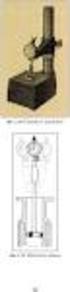 DUM 07 téma: P edepisování tolerancí ze sady: 03 tematický okruh sady: Kreslení výrobních výkres ze šablony: 04_Technická dokumentace Ur eno pro :1. ro ník vzd lávací obor: 26-41-M/01 Elektrotechnika 18-20-M/01
DUM 07 téma: P edepisování tolerancí ze sady: 03 tematický okruh sady: Kreslení výrobních výkres ze šablony: 04_Technická dokumentace Ur eno pro :1. ro ník vzd lávací obor: 26-41-M/01 Elektrotechnika 18-20-M/01
Allegro framework. Podstatné vlastnosti. Allegro Business Solution Framework
 Allegro framework Všechny Allegro produkty jsou postaveny na společné vývojové platformě Allegro Framework. Jedná se o programové a uživatelské rozhraní, které jsme vytvořili s cílem získat společnou webovou
Allegro framework Všechny Allegro produkty jsou postaveny na společné vývojové platformě Allegro Framework. Jedná se o programové a uživatelské rozhraní, které jsme vytvořili s cílem získat společnou webovou
MIS. Manažerský informační systém. pro. Ekonomický informační systém EIS JASU CS. Dodavatel: MÚZO Praha s.r.o. Politických vězňů 15 110 00 Praha 1
 MIS Manažerský informační systém pro Ekonomický informační systém EIS JASU CS Dodavatel: MÚZO Praha s.r.o. Politických vězňů 15 110 00 Praha 1 Poslední aktualizace dne 5.8.2014 MÚZO Praha s.r.o. je certifikováno
MIS Manažerský informační systém pro Ekonomický informační systém EIS JASU CS Dodavatel: MÚZO Praha s.r.o. Politických vězňů 15 110 00 Praha 1 Poslední aktualizace dne 5.8.2014 MÚZO Praha s.r.o. je certifikováno
GEN230-3i3u-X-ADE. Specifikace kalibra ního generátoru
 Ing. Z.Královský Ing. Petr Štol Perk 457 Okrajová 1356 675 22 STA 674 01 T EBÍ vývoj a výroba m ící a ídící techniky Tel.: 568 870982 Tel.: 568 848179 SW pro vizualizaci, m ení a regulaci Fax: 568 870982
Ing. Z.Královský Ing. Petr Štol Perk 457 Okrajová 1356 675 22 STA 674 01 T EBÍ vývoj a výroba m ící a ídící techniky Tel.: 568 870982 Tel.: 568 848179 SW pro vizualizaci, m ení a regulaci Fax: 568 870982
2C06028-00-Tisk-ePROJEKTY
 Stránka. 27 z 50 3.2. ASOVÝ POSTUP PRACÍ - rok 2009 3.2.0. P EHLED DÍL ÍCH CÍL PLÁNOVANÉ 2009 íslo podrobn Datum pln ní matematicky formulovat postup výpo t V001 výpo etní postup ve form matematických
Stránka. 27 z 50 3.2. ASOVÝ POSTUP PRACÍ - rok 2009 3.2.0. P EHLED DÍL ÍCH CÍL PLÁNOVANÉ 2009 íslo podrobn Datum pln ní matematicky formulovat postup výpo t V001 výpo etní postup ve form matematických
Hlavní okno aplikace
 Hlavní okno aplikace Ovládací prvky mapy Základní ovládací panel Panely pro ovládání jednotlivých funkcí aplikace jsou zobrazeny/skryty po kliknutí na záhlaví příslušného panelu. Vrstvy Seznam vrstev slouží
Hlavní okno aplikace Ovládací prvky mapy Základní ovládací panel Panely pro ovládání jednotlivých funkcí aplikace jsou zobrazeny/skryty po kliknutí na záhlaví příslušného panelu. Vrstvy Seznam vrstev slouží
Západočeská univerzita v Plzni. Fakulta aplikovaných věd. Geography Network. referát z p edm tu UGI
 Západočeská univerzita v Plzni Fakulta aplikovaných věd Geography Network referát z p edm tu UGI 21.dubna 2004 Magdalena Štýsová, A00221 magdul@volny.cz Úvod: Geography Network je celosv tová sí pro uživatele
Západočeská univerzita v Plzni Fakulta aplikovaných věd Geography Network referát z p edm tu UGI 21.dubna 2004 Magdalena Štýsová, A00221 magdul@volny.cz Úvod: Geography Network je celosv tová sí pro uživatele
Úvod. Klíčové vlastnosti. Jednoduchá obsluha
 REQUESTOR DATASHEET Úvod Requestor Service Desk poskytuje kompletní řešení pro správu interních i externích požadavků, které přicházejí do organizace libovolnou cestou. Produkt je zaměřen na vytvoření
REQUESTOR DATASHEET Úvod Requestor Service Desk poskytuje kompletní řešení pro správu interních i externích požadavků, které přicházejí do organizace libovolnou cestou. Produkt je zaměřen na vytvoření
ZPRÁVA O PRŮBĚHU ŘEŠENÍ PROJEKTU
 Page 1/1 ZPRÁVA O PRŮBĚHU ŘEŠENÍ PROJEKTU Cíle projektu Uveďte předem stanovené cíle a u každého z nich uveďte, do jaké míry byl splněn, případně důvod, proč splněn nebyl. Cílem projektu bylo podstatně
Page 1/1 ZPRÁVA O PRŮBĚHU ŘEŠENÍ PROJEKTU Cíle projektu Uveďte předem stanovené cíle a u každého z nich uveďte, do jaké míry byl splněn, případně důvod, proč splněn nebyl. Cílem projektu bylo podstatně
WinCC V7.3. SIMATIC Logon. Siemens, s.r.o., Digital Factory 2015 Všechnapráva vyhrazena. Strana1 2015-05 Ladislav Plachý / RC-CZ DF SUP
 WinCC V7.3 SIMATIC Logon Strana1 2015-05 Ladislav Plachý / RC-CZ DF SUP Sou ást Siemens industrial security konceptu Ochrana proti neautorizovanému p ístupu s využitím Windows mechanism Pro WinCC to znamená
WinCC V7.3 SIMATIC Logon Strana1 2015-05 Ladislav Plachý / RC-CZ DF SUP Sou ást Siemens industrial security konceptu Ochrana proti neautorizovanému p ístupu s využitím Windows mechanism Pro WinCC to znamená
Elektrom r. Pro energetiku a pr mysl. Landis+Gyr E650 ZMD300/400 ZFD400. Ochrana investic prost ednictvím ß exibilní modularity
 Elektrom ry Pro energetiku a pr mysl Elektrom r Landis+Gyr E650 ZMD300/400 ZFD400 Ochrana investic prost ednictvím ß exibilní modularity Komunika ní technologie se rozvíjejí rychlým tempem, p i emž m icí
Elektrom ry Pro energetiku a pr mysl Elektrom r Landis+Gyr E650 ZMD300/400 ZFD400 Ochrana investic prost ednictvím ß exibilní modularity Komunika ní technologie se rozvíjejí rychlým tempem, p i emž m icí
Zám r a cíle projektu
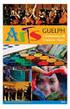 Tento projekt je spolufinancován z prost edk Evropské unie prost ednictvím Evropského fondu pro regionální rozvoj. Zám r a cíle projektu ÍLOHA. 3 ZADÁVACÍ DOKUMENTACE ve ejné zakázky vedené pod názvem
Tento projekt je spolufinancován z prost edk Evropské unie prost ednictvím Evropského fondu pro regionální rozvoj. Zám r a cíle projektu ÍLOHA. 3 ZADÁVACÍ DOKUMENTACE ve ejné zakázky vedené pod názvem
Odpov di na dotazy uchaze k ve ejné zakázce. 20/ Rámcová smlouva o vývoji a údržb aplika ního programového vybavení EDS, EXK a DAP
 Odpov di na dotazy uchaze k ve ejné zakázce. 20/2016-53-27 Rámcová smlouva o vývoji a údržb aplika ního programového vybavení EDS, EXK a DAP edm tem zakázky je také vývoj a údržba aplika ního programového
Odpov di na dotazy uchaze k ve ejné zakázce. 20/2016-53-27 Rámcová smlouva o vývoji a údržb aplika ního programového vybavení EDS, EXK a DAP edm tem zakázky je také vývoj a údržba aplika ního programového
43 HTML šablony. Záložka Šablony v systému
 43 HTML šablony Modul HTML šablony slouží ke správě šablon pro výstupy z informačního systému modularis ve formátu HTML. Modul umožňuje k šablonám doplňovat patičku, dokumentaci a vázat šablony na konkrétní
43 HTML šablony Modul HTML šablony slouží ke správě šablon pro výstupy z informačního systému modularis ve formátu HTML. Modul umožňuje k šablonám doplňovat patičku, dokumentaci a vázat šablony na konkrétní
P íloha.1 Výzvy k podání nabídky na služby (zpracování ÚPN SÚ Kunštát) P íloha. 1 Smlouvy o poskytnutí dotace. /10/OÚPS
 P íloha.1 Výzvy k podání nabídky na služby (zpracování ÚPN SÚ Kunštát) P íloha. 1 Smlouvy o poskytnutí dotace. /10/OÚPS Pravidla pro digitalizaci územních plán A. Požadavky : Veškeré požadavky Pravidel
P íloha.1 Výzvy k podání nabídky na služby (zpracování ÚPN SÚ Kunštát) P íloha. 1 Smlouvy o poskytnutí dotace. /10/OÚPS Pravidla pro digitalizaci územních plán A. Požadavky : Veškeré požadavky Pravidel
VI. Finanční gramotnost šablony klíčových aktivit
 VI. Finanční gramotnost šablony klíčových aktivit Číslo klíčové aktivity VI/2 Název klíčové aktivity Vazba na podporovanou aktivitu z PD OP VK Cíle realizace klíčové aktivity Inovace a zkvalitnění výuky
VI. Finanční gramotnost šablony klíčových aktivit Číslo klíčové aktivity VI/2 Název klíčové aktivity Vazba na podporovanou aktivitu z PD OP VK Cíle realizace klíčové aktivity Inovace a zkvalitnění výuky
E-Config CAD-data Značky přístrojů Eaton pro schémata zapojení
 This is a photographic template your photograph should fit precisely within this rectangle. E-Config CAD-data Návod na použití 2017 Eaton Corporation. All rights reserved. Obsah: Bloky se schematickými
This is a photographic template your photograph should fit precisely within this rectangle. E-Config CAD-data Návod na použití 2017 Eaton Corporation. All rights reserved. Obsah: Bloky se schematickými
BMOF011 Aplikace MS Office. Word 2016 Lekce 4 Bibliografie. Matěj Karolyi IBA LF MU,
 BMOF011 Aplikace MS Office Word 2016 Lekce 4 Bibliografie Matěj Karolyi (karolyi@iba.muni.cz) IBA LF MU, 7. 11. 2016 Osnova lekce 4 Opakování předchozí lekce Motivace Vkládání referenčního obsahu Obsah
BMOF011 Aplikace MS Office Word 2016 Lekce 4 Bibliografie Matěj Karolyi (karolyi@iba.muni.cz) IBA LF MU, 7. 11. 2016 Osnova lekce 4 Opakování předchozí lekce Motivace Vkládání referenčního obsahu Obsah
WORKWATCH ON-LINE EVIDENCE PRÁCE A ZAKÁZEK
 WORKWATCH ON-LINE EVIDENCE PRÁCE A ZAKÁZEK Systém WorkWatch je určen pro malé a střední firmy, které se zabývají službami nebo zakázkovou výrobou. Zajistí dokonalý přehled o všech zakázkách a jejich rozpracovanosti.
WORKWATCH ON-LINE EVIDENCE PRÁCE A ZAKÁZEK Systém WorkWatch je určen pro malé a střední firmy, které se zabývají službami nebo zakázkovou výrobou. Zajistí dokonalý přehled o všech zakázkách a jejich rozpracovanosti.
VACON 10 JAK SI DNES P EDSTAVUJETE
 VACON 10 JAK SI DNES P EDSTAVUJETE VÁŠ FREKVEN NÍ M NI? JEDNODUŠE SE P IZP SOBÍ POŽADAVK M ZÁKAZNÍKA Vacon 10 je mimo ádn kompaktní frekven ní m ni pro výrobce stroj s rozsahem výkonu od 0,25 kw do 5,5
VACON 10 JAK SI DNES P EDSTAVUJETE VÁŠ FREKVEN NÍ M NI? JEDNODUŠE SE P IZP SOBÍ POŽADAVK M ZÁKAZNÍKA Vacon 10 je mimo ádn kompaktní frekven ní m ni pro výrobce stroj s rozsahem výkonu od 0,25 kw do 5,5
Obec Nová Ves. Zm na. 1, kterou se m ní Územní plán Nová Ves
 Obec Nová Ves. j.: V Nové Vsi dne Zm na. 1, kterou se m ní Územní plán Nová Ves Zastupitelstvo obce Nová Ves, p íslu né podle ustanovení 6 odst. 5 písm. c) zákona. 183/2006 Sb., o územním plánování a stavebním
Obec Nová Ves. j.: V Nové Vsi dne Zm na. 1, kterou se m ní Územní plán Nová Ves Zastupitelstvo obce Nová Ves, p íslu né podle ustanovení 6 odst. 5 písm. c) zákona. 183/2006 Sb., o územním plánování a stavebním
Frilo Control Center správa projektů
 Frilo Control Center správa projektů Programy Frilo používají odlišný způsob třídění a práce s vytvořenými projekty. Tento tutoriál má uživateli přiblížit, jak nejlépe vytvářet, mazat, exportovat, importovat,
Frilo Control Center správa projektů Programy Frilo používají odlišný způsob třídění a práce s vytvořenými projekty. Tento tutoriál má uživateli přiblížit, jak nejlépe vytvářet, mazat, exportovat, importovat,
DVOUDENNÍ ŠKOLENÍ PRO PEDAGOGY
 DVOUDENNÍ ŠKOLENÍ PRO PEDAGOGY SOLIDWORKS I Základy modelování + výkresy (2 dny) Cena: 4 400 Kč/osobu 1. Všeobecně o SOLIDWORKS, organizace /díl, sestava, výkres, odkazy, ukládání/ 2. Seznámení se s uživatelským
DVOUDENNÍ ŠKOLENÍ PRO PEDAGOGY SOLIDWORKS I Základy modelování + výkresy (2 dny) Cena: 4 400 Kč/osobu 1. Všeobecně o SOLIDWORKS, organizace /díl, sestava, výkres, odkazy, ukládání/ 2. Seznámení se s uživatelským
DUM 01 téma: Zp soby zobrazení na výkresech
 DUM 01 téma: Zp soby zobrazení na výkresech ze sady: 02 tematický okruh sady: Kreslení schémat ze šablony: 04_Technická dokumentace Ur eno pro :1. ro ník vzd lávací obor: 26-41-M/01 Elektrotechnika 18-20-M/01
DUM 01 téma: Zp soby zobrazení na výkresech ze sady: 02 tematický okruh sady: Kreslení schémat ze šablony: 04_Technická dokumentace Ur eno pro :1. ro ník vzd lávací obor: 26-41-M/01 Elektrotechnika 18-20-M/01
Reliance 3 design OBSAH
 Reliance 3 design Obsah OBSAH 1. První kroky... 3 1.1 Úvod... 3 1.2 Založení nového projektu... 4 1.3 Tvorba projektu... 6 1.3.1 Správce stanic definice stanic, proměnných, stavových hlášení a komunikačních
Reliance 3 design Obsah OBSAH 1. První kroky... 3 1.1 Úvod... 3 1.2 Založení nového projektu... 4 1.3 Tvorba projektu... 6 1.3.1 Správce stanic definice stanic, proměnných, stavových hlášení a komunikačních
STRU NÝ NÁVOD PRO POUŽÍVÁNÍ PROGRAMU SCIA ENGINEER 2010.1 (RÁMOVÉ KONSTRUKCE)
 STRU NÝ NÁVOD PRO POUŽÍVÁNÍ PROGRAMU SCIA ENGINEER 2010.1 (RÁMOVÉ KONSTRUKCE) http://www.scia-online.com/ STUDENTSKÁ VERZE PROGRAMU SCIA ENGINEER 2010.1 http://www.scia-campus.com/ STAŽENÍ STUDENTSKÉ VERZE
STRU NÝ NÁVOD PRO POUŽÍVÁNÍ PROGRAMU SCIA ENGINEER 2010.1 (RÁMOVÉ KONSTRUKCE) http://www.scia-online.com/ STUDENTSKÁ VERZE PROGRAMU SCIA ENGINEER 2010.1 http://www.scia-campus.com/ STAŽENÍ STUDENTSKÉ VERZE
ÚVOD DO GEOGRAFICKÝCH INFORMA NÍCH SYSTÉM
 Úvod do GIS p ednáškové texty ÚVOD DO GEOGRAFICKÝCH INFORMA NÍCH SYSTÉM P ednáškové texty Auto i: Ing. Martin B ehovský, Ing. Karel Jedli ka Redigoval: Ing. Ji í Šíma, CSc. 5. IMPLEMENTACE A VYUŽÍVÁNÍ
Úvod do GIS p ednáškové texty ÚVOD DO GEOGRAFICKÝCH INFORMA NÍCH SYSTÉM P ednáškové texty Auto i: Ing. Martin B ehovský, Ing. Karel Jedli ka Redigoval: Ing. Ji í Šíma, CSc. 5. IMPLEMENTACE A VYUŽÍVÁNÍ
FINAN NÍ ÍZENÍ A ROZHODOVÁNÍ PODNIKU
 FINAN NÍ ÍZENÍ A ROZHODOVÁNÍ PODNIKU ANALÝZA,INVESTOVÁNÍ,OCE OVÁNÍ,RIZIKO,FLEXIBILITA Dana Dluhošová Recenzenti: prof. Dr. Ing. Jan Frait prof. Ing. Jozef Kra ovi, CSc. prof. Dr. Ing. Zden k Zmeškal Finan
FINAN NÍ ÍZENÍ A ROZHODOVÁNÍ PODNIKU ANALÝZA,INVESTOVÁNÍ,OCE OVÁNÍ,RIZIKO,FLEXIBILITA Dana Dluhošová Recenzenti: prof. Dr. Ing. Jan Frait prof. Ing. Jozef Kra ovi, CSc. prof. Dr. Ing. Zden k Zmeškal Finan
HLAVA III PODROBNOSTI O VEDENÍ ÚST EDNÍHO SEZNAMU OCHRANY P ÍRODY
 HLAVA III PODROBNOSTI O VEDENÍ ÚST EDNÍHO SEZNAMU OCHRANY P ÍRODY (K 42 odst. 2 zákona) 5 (1) Úst ední seznam ochrany p írody (dále jen "úst ední seznam") zahrnuje soupis, popis, geometrické a polohové
HLAVA III PODROBNOSTI O VEDENÍ ÚST EDNÍHO SEZNAMU OCHRANY P ÍRODY (K 42 odst. 2 zákona) 5 (1) Úst ední seznam ochrany p írody (dále jen "úst ední seznam") zahrnuje soupis, popis, geometrické a polohové
GEODÉZIE ENGINEERING s.r.o. Mezinár.výzkumné laserové centrum ELI Hrdlo ezská 21/31, 19000 Praha 9, tel: +420 284 810 346
 GEODÉZIE ENGINEERING s.r.o. Mezinár.výzkumné laserové centrum ELI Hrdlo ezská 21/31, 19000 Praha 9, tel: +420 284 810 346 Dolní B ežany email: geopraha@geopraha.cz, web: www.geopraha.cz Projekt m ení posun
GEODÉZIE ENGINEERING s.r.o. Mezinár.výzkumné laserové centrum ELI Hrdlo ezská 21/31, 19000 Praha 9, tel: +420 284 810 346 Dolní B ežany email: geopraha@geopraha.cz, web: www.geopraha.cz Projekt m ení posun
Vzdálená správa v cloudu až pro 250 počítačů
 Vzdálená správa v cloudu až pro 250 počítačů S pomocí ESET Cloud Administratoru můžete řídit zabezpečení vaší podnikové sítě bez nutnosti nákupu, instalace nebo údržby dalšího hardwaru. Řešení je poskytováno
Vzdálená správa v cloudu až pro 250 počítačů S pomocí ESET Cloud Administratoru můžete řídit zabezpečení vaší podnikové sítě bez nutnosti nákupu, instalace nebo údržby dalšího hardwaru. Řešení je poskytováno
SERIE 1300 Modulární panely s vým nnými tla ítky pro audio video systémy
 SERIE 1300 Modulární panely s vým nnými tla ítky pro audio video systémy SERIE 1300 Modulární panely s vým nnými tla ítky pro audio video systémy Maximální flexibilita instalace S pouze 4 kryty, Série
SERIE 1300 Modulární panely s vým nnými tla ítky pro audio video systémy SERIE 1300 Modulární panely s vým nnými tla ítky pro audio video systémy Maximální flexibilita instalace S pouze 4 kryty, Série
Databáze RÚIAN a možnosti jejího využití pro geografickou podporu AČR
 Databáze RÚIAN a možnosti jejího využití pro geografickou podporu AČR Ing. Radek Augustýn Výzkumný ústav geodetický, topografický a kartografický, v.v.i. Úvod V polovině roku 2012 byla státní správě i
Databáze RÚIAN a možnosti jejího využití pro geografickou podporu AČR Ing. Radek Augustýn Výzkumný ústav geodetický, topografický a kartografický, v.v.i. Úvod V polovině roku 2012 byla státní správě i
Věznice soběstačné město. Atelier Jana épky a Mirky T mové, VUT FA zimní semestr 2012 / 2013
 Věznice soběstačné město Atelier Jana épky a Mirky T mové, VUT FA zimní semestr 2012 / 2013 Atelier Jana épky a Mirky T mové vedoucí atelieru kontakt Ing. akad. arch. Jan épka Ing. arch. Mirka T mová Internet:
Věznice soběstačné město Atelier Jana épky a Mirky T mové, VUT FA zimní semestr 2012 / 2013 Atelier Jana épky a Mirky T mové vedoucí atelieru kontakt Ing. akad. arch. Jan épka Ing. arch. Mirka T mová Internet:
Prezentace CRMplus. Téma: CRMplus jako nástroj pro kontrolu a vyhodnocení rozpracovanosti dílů na zakázkách
 Prezentace CRMplus Téma: CRMplus jako nástroj pro kontrolu a vyhodnocení rozpracovanosti dílů na zakázkách Obsah prezentace Představení společnosti Technodat Develop, s.r.o. CRMplus základní charakteristika
Prezentace CRMplus Téma: CRMplus jako nástroj pro kontrolu a vyhodnocení rozpracovanosti dílů na zakázkách Obsah prezentace Představení společnosti Technodat Develop, s.r.o. CRMplus základní charakteristika
Modul IRZ návod k použití
 Modul IRZ návod k použití Verze: 2 Datum: 26. 2. 2016 Tento dokument představuje stručný návod na použití modulu IRZ v programu EVI 8. Modul IRZ je určen na evidenci odpadů pro IRZ provozovny a hlášení
Modul IRZ návod k použití Verze: 2 Datum: 26. 2. 2016 Tento dokument představuje stručný návod na použití modulu IRZ v programu EVI 8. Modul IRZ je určen na evidenci odpadů pro IRZ provozovny a hlášení
Pro správné zobrazení mapové aplikace je potřeba mít nainstalovaný zásuvný modul Flash Adobe Player.
 Návod na ovládání veřejné mapové aplikace: Generel cyklodopravy Pro správné zobrazení mapové aplikace je potřeba mít nainstalovaný zásuvný modul Flash Adobe Player. Logo, název Panel nástrojů Odkazy Vrstvy
Návod na ovládání veřejné mapové aplikace: Generel cyklodopravy Pro správné zobrazení mapové aplikace je potřeba mít nainstalovaný zásuvný modul Flash Adobe Player. Logo, název Panel nástrojů Odkazy Vrstvy
Pokyny pro vypln ní elektronické žádosti
 Pokyny pro vypln ní elektronické žádosti podprogram 117D515 Podpora oprav domovních olov ných rozvod Elektronická žádost je umíst na na internetové adrese http://www3.mmr.cz/zad a lze na ni vstoupit i
Pokyny pro vypln ní elektronické žádosti podprogram 117D515 Podpora oprav domovních olov ných rozvod Elektronická žádost je umíst na na internetové adrese http://www3.mmr.cz/zad a lze na ni vstoupit i
ZAŘÍZENÍ PRO MĚŘENÍ DÉLKY
 1. Obecný popis ZAŘÍZENÍ PRO MĚŘENÍ DÉLKY typ DEL 2115A ATERM 1 Měřicí zařízení DEL2115A je elektronické zařízení, které umožňuje měřit délku kontinuálně vyráběného nebo odměřovaného materiálu a provádět
1. Obecný popis ZAŘÍZENÍ PRO MĚŘENÍ DÉLKY typ DEL 2115A ATERM 1 Měřicí zařízení DEL2115A je elektronické zařízení, které umožňuje měřit délku kontinuálně vyráběného nebo odměřovaného materiálu a provádět
Tisk výkresu. Projekt SIPVZ 2006 Řešené příklady AutoCADu Autor: ing. Laďka Krejčí
 Tisk výkresu Projekt SIPVZ 2006 Řešené příklady AutoCADu Autor: ing. Laďka Krejčí 2 Obsah úlohy Procvičíte práci se soubory práci s DesignCentrem přenesení bloku z Design Centra do výkresu editace atributů
Tisk výkresu Projekt SIPVZ 2006 Řešené příklady AutoCADu Autor: ing. Laďka Krejčí 2 Obsah úlohy Procvičíte práci se soubory práci s DesignCentrem přenesení bloku z Design Centra do výkresu editace atributů
Logická elektrotechnická dokumentace s řešením ecscad
 Logická elektrotechnická dokumentace s řešením ecscad Pro úspěšnou budoucnost ecscad ecscad byl v průběhu let vyvíjen tak, aby naplnil neustále se měnící požadavky trhu i uživatelů. Řešení si oblíbily
Logická elektrotechnická dokumentace s řešením ecscad Pro úspěšnou budoucnost ecscad ecscad byl v průběhu let vyvíjen tak, aby naplnil neustále se měnící požadavky trhu i uživatelů. Řešení si oblíbily
8 EGPVTW RQ\QTPQUVK ĮÉFKEÉ U[UVÅO 5'.1)+%# 7PKXGT\½NPÉ OCPCIGOGPV RTQEGUW
 www.arburg.com Přehled řešení 1 2 Centrální řízení: řídicí systém SELOGICA umožňuje ovládání všech strojů ALLROUNDER, robotických systémů a aplikací ARBURG. Intuitivní ovládání: grafická ovládací plocha
www.arburg.com Přehled řešení 1 2 Centrální řízení: řídicí systém SELOGICA umožňuje ovládání všech strojů ALLROUNDER, robotických systémů a aplikací ARBURG. Intuitivní ovládání: grafická ovládací plocha
36 Elektronické knihy
 36 Elektronické knihy Uživatelský modul Elektronické knihy slouží k přípravě a publikování informací ve formátu HTML. Tento formát je vhodný pro prezentaci informací na internetu a je široce podporován
36 Elektronické knihy Uživatelský modul Elektronické knihy slouží k přípravě a publikování informací ve formátu HTML. Tento formát je vhodný pro prezentaci informací na internetu a je široce podporován
Modul RAP. Rozhraní pro občany. Příručka uživatele. od verze 3.74 ...
 Modul RAP Rozhraní pro občany Příručka uživatele od verze 3.74... Obsah 1 Úvod 1.1 Základní vlastnosti a pojmy 1.1.1 Ikony 1.2 První přihlášení 2 Popis práce v aplikaci 2.1 Obecné zásady práce s aplikací
Modul RAP Rozhraní pro občany Příručka uživatele od verze 3.74... Obsah 1 Úvod 1.1 Základní vlastnosti a pojmy 1.1.1 Ikony 1.2 První přihlášení 2 Popis práce v aplikaci 2.1 Obecné zásady práce s aplikací
Bc. Martin Majer, AiP Beroun s.r.o.
 REGISTR DIGITALIZACE HISTORICKÝCH FONDŮ (RDHF) A DIGITÁLNÍCH KONKORDANCÍ (DK) Návrh uživatelského rozhraní klientských aplikací verze 1.0 Bc. Martin Majer, AiP Beroun s.r.o. 28.11.2016-1 - Obsah 1 Seznam
REGISTR DIGITALIZACE HISTORICKÝCH FONDŮ (RDHF) A DIGITÁLNÍCH KONKORDANCÍ (DK) Návrh uživatelského rozhraní klientských aplikací verze 1.0 Bc. Martin Majer, AiP Beroun s.r.o. 28.11.2016-1 - Obsah 1 Seznam
Integrovaný Ekonomický Systém Zakázkový list - IES WIN 2006
 Úvod...2 1. Zakázkový list...2 1.1. Identifikační údaje...2 1.2. Položková část...2 1.3. Rezervace (materiálu, resp. zboží)...3 1.4. Materiálové náklady (resp. Výdej nebo Prodej ze skladu)...3 1.5. Běžné
Úvod...2 1. Zakázkový list...2 1.1. Identifikační údaje...2 1.2. Položková část...2 1.3. Rezervace (materiálu, resp. zboží)...3 1.4. Materiálové náklady (resp. Výdej nebo Prodej ze skladu)...3 1.5. Běžné
APS Administrator.GS
 APS Administrator.GS Grafická nadstavba pro vizualizaci systémů APS (rozšiřující programový modul pro APS Administrator) Instalační a uživatelská příručka 2004 2015,TECH FASS s.r.o., www.techfass.cz, techfass@techfass.cz
APS Administrator.GS Grafická nadstavba pro vizualizaci systémů APS (rozšiřující programový modul pro APS Administrator) Instalační a uživatelská příručka 2004 2015,TECH FASS s.r.o., www.techfass.cz, techfass@techfass.cz
Pravidla procesu hodnocení kvality a bezpe í pro l žkovou pé i e-iso, a.s.
 Pravidla procesu hodnocení kvality a bezpe í pro l žkovou pé i e-iso, a.s. Zpracoval Jméno, funkce Ing. Lenka Stránská Manager kvality Datum, podpis 10.dubna 2012 Vydání: 1 Strana: 1/8 Jméno, funkce Datum,
Pravidla procesu hodnocení kvality a bezpe í pro l žkovou pé i e-iso, a.s. Zpracoval Jméno, funkce Ing. Lenka Stránská Manager kvality Datum, podpis 10.dubna 2012 Vydání: 1 Strana: 1/8 Jméno, funkce Datum,
Využití mobilního klienta při správě inženýrských sítí. Petr Skála Pontech s.r.o.
 Využití mobilního klienta při správě inženýrských sítí Petr Skála Pontech s.r.o. Proč mít mobilní GIS? Mobilní GIS umožňuje práci s GIS daty v terénu: Mapy - orientace a navigace GIS data - sběr, pořizování
Využití mobilního klienta při správě inženýrských sítí Petr Skála Pontech s.r.o. Proč mít mobilní GIS? Mobilní GIS umožňuje práci s GIS daty v terénu: Mapy - orientace a navigace GIS data - sběr, pořizování
Úvod do MS Access. Modelování v řízení. Ing. Petr Kalčev
 Úvod do MS Access Modelování v řízení Ing. Petr Kalčev Postup při tvorbě aplikace Vytvoření tabulek Vytvoření relací Vytvoření dotazů Vytvoření formulářů Vytvoření sestav Tabulky Slouží k definování polí,
Úvod do MS Access Modelování v řízení Ing. Petr Kalčev Postup při tvorbě aplikace Vytvoření tabulek Vytvoření relací Vytvoření dotazů Vytvoření formulářů Vytvoření sestav Tabulky Slouží k definování polí,
 Zpráva o výsledku p ezkoumání hospoda ení územního samosprávného celku Obec Mi kov za období od 1.1.2017 do 31.12.2017 Zpráva o výsledku p ezkoumání hospoda ení 1/6 I. VŠEOBECNÉ INFORMACE Název ÚSC: Obec
Zpráva o výsledku p ezkoumání hospoda ení územního samosprávného celku Obec Mi kov za období od 1.1.2017 do 31.12.2017 Zpráva o výsledku p ezkoumání hospoda ení 1/6 I. VŠEOBECNÉ INFORMACE Název ÚSC: Obec
Obsah. 1 Úvod do Visia 2003 15. 2 Práce se soubory 47. Předmluva 11 Typografická konvence použitá v knize 13
 Předmluva 11 Typografická konvence použitá v knize 13 1 Úvod do Visia 2003 15 Visio se představuje 16 Výchozí podmínky 16 Spuštění a ukončení Visia 18 Způsoby spuštění Visia 18 Ukončení práce s Visiem
Předmluva 11 Typografická konvence použitá v knize 13 1 Úvod do Visia 2003 15 Visio se představuje 16 Výchozí podmínky 16 Spuštění a ukončení Visia 18 Způsoby spuštění Visia 18 Ukončení práce s Visiem
Team Engineering. PLC Proxy pro HMI. Propojení s STEP7 V5.5 Team Engineering ve V13. Siemens s.r.o All Rights Reserved.
 Team Engineering PLC Proxy pro HMI Propojení s STEP7 V5.5 Team Engineering Team Engineering PLC Proxy pro HMI Propojení se STEP7 V5.5 PLC Proxy pro HMI Pro? Propojení mezi TIA Portal HMI a STEP 7 V5.5
Team Engineering PLC Proxy pro HMI Propojení s STEP7 V5.5 Team Engineering Team Engineering PLC Proxy pro HMI Propojení se STEP7 V5.5 PLC Proxy pro HMI Pro? Propojení mezi TIA Portal HMI a STEP 7 V5.5
UŽIVATELSKÁ PŘÍRUČKA REGISTR CHMELNIC NA EAGRI ZÁKLADNÍ POPIS FUNKCÍ A FORMULÁŘŮ. CCV, s. r. o.
 UŽIVATELSKÁ PŘÍRUČKA REGISTR CHMELNIC NA EAGRI ZÁKLADNÍ POPIS FUNKCÍ A FORMULÁŘŮ CCV, s. r. o. Uživatelská příručka Registr chmelnic na eagri Základní popis funkcí a formulářů Verze 1.8 Registr chmelnic
UŽIVATELSKÁ PŘÍRUČKA REGISTR CHMELNIC NA EAGRI ZÁKLADNÍ POPIS FUNKCÍ A FORMULÁŘŮ CCV, s. r. o. Uživatelská příručka Registr chmelnic na eagri Základní popis funkcí a formulářů Verze 1.8 Registr chmelnic
Možnosti využití dat RÚIAN poskytovaných VDP pomocí webových služeb
 Možnosti využití dat RÚIAN poskytovaných VDP pomocí webových služeb Ing. Radek Augustýn Výzkumný ústav geodetický, topografický a kartografický, v.v.i. Zdiby Abstrakt V návaznosti na zpřístupnění dat Registru
Možnosti využití dat RÚIAN poskytovaných VDP pomocí webových služeb Ing. Radek Augustýn Výzkumný ústav geodetický, topografický a kartografický, v.v.i. Zdiby Abstrakt V návaznosti na zpřístupnění dat Registru
